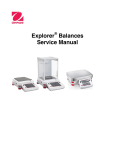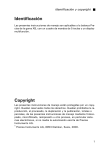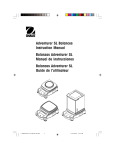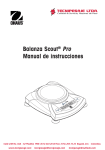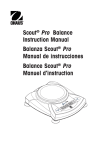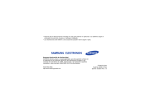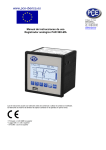Download Balanzas Explorer Manual de instrucciones
Transcript
®
Balanzas Explorer
Manual de instrucciones
BALANZAS EXPLORER
ES-1
ÍNDICE
1. INTRODUCCIÓN....................................................................................................................5 1.1 Descripción................................................................................................................................................... 5 1.2 Características ............................................................................................................................................. 5 1.3 Precauciones de seguridad......................................................................................................................... 5 2. INSTALACIÓN .......................................................................................................................6 2.1 Desempaquetado......................................................................................................................................... 6 2.2 Instalación de componentes ........................................................................................................................ 7 2.2.1 Ajuste del terminal.................................................................................................................................... 7 2.2.2 Instalación del anillo bobinado y plataforma de pesada en los modelos EX124, EX224 y EX324 ......... 7 2.2.4 Instalación del cristal y puertas de protección contra corrientes de aire en los modelos
con protección contra corrientes de aire .................................................................................................. 8 2.2.5 Instalación del plato de pesada y protección contra corrientes de aire – Modelos sin protección
contra corrientes de aire .......................................................................................................................... 9 2.3 Selección de la ubicación............................................................................................................................. 9 2.4 Nivelación del equipo ................................................................................................................................... 9 2.5 Conexión a la red eléctrica......................................................................................................................... 10 2.5.1 Adaptador de CA.................................................................................................................................... 10 2.6 Conexión de la interfaz .............................................................................................................................. 10 2.7 Ajuste del ángulo de visión del terminal..................................................................................................... 10 2.8 Funcionamiento remoto del terminal...................................................................................................... 11 2.8.1 Separación del terminal de la base de pesada...................................................................................... 11 2.8.2 Montaje del terminal ............................................................................................................................... 11 2.9 Calibración inicial ....................................................................................................................................... 11 3. FUNCIONAMIENTO.............................................................................................................12 3.1 Resumen de la pantalla, pantalla de inicio ................................................................................................ 12 3.2 Funciones más importantes y menú principal............................................................................................ 12 3.3 Resumen de piezas y funciones – Modelos con protección contra corrientes de aire.............................. 13 3.4 Resumen de piezas y funciones –Modelos sin protección contra corrientes de aire ................................ 14 3.5 Resumen de piezas y funciones – Terminal .............................................................................................. 15 3.6 Funciones e iconos .................................................................................................................................... 16 3.6.1 En espera ............................................................................................................................................... 16 3.6.2 Impresión de datos................................................................................................................................. 16 3.6.3 Aplicaciones ........................................................................................................................................... 16 3.6.4 Estado del sensor por aproximación...................................................................................................... 16 3.6.5 AutoCal™................................................................................................................................................ 16 3.6.6 Menú ...................................................................................................................................................... 16 3.6.7 Más… ..................................................................................................................................................... 16 3.6.8 Asistencia de nivel.................................................................................................................................. 16 3.6.9 Funcionamiento de puesta a cero.......................................................................................................... 16 3.6.10 Establecimiento de tara de un recipiente ............................................................................................... 16 3.6.11 Unidades de pesada .............................................................................................................................. 17 3.6.12 Tara predeterminada.............................................................................................................................. 17 3.6.13 Prueba de calibración............................................................................................................................. 17 3.6.14 Calculadora ............................................................................................................................................ 17 3.6.15 Temporizador ......................................................................................................................................... 17 3.6.16 Cierre de sesión ..................................................................................................................................... 17 4. APLICACIONES...................................................................................................................18 4.1 Pesada ....................................................................................................................................................... 19 4.1.1 Editar configuración................................................................................................................................ 19 4.1.2 Ajuste de aplicaciones ........................................................................................................................... 20 4.1.3 Estadísticas para la pesada ................................................................................................................... 21 4.2 Cuenta de piezas ....................................................................................................................................... 22 4.2.1 Cuenta de piezas estándar (predeterminado) ....................................................................................... 22 4.2.2 Ajuste de aplicaciones ........................................................................................................................... 25 4.2.3 Cuenta de piezas – Prueba.................................................................................................................... 26 4.2.4 Cuenta de piezas – Llenado .................................................................................................................. 27 4.2.5 Estadísticas para cuenta de piezas ....................................................................................................... 28 4.3 Pesada porcentual ..................................................................................................................................... 30 ES-2
BALANZAS EXPLORER
4.3.1 Editar ajustes.......................................................................................................................................... 30 4.3.2 Ajuste de aplicaciones ........................................................................................................................... 33 4.4 Comprobación de peso .............................................................................................................................. 34 4.4.1 Comprobación de peso estándar (predeterminado) .............................................................................. 34 4.4.2 Editar ajustes.......................................................................................................................................... 34 4.4.3 Ajuste de aplicaciones ........................................................................................................................... 35 4.4.4 Comprobación de peso – modo de peso / nominal ............................................................................... 36 4.4.5 Comprobación de peso – modo de tolerancia porcentual / nominal...................................................... 37 4.4.6 Configuración de pantalla ...................................................................................................................... 38 4.4.7 Estadísticas para comprobación de peso .............................................................................................. 39 4.5 Pesada dinámica / de animales ................................................................................................................. 40 4.5.1 Editar ajustes.......................................................................................................................................... 41 4.5.2 Ajuste de aplicaciones ........................................................................................................................... 41 4.5.3 Pesada dinámica – Semiautomático...................................................................................................... 42 4.5.4 Pesada dinámica – Automático.............................................................................................................. 43 4.5.5 Estadísticas para pesada dinámica ....................................................................................................... 44 4.6 Llenado....................................................................................................................................................... 45 4.6.1 Editar ajustes.......................................................................................................................................... 45 4.6.2 Ajuste de aplicaciones ........................................................................................................................... 46 4.6.3 Estadísticas para rellenado.................................................................................................................... 47 4.7 Totalización ................................................................................................................................................ 49 4.7.1 Totalización – Manual (predeterminada)................................................................................................ 49 4.7.2 Ajuste de aplicaciones ........................................................................................................................... 50 4.7.3 Totalización – Automática ...................................................................................................................... 51 4.8 Formulación................................................................................................................................................ 52 4.8.1 Formulación libre (predeterminada) ....................................................................................................... 52 4.8.2 Ajuste de aplicaciones ........................................................................................................................... 53 4.8.3 Formulación mediante receta................................................................................................................. 54 4.9 Pesada diferencial...................................................................................................................................... 57 4.9.1 Configuración de los elementos............................................................................................................. 57 4.9.2 Ajuste de aplicaciones ........................................................................................................................... 59 4.9.3 Pesada diferencial con procesamiento automático On.......................................................................... 60 4.10 Determinación de densidad ....................................................................................................................... 61 4.10.1 Medición de la densidad de un sólido utilizando agua (predeterminada).............................................. 61 4.10.2 Ajuste de aplicaciones ........................................................................................................................... 63 4.10.3 Medición de la densidad de un material flotante utilizando agua .......................................................... 64 4.10.4 Medición de la densidad de un sólido utilizando un líquido auxiliar ...................................................... 64 4.10.5 Medición de la densidad de un líquido utilizando un dispositivo de inmersión calibrado
(no suministrado).................................................................................................................................... 65 4.10.6 Medición de la densidad de un material poroso utilizando aceite ......................................................... 67 4.11 Retención de peso pico.............................................................................................................................. 69 4.11.1 Retención de peso pico – Semiautomático (predeterminado)............................................................... 69 4.11.2 Ajuste de aplicaciones ........................................................................................................................... 70 4.11.3 Retención de peso pico – Manual.......................................................................................................... 71 4.11.4 Retención de peso pico – Automático.................................................................................................... 72 4.12 Coste de ingredientes ................................................................................................................................ 73 4.12.1 Configuración de los elementos............................................................................................................. 73 4.12.2 Ajuste de aplicaciones ........................................................................................................................... 76 4.13 Ajuste de pipeta ......................................................................................................................................... 77 4.13.1 Ajuste de pipeta – Manual (predeterminado)......................................................................................... 77 4.13.2 Iniciar proceso de ajuste de la pipeta..................................................................................................... 79 4.13.3 Ajuste de aplicaciones ........................................................................................................................... 80 4.14 Control estadístico de calidad (SQC, por sus siglas en inglés) ................................................................. 81 4.14.1 Editar configuración................................................................................................................................ 81 4.14.2 Inicie el proceso de SQC ....................................................................................................................... 82 4.14.3 Ajuste de aplicaciones ........................................................................................................................... 84 4.15 Estadísticas ................................................................................................................................................ 85 4.16 Biblioteca.................................................................................................................................................... 85 4.16.1 Creación de un registro en la biblioteca................................................................................................. 85 4.16.2 Recuperación de un registro en la biblioteca......................................................................................... 86 4.16.3 Eliminación de un registro de la biblioteca almacenado ........................................................................ 86 4.17 Funciones adicionales................................................................................................................................ 87 4.17.1 Peso bajo ............................................................................................................................................... 87 BALANZAS EXPLORER
ES-3
5. CONFIGURACIÓN DEL MENÚ ...........................................................................................88 5.1 Navegación por menú ................................................................................................................................ 88 5.1.1 Cambio de configuraciones.................................................................................................................... 88 5.2 Menú principal ............................................................................................................................................ 89 5.3 Calibración ................................................................................................................................................. 89 5.3.1 Submenú de calibración......................................................................................................................... 89 5.3.2 Calibración interna (AutoCal™) ............................................................................................................. 89 5.3.3 Calibración automática........................................................................................................................... 89 5.3.4 Ajuste de AutoCal™ ............................................................................................................................... 90 5.3.5 Calibración de amplitud.......................................................................................................................... 90 5.3.6 Calibración por el usuario ...................................................................................................................... 91 5.3.7 Prueba de calibración............................................................................................................................. 91 5.4 Configuración del usuario .......................................................................................................................... 92 5.4.1 Submenú de configuración del usuario.................................................................................................. 92 5.4.2 Idioma..................................................................................................................................................... 92 5.4.3 Volumen ................................................................................................................................................. 92 5.4.4 Configuración de pantalla ...................................................................................................................... 92 5.4.5 Administrador de usuarios ..................................................................................................................... 92 5.4.6 Configuración de funciones.................................................................................................................... 93 5.4.7 Ajuste del sensor por aproximación ....................................................................................................... 93 5.4.8 Luz de protección contra corrientes de aire........................................................................................... 93 5.5 Ajuste de la balanza................................................................................................................................... 94 5.5.1 Submenú de ajuste de la balanza.......................................................................................................... 94 5.5.2 Rango estable ........................................................................................................................................ 94 5.5.3 Nivel de filtro........................................................................................................................................... 94 5.5.4 Rastreo de cero automático ................................................................................................................... 94 5.5.5 Tara automática ..................................................................................................................................... 95 5.5.6 Indicador bruto ....................................................................................................................................... 95 5.5.7 Comercio legal ....................................................................................................................................... 95 5.5.8 Graduaciones ......................................................................................................................................... 95 5.5.9 Fecha y hora .......................................................................................................................................... 95 5.6 Aplicaciones ............................................................................................................................................... 96 5.6.1 Encendido y apagado de la aplicación................................................................................................... 96 5.7 Unidades de pesada .................................................................................................................................. 96 5.7.1 Submenú de unidades ........................................................................................................................... 96 5.7.2 Encendido y apagado de una unidad..................................................................................................... 97 5.7.3 Unidades personalizadas....................................................................................................................... 97 5.8 Datos de BPL y GMP ................................................................................................................................. 98 5.8.1 Submenú de datos de BPL .................................................................................................................... 98 5.8.2 Encabezado ........................................................................................................................................... 98 5.8.3 Nombre de la balanza ............................................................................................................................ 98 5.8.4 Nombre de usuario................................................................................................................................. 98 5.8.5 Nombre del proyecto .............................................................................................................................. 98 5.9 Comunicación............................................................................................................................................. 99 5.9.1 Submenú de comunicación.................................................................................................................... 99 5.9.2 Tasa de baudios..................................................................................................................................... 99 5.9.3 Transmisión............................................................................................................................................ 99 5.9.4 Protocolo de enlace.............................................................................................................................. 100 5.9.5 Comandos alternos .............................................................................................................................. 100 5.9.6 Salida de impresión.............................................................................................................................. 100 5.9.7 Impresión automática ........................................................................................................................... 101 5.9.8 Impresión de datos de calibración ....................................................................................................... 101 5.9.9 Impresión de contenidos ...................................................................................................................... 101 5.9.10 Formato de impresión .......................................................................................................................... 103 5.9.11 Función de transferencia de datos....................................................................................................... 103 5.10 Biblioteca.................................................................................................................................................. 105 5.11 Configuración de E/S ............................................................................................................................... 105 5.12 Diagnóstico............................................................................................................................................... 105 5.12.1 Luz de burbuja de nivel ........................................................................................................................ 105 5.12.2 Luz de protección contra corrientes de aire (modelos analíticos) ....................................................... 105 5.12.3 Sensores .............................................................................................................................................. 105 5.12.4 Menú de servicio .................................................................................................................................. 105 5.13 Restablecimiento de valores de fábrica ................................................................................................... 106 ES-4
BALANZAS EXPLORER
5.13.1 Submenú de restablecimiento de valores de fábrica ........................................................................... 106 5.13.2 Restablecimiento de la calibración....................................................................................................... 106 5.13.3 Restablecimiento de la configuración del usuario................................................................................ 106 5.13.4 Restablecimiento del ajuste de la balanza........................................................................................... 106 5.13.5 Restablecimiento de modos de aplicación........................................................................................... 106 5.13.6 Restablecimiento de unidades de pesada ........................................................................................... 106 5.13.7 Restablecimiento de datos de BPL y GMP.......................................................................................... 106 5.13.8 Restablecimiento de comunicación...................................................................................................... 106 5.13.9 Restablecimiento de configuración de E/S .......................................................................................... 106 5.13.10 Restablecimiento de todo (restablecimiento global) ............................................................................ 106 5.14 Bloqueo .................................................................................................................................................... 107 5.14.1 Submenú de bloqueo ........................................................................................................................... 107 5.14.2 Bloqueo de la calibración ..................................................................................................................... 107 5.14.3 Bloqueo de la configuración del usuario .............................................................................................. 107 5.14.4 Bloqueo del ajuste de la balanza ......................................................................................................... 107 5.14.5 Bloqueo de los modos de aplicaciones................................................................................................ 107 5.14.6 Bloqueo de las unidades de pesada .................................................................................................... 107 5.14.7 Bloqueo de datos de BPL y GMP ........................................................................................................ 107 5.14.8 Bloqueo de la comunicación ................................................................................................................ 108 5.14.9 Bloqueo de la biblioteca ....................................................................................................................... 108 5.14.10 Bloqueo de configuración de E/S......................................................................................................... 108 5.14.11 Bloqueo del restablecimiento de los valores de fábrica....................................................................... 108 5.15 Protección de la configuración del menú y del menú de bloqueo de teclas............................................ 108 5.16 Información............................................................................................................................................... 109 5.16.1 Uso de la información........................................................................................................................... 109 6. COMERCIO LEGAL ............................................................................................................110 6.1 Configuración ........................................................................................................................................... 110 6.2 Verificación............................................................................................................................................... 110 6.3 Sellado ..................................................................................................................................................... 110 7. IMPRESIÓN .......................................................................................................................111 7.1 Conexión, configuración y prueba de la interfaz de la impresora y ordenador ....................................... 111 7.2 Ejemplos de impresión............................................................................................................................. 112 7.3 Formato de salida .................................................................................................................................... 120 8. MANTENIMIENTO .............................................................................................................121 8.1 8.2 8.3 8.4 Calibración ............................................................................................................................................... 121 Limpieza ................................................................................................................................................... 121 Resolución de problemas......................................................................................................................... 121 Información de mantenimiento................................................................................................................. 121 9. DATOS TÉCNICOS............................................................................................................122 9.1 Especificaciones ...................................................................................................................................... 122 9.2 Dibujos y dimensiones ............................................................................................................................. 129 9.3 Piezas y accesorios ................................................................................................................................. 130 9.4 Listado de iconos ..................................................................................................................................... 131 9.5 Comunicación........................................................................................................................................... 137 9.5.1 Comandos de la interfaz ...................................................................................................................... 137 9.5.2 Conexiones de pines RS232 (DB9) ..................................................................................................... 140 9.6 La interfaz USB ........................................................................................................................................ 140 10. ACTUALIZACIONES DE SOFTWARE ..............................................................................144 11. CONFORMIDAD ................................................................................................................145 BALANZAS EXPLORER
1.
INTRODUCCIÓN
1.1
Descripción
ES-5
La balanza Explorer es un instrumento de pesada de precisión que podrá utilizar durante muchos años si se
emplea adecuadamente. Las balanzas Explorer de Ohaus están disponibles en capacidades de 120 gramos a
10.200 gramos.
1.2
Características
Diseño modular: Las balanzas Explorer de Ohaus están formadas por dos módulos interconectados: un terminal
y una base. Dependiendo de las necesidades del usuario, la unidad se puede utilizar con el terminal conectado a
la base o en forma remota con un solo cable de interconexión de 1 metro de longitud.
Controles táctiles: Acceso gráfico rápido a todas las
funciones de control, a más de una docena de aplicaciones y
a numerosas características.
Sensores por aproximación: Si se activan, se les pueden
asignar funciones: puesta a cero, impresión, tara, etc.
Estadísticas: Disponibles en las aplicaciones de pesada,
cuenta, pesada porcentual, comprobación de peso, pesada
dinámica, llenado, determinación de densidad, ajuste de
pipetas y control estadístico de calidad.
1.3
Precauciones de seguridad
Precaución: Lea todas las advertencias de seguridad antes de la instalación, conexión o
reparación del equipo. No cumplir con estas advertencias podría causar daños corporales y/o
daños en la propiedad. Guarde las instrucciones para futuras consultas.
•
•
•
•
•
•
•
•
•
Compruebe que el rango de voltaje de entrada impreso en la etiqueta de datos y el tipo de enchufe coincidan
con la alimentación por CA utilizada.
Asegúrese de que el cable de corriente no represente un posible obstáculo o peligro de tropiezo.
Utilice la balanza solo en ambientes secos.
No deje caer objetos en el plato.
Utilice solo los accesorios y periféricos aprobados.
Use el equipo solo en las condiciones ambientales especificadas en estas instrucciones.
Desconecte el equipo de la fuente de alimentación cuando lo esté limpiando.
No utilice el equipo en entornos peligrosos o inestables.
El mantenimiento debe ser realizado solamente por personal autorizado.
ES-6
2.
2.1
BALANZAS EXPLORER
INSTALACIÓN
Desempaquetado
Desembale con cuidado la balanza Explorer y todos sus componentes. Los componentes incluidos varían
dependiendo del modelo de la balanza (consulte la tabla a continuación). Guarde el empaquetado para garantizar
un almacenamiento y transporte seguros.
Componente incluido
Terminal
Base de pesada
Plataforma de
pesada
Diámetro de 90
mm
Foto
EX124
EX224
EX324
EX223
EX423
EX623
EX1103
EX2202
EX4202
EX6201
EX6202
EX10201
EX10202
X
X
X
X
X
X
X
Diámetro de 130
mm
X
180 x 210 mm
Subplataforma
X
Diámetro de 130
mm
X
Tapas de soporte
(4 piezas)
X
Anillo bobinado
X
Protección contra
corrientes de aire
X
Montaje de
protección contra
corrientes de aire
Adaptador de
corriente
Cable de corriente
Cubierta en uso
Disco compacto:
Manual de
instrucciones
Guía de inicio
rápido
Tarjeta de
garantía
(específico de
cada país)
Terminal
Software para USB
X
X
X
X
X
X
X
X
X
X
X
X
X
X
X
X
X
X
X
X
X
X
X
BALANZAS EXPLORER
2.2
ES-7
Instalación de componentes
Consulte las ilustraciones e instrucciones a continuación para identificar y montar su balanza Explorer con sus
componentes. Se deben montar todos los componentes antes de utilizar la balanza.
2.2.1 Ajuste del terminal
La balanza Explorer se entrega con el terminal ya conectado (acoplado) a la base. No se requiere un ajuste
adicional. Sin embargo, en los modelos con protección contra corrientes de aire, se debe quitar el terminal
temporalmente para montar las piezas de la protección contra corrientes de aire. Consulte las ilustraciones e
instrucciones a continuación para identificar y montar su balanza Explorer.
Nota: el terminal es idéntico en todos los modelos de la balanza Explorer.
2.2.2
Instalación del anillo bobinado y plataforma de pesada en los modelos EX124, EX224 y EX324
Nota: las instrucciones de montaje también aplican a los modelos con el sufijo M o N.
1. Coloque el anillo bobinado en la
posición correcta.
2. Introduzca el montaje de la
plataforma en el cono de
montaje ubicado en el centro de
la balanza.
2.2.3
Instalación de la subplataforma y plato de pesada en los modelos EX223, EX423, EX623 y EX1103
1. Coloque la subplataforma en la
posición correcta.
2. Coloque la plataforma sobre la
subplataforma.
ES-8
BALANZAS EXPLORER
2.2.4 Instalación del cristal y puertas de protección contra corrientes de aire en los modelos con
protección contra corrientes de aire
1. Desembale con cuidado cada una de las cuatro secciones de cristal de la protección contra corrientes de aire.
NOTA: antes de instalar las puertas laterales, asegúrese de ajustar las pestañas de bloqueo en la posición
correcta, como se muestra aquí.
DESBLOQUEO:
BLOQUEO:
2. Siga los pasos a continuación para instalar las puertas laterales, frontales y superiores de la protección
contra corrientes de aire.
Instalación de las puertas laterales
1. Desbloquee
2. Alinee
3. Retire
4. Bloquee
Coloque la puerta de vidrio a deslizar. Abra la pestaña de bloqueo (superior), introdúzcala en la ranura superior y
deslícela hacia la ranura inferior. Cierre la pestaña de bloqueo.
Instalación del panel frontal
1. Libere el terminal
2. Alinee
3. Empuje hacia
atrás
4. Vuelva a conectar el terminal
Pulse el botón para separar el terminal de la base. Coloque los extremos en forma de gancho del panel en la base.
Gire el panel hasta lograr una posición vertical.
Instalación de la puerta superior
1. Alinee
2. Presione
Introduzca los extremos en forma de gancho de la puerta superior en las clavijas acanaladas.
Presione suavemente hasta colocarlos. Compruebe que sea un movimiento suave. Cierre la puerta.
BALANZAS EXPLORER
2.2.5
ES-9
Instalación del plato de pesada y protección contra corrientes de aire – Modelos sin protección
contra corrientes de aire
Nota: las instrucciones de montaje también aplican a los modelos con el sufijo M o N.
1. Coloque las cuatro tapas de soporte en la balanza, como se muestra a continuación.
2. Coloque el plato de pesada en las tapas de soporte.
3. Coloque la protección contra corrientes de aire en la balanza, como se muestra a continuación.
Nota: la balanza se puede utilizar sin la protección contra corrientes de aire. Sin embargo, los resultados
mostrados pueden ser ligeramente menos estables dependiendo de las condiciones ambientales.
2.3
Selección de la ubicación
Evite vibraciones excesivas, fuentes de calor, corrientes de aire o cambios bruscos de temperatura. Deje
suficiente espacio libre.
Nota: los cables de la interfaz se conectan al terminal. El terminal se puede quitar y montar en la pared o
colocar en una mesa separada de la balanza.
2.4
Nivelación del equipo
La Explorer tiene un indicador de nivel iluminado que se utiliza como recordatorio de
que la balanza se debe nivelar para lograr una pesada precisa. Hay una burbuja de
nivel en una pequeña ventana redonda en la parte frontal de la base. Para nivelar la
balanza, ajuste las ruedecillas de nivelación en cada ángulo hasta que la burbuja
esté centrada en el círculo.
Asegúrese de que el equipo esté nivelado cada vez que cambia su ubicación.
Nota: los pies no giran. Para su nivelación, se deben utilizar las ruedecillas.
Consulte la pantalla de asistencia de nivel en el menú de información.
Para ver el menú de asistencia de nivel,
pulse Más en el ángulo inferior derecho
de la pantalla principal. Luego pulse
Nivel asist.
La pantalla de asistencia de nivel
muestra la dirección en la que deben
girar las ruedecillas para centrar la
burbuja de nivel.
ES-10
2.5
BALANZAS EXPLORER
Conexión a la red eléctrica
2.5.1 Adaptador de CA
Conecte el cable de corriente del adaptador de CA (suministrado) a la toma de energía en la parte trasera de la
base.
Luego conecte el adaptador de corriente alterna a la toma eléctrica adecuada.
Precaución: para uso con una fuente de alimentación certificada por la CSA (o similar aprobación),
con salida de corriente limitada.
Nota: permita que el equipo se caliente durante 60 minutos para obtener un rendimiento de pesada
óptimo.
En espera: cuando se conecta la unidad, se inicia en modo En espera. Pulse el icono En espera
para iniciar.
2.6
Conexión de la interfaz
Utilice el puerto RS-232 (10101) integrado para conectarla a un
ordenador o una impresora con un cable de serie estándar
(intermedio). O conéctela utilizando el puerto USB de la balanza.
Nota: para los comandos de configuración e interfaz, consulte la
sección de ajustes del menú de comunicaciones.
Para conectar, configurar y probar la interfaz de la impresora u
ordenador y para los formatos de salida de impresión, consulte la
sección de impresión.
Conexiones de la interfaz a la parte posterior
del terminal.
Pase el cable de la impresora por las guías en la parte inferior de la balanza. O pase el cable por la ranura cercana
al botón de liberación.
2.7
Ajuste del ángulo de visión del terminal
Para ajustar el ángulo de visión de la pantalla del terminal, pulse los botones de ajuste del terminal en ambos
laterales del terminal.
BALANZAS EXPLORER
2.8
ES-11
Funcionamiento remoto del terminal
El terminal se comunica con la base de pesada a través del cable del terminal. Este cable se debe conectar al
terminal para una correcta visualización en la Explorer. Si así se desea, la balanza Explorer puede funcionar con el
terminal conectado (en las condiciones de envío) o de forma remota (hasta a 1 metro de distancia).
2.8.1
1.
2.
Separación del terminal de la base de pesada
Para quitarlo, pulse ambos botones de liberación hacia dentro (al mismo tiempo) y deslice suavemente el
terminal hacia usted (hacia fuera) hasta retirarlo completamente. Estos botones de liberación desacoplan
los dos ganchos que sostienen el terminal a la base. Se conecta un cable al terminal. Tenga cuidado para
no dañar o desconectar el cable.
Para volver a conectar el terminal, pulse los dos botones de liberación y deslice el terminal hacia la base
hasta que los ganchos hagan clic y se coloquen correctamente para sostener al terminal.
Botón de liberación
Base y terminal
Cable del terminal
Nota: si fuera necesario su funcionamiento a una distancia superior, hay un cable de extensión del terminal
disponible como accesorio.
2.8.2 Montaje del terminal
Si así se desea, el terminal se puede montar a una pared o mesa utilizando sujetadores (no suministrados) que
son adecuados para el tipo de superficie de montaje. El soporte del terminal presenta tornillos (8) de 4 mm.
Coloque los orificios de montaje como se muestra en la figura 2-1.
56,5 mm
2,2 pulgadas
48,5 mm
4,83 cm
112 mm / 4,4 pulgadas
Figura 2-1. Dimensiones del montaje del terminal.
2.9
Calibración inicial
Si se instala la balanza por primera vez y si se desplaza a otra ubicación, se debe calibrar para garantizar
resultados de pesada exactos. Las balanzas Explorer tienen AutoCal integrada que permite calibrar la balanza
automáticamente y no requiere masas de calibración. Si así se prefiere, la balanza se puede calibrar manualmente
con masas externas. Disponga de las masas de calibración adecuadas antes de iniciar la calibración. Consulte la
sección de calibración para el procedimiento de masas y calibración.
ES-12
3.
BALANZAS EXPLORER
FUNCIONAMIENTO
3.1
Resumen de la pantalla, pantalla de inicio
Este equipo utiliza una pantalla táctil. Toque áreas y botones para controlar las funciones del equipo.
CONTROLES
Toque la pantalla para acceder al menú
de ajustes de aplicaciones
Toque la pantalla para
cambiar aplicaciones
Toque la pantalla para acceder
a las librerías disponibles
Toque la pantalla para acceder
al menú de información
Mensajes instructivos
Indicadores de estabilidad
(*), neto (NETO), bruto (B)
y/o centro de cero (>0<)
Toque el indicador de la unidad
para cambiar la unidad de
pesada
Guías de capacidad o estado:
Varían según la aplicación
Campos de resultados: La
información varía según la
aplicación.
Botones de aplicaciones: Las
funciones varían según la
aplicación.
Toque los iconos para
realizar funciones
específicas o acceder a
otras funciones
3.2
Funciones más importantes y menú principal
Pesada: Pulse Tara para ajustar la pantalla en cero. Coloque un elemento en el plato. La pantalla indica el peso bruto.
Tara:
Sin carga en el plato, pulse Tara para ajustar la pantalla en cero. Coloque un recipiente vacío en el plato y
pulse Tara. Añada material al recipiente y se mostrará el peso neto. Retire el recipiente y el peso del
recipiente aparecerá como un número negativo. Pulse Tara para borrar el valor.
NAVEGACIÓN POR EL MENÚ Y LA PANTALLA
Toque Menú para abrir la lista de menú. Toque y arrastre la
Barra de desplazamiento para ver elementos adicionales.
Calibración: Toque la pantalla para ver las opciones
de calibración.
Parámetros de usuario: Toque la pantalla para ver
las preferencias de usuario.
Configuración de la balanza: Toque la pantalla
para ver la configuración de la balanza.
Modos de aplicación: Toque la pantalla para ver los
modos de aplicaciones.
Unidades de pesada: Toque la pantalla para ver las
unidades de pesada.
Datos de BPL y GMP: Introduzca datos de usuario
para su trazabilidad.
Diagnóstico: Toque la pantalla para ver los
elementos de diagnóstico.
Comunicación: Toque la pantalla para ver la
configuración del dispositivo COM y la configuración
de impresión.
Restablecimiento de valores de fábrica:
Toque la pantalla para restablecer los
valores de fábrica.
Biblioteca: Toque la pantalla para eliminar todos los
registros de la librería.
Bloqueo: Toque la pantalla para acceder a
la lista del menú de bloqueo.
Configuraciones de E/S: Toque la pantalla para ver
las configuraciones de E/S remotas.
Información: Toque la pantalla para ver la
lista de temas.
BALANZAS EXPLORER
3.3
ES-13
Resumen de piezas y funciones – Modelos con protección contra corrientes de aire
Abrazadera de
sujeción del cable
del terminal
Etiqueta
de datos
Interruptor
de bloqueo
Acceso al peso
bajo
Indicador de nivel
iluminado (oculto)
Pie; no
ajustable
Sensores por
aproximación
Vista superior
Vista inferior
Luz de
protección
contra
corrientes
de aire
Sensores por
aproximación con
luces indicadoras
Conexión de
corriente
Ruedecillas de
nivelación
Vista trasera
Etiqueta de tipo
(solo modelos M y N)
Vista lateral
Figura 3-1. Balanza Explorer (modelos EX124, EX224, EX324, EX223, EX423, EX623, EX1103)
ES-14
3.4
BALANZAS EXPLORER
Resumen de piezas y funciones –Modelos sin protección contra corrientes de aire
Abrazadera de
sujeción del cable
del terminal
Etiqueta de
datos
Interruptor
de bloqueo
Acceso al
peso bajo
Indicador
de nivel
iluminado
Pie; no ajustable
Sensores por
aproximación
Vista superior
Conexión de
corriente
Ruedecillas de
nivelación
Vista inferior
Sensores por
aproximación con
luces indicadoras
Vista lateral
Vista trasera
Etiqueta de tipo
(solo modelos M y N)
Figura 3-2. Base de Explorer (modelos EX2202, EX4202, EX6202, EX10202, EX6201, EX10201)
BALANZAS EXPLORER
3.5
ES-15
Resumen de piezas y funciones – Terminal
Botones de
liberación del
terminal
Ganchos (para
conectar a
la base)
Etiqueta de
capacidad
(solo modelos
aprobados)
Botones de
ajuste
angular
Sensores
táctiles con
luces
indicadoras
Pie
Vista superior
Vista lateral
Conexión del
dispositivo
USB
Cable del terminal
(desde la base)
Soporte del
terminal
Puerto de opciones
Abrazadera
de cable del
terminal
Conexión
RS232
Vista posterior
Figura 3-3. Terminal de la Explorer
ES-16
3.6
BALANZAS EXPLORER
Funciones e iconos
Para utilizar la balanza y acceder al menú existen inicialmente siete iconos. Estos iconos se pueden personalizar
según la preferencia del usuario. Para obtener información del ajuste, consulte Configuración del usuario.
3.6.1 En espera
Toque En espera para cerrar la pantalla.
Nota: después del arranque inicial (sección 2), en modo En espera la balanza no necesita tiempo de
calentamiento y está disponible de forma inmediata para realizar pesadas al tocar el icono de arranque.
3.6.2 Impresión de datos
Toque Imprimir para enviar el valor en pantalla a una impresora u ordenador a través del puerto
COM activo.
Nota: asegúrese de que los ajustes de los parámetros de las conexiones, impresión e interfaz son los
adecuados.
Nota: los datos también se pueden imprimir utilizando los sensores por aproximación si están
configurados para impresión. Los datos también se pueden imprimir utilizando el comando P de un
ordenador conectado al puerto COM.
3.6.3 Aplicaciones
La balanza se puede configurar para funcionar en varios modos de aplicaciones.
Toque Aplicaciones para elegir, o el botón superior del área de aplicaciones.
3.6.4 Estado del sensor por aproximación
Las balanzas Explorer tienen cuatro sensores por aproximación que se pueden asignar a una
función única en caso de activación (por ejemplo: puesta a cero, tara, impresión, calibración, etc.).
Para asignar una tarea a cada sensor por aproximación, pulse Sensores.
Nota: para activar un sensor, mueva un objeto sobre él (desde una distancia de 1-2 pulgadas o 3
cm). El sensor muestra una luz verde y hace un pitido en caso de activación. Si el sensor no se
puede activar (el sensor se desactiva en determinadas circunstancias como cuando se muestra el
menú), el sensor muestra una luz roja.
3.6.5 AutoCal™
Si AutoCal se ajusta en ON, la balanza realiza una calibración automática. AutoCal calibra
automáticamente la balanza (utilizando la masa interna) cada vez que hay un cambio de temperatura
lo suficientemente significativo como para afectar su exactitud o cada 11 horas.
Toque AutoCal™ para iniciar (el estado predeterminado es ON).
3.6.6 Menú
Toque Menú para ingresar a la lista del menú de la balanza.
3.6.7 Más…
Toque Más para acceder a la asistencia de nivel, puesta a cero, tara, unidades, pre-tara, prueba de
calibración, calculadora y temporizador.
3.6.8 Asistencia de nivel
Para obtener asistencia con la nivelación de la balanza, la pantalla de asistencia de nivel muestra la
dirección en la que se deben girar las ruedecillas para centrar la burbuja de nivel.
3.6.9 Funcionamiento de puesta a cero
Retire la carga del plato y toque Cero para ajustar la pantalla en cero. Cuando el plato de pesada
está vacío, el indicador >0< se enciende si la medición se encuentra entre + ¼ de división (d) del
ajuste de puesta a cero.
Nota: la balanza también cuenta con rastreo de cero automático (AZT) que mantiene
automáticamente un centro de cero dentro de las tolerancias ajustadas en el menú del AZT (consulte
los ajustes de la balanza).
O bien
3.6.10 Establecimiento de tara de un recipiente
El establecimiento de la tara del peso de un recipiente es cero por lo que solo se muestra el peso de
los objetos del recipiente (peso neto).
Tara manual – Coloque el recipiente vacío en el plato y toque Tara cuando esté estable.
Añada material al recipiente. Se mostrará el peso neto del material.
Para borrar el valor de tara, retire el recipiente del plato y toque Tara.
BALANZAS EXPLORER
ES-17
3.6.11 Unidades de pesada
La balanza se puede configurar para realizar mediciones en varias unidades de pesada, incluyendo
tres (3) unidades programables. Toque Unidades para realizar la selección de la lista mostrada
(desplácese hacia abajo para ver todas las opciones).
Nota: también se puede acceder a la unidad de pesada activa tocando el área de la unidad de la
línea de la pantalla principal. Si una unidad no aparece en la lista, se debe activar primero a través
del menú del usuario.
3.6.12 Tara predeterminada
Para introducir una tara predeterminada, pulse el icono e introduzca un valor, introduzca 0 para
borrar la tara predeterminada. La pantalla mostrará el símbolo PT y el valor de tara como un número
negativo.
3.6.13 Prueba de calibración
Se utiliza para comparar un peso de calibración conocido con los datos de calibración de amplitud
almacenados.
3.6.14 Calculadora
Para utilizar la aplicación de la calculadora integrada, toque Calculadora. Aparecerá una calculadora
de cuatro funciones con operaciones de adición, sustracción, multiplicación y división.
•
Realice una operación numérica utilizando el teclado
numérico.
•
Pulse = para ver el resultado.
•
Para borrar la pantalla: Pulse CE para borrar la entrada, C
para borrar todo
•
Toque x para cerrar y regresar a la aplicación actual.
3.6.15 Temporizador
Para utilizar la aplicación del temporizador integrado, toque Temporizador. Aparecerá un
temporizador con cronómetro de intervalos (lapsos).
•
Pulse Iniciar (Start) para empezar a utilizar el temporizador.
•
Pulse Restablecer (Reset) para restablecer el temporizador a
cero.
•
Toque Cerrar (Close) para cerrar y regresar a la aplicación
actual.
3.6.16 Cierre de sesión
Utilizado para cerrar la sesión de un usuario y volver a la pantalla de inicio de sesión del usuario. Esta
función solo está activa si se ha creado un perfil de usuario y el usuario ha iniciado sesión.
ES-18
4.
BALANZAS EXPLORER
APLICACIONES
La balanza se puede configurar para funcionar en varios modos de aplicaciones.
Toque Aplicaciones para elegir, o el botón superior del área de aplicación:
Nota: si un modo de aplicación no aparece en la lista de aplicaciones disponibles, se debe activar en el menú
de usuario: toque Menú, luego seleccione Modos de aplicación. Aparecerá la lista completa de modos. Toque
el que desea activar. Luego toque Activado del menú de ajustes para ese modo de aplicación – Pesada
porcentual en el ejemplo a continuación. Cada modo activado aparece en el menú Aplicaciones.
La balanza Explorer incorpora las siguientes aplicaciones.
Pesada
Cuenta de
piezas
Pesada
porcentual
Comprobación
de peso
Pesada
dinámica (de
animales)
Llenado
Totalización
Formulación
Diferencial
Determinación
de densidad
Retención de
peso pico
Coste de
ingredientes
Ajuste de
pipeta
Control
estadístico de
calidad (SQC)
Biblioteca
(complementa la mayoría
de las aplicaciones)
BALANZAS EXPLORER
4.1
ES-19
Pesada
Nota: antes de utilizar cualquier aplicación, asegúrese de haber nivelado y calibrado la balanza.
Utilice esta aplicación para determinar el peso de elementos en la unidad de medición seleccionada.
Nota: la Explorer se entrega con todas las unidades activadas.
Pesada
1. En la porción superior izquierda de la pantalla de inicio, seleccione Pesada (esta aplicación es la
predeterminada).
2. Pulse Tara o Cero si fuera necesario para dar inicio.
3. Coloque objetos en el plato para ver el peso. Cuando esté estable, aparecerá * .
4. El valor resultante se muestra en la línea de pesada principal de la unidad activa de medición.
La pantalla de inicio de PESADA
Línea de pantalla principal
Segunda línea de pantalla (no aparece)
Campos de referencia
Botones de aplicaciones
Funciones
4.1.1
Editar configuración
Para ver o ajustar la configuración actual
Toque el botón Editar ajustes. Aparecerá la pantalla de
configuración.
Peso mínimo: establece un valor de peso mínimo
utilizado para comprobar una lectura. Si un peso actual
se encuentra por debajo del valor de peso mínimo
establecido, aparece marcado con un color diferente:
amarillo.
Para ajustar el valor de peso mínimo, toque el botón
Peso mínimo.
Aparecerá una ventana de entrada numérica.
Utilice las teclas para introducir el peso mínimo
deseado, luego pulse 9.
La pantalla vuelve a la pantalla anterior con el
nuevo valor de peso mínimo resaltado: naranja.
Para regresar a la pantalla de inicio de pesada, toque
Volver a aplicación en la parte inferior derecha de esa
pantalla.
Icono de
aplicación
ES-20
4.1.2
BALANZAS EXPLORER
Ajuste de aplicaciones
La aplicación se puede personalizar para varias preferencias de usuario.
Toque el Icono de ajuste (llave) para ingresar al Ajuste de
aplicaciones.
Se mostrará el Menú de ajuste de aplicaciones.
Seleccione el elemento de la lista que desee ver o del
que desee cambiar el valor.
Para regresar a la pantalla de inicio de la aplicación,
toque Hecho.
Los ajustes de aplicaciones de pesada aparecen a continuación (los valores predeterminados en Negrita)
Elemento
Activado
Unidad secundaria
Configuraciones disponibles
On, Off
On, Off
Peso mínimo
Estadísticas
Ajustes de bloqueo
On, Off
Off, Manual, Auto
On, Off
Campos de
referencia
Peso mínimo
Bruto
Neto
Tara
Opciones de
impresión
Peso mínimo
On, Off
On, Off
On, Off
On, Off
On, Off
Comentarios
Activa o desactiva la aplicación
Para mostrar la segunda línea de
pantalla
Para activar el peso mínimo
Pulse para bloquear la
configuración actual para que no se
pueda modificar.
Se muestra el peso mínimo
Se muestra el peso bruto
Se muestra el peso neto
Se muestra el peso de tara
Consulte la sección de impresión.
BALANZAS EXPLORER
4.1.3
ES-21
Estadísticas para la pesada
La función de estadísticas permite comparar varias muestras y examinar la desviación relativa de cada muestra
con respecto a la media junto con otros datos estadísticos. Se necesita un mínimo de tres muestras.
Las estadísticas se pueden determinar manualmente (requiere pulsar una tecla después de cada paso) o
automáticamente (los pesos se registran automáticamente cuando están estables). Para usar la función de
estadísticas, actívela en el menú de ajuste de aplicaciones.
Esta función está disponible en las aplicaciones de pesada, cuenta, comprobación de peso, pesada
dinámica / de animales y llenado.
Ajuste de aplicaciones: En primer lugar, active las estadísticas
Toque el Icono de ajuste (llave)
para ingresar al menú de ajustes
para activar las Estadísticas.
Aparecerá la pantalla de opciones
de estadísticas.
Active el modo deseado (manual, automático)
Pulse Cerrar para regresar al menú de ajustes.
Para regresar a la pantalla de inicio de la aplicación,
pulse Hecho.
Acumulación de valores mostrados y visualización de
datos – Manual
Una vez que se activa Estadísticas – Manual, aparecen dos
botones en la pantalla de aplicaciones; Estadísticas y
Acumular.
Aplicación – Automático
El modo de estadísticas automático es similar al modo manual,
excepto que el primer peso estable se captura automáticamente.
Por lo tanto, no se muestra el botón Acumular.
Para añadir la muestra al conjunto de datos, coloque un
elemento en el plato y pulse Acumular.
Cuando esté estable, el botón Estadísticas se ilumina
brevemente para mostrar que el elemento se añade al conjunto
y la cantidad de conjunto de datos aumenta un punto más.
Continúe añadiendo elementos y pulsando Acumular para
crear el conjunto de datos.
Pulse el botón Estadísticas para ver los resultados, como se
muestra aquí.
Pulse Imprimir para enviar los resultados al puerto COM activado.
Pulse Cerrar para regresar a la pantalla de inicio de la
aplicación sin borrar el conjunto de estadísticas actual.
Pulse Borrar datos para borrar los resultados y regresar a la
pantalla de inicio.
ES-22
4.2
BALANZAS EXPLORER
Cuenta de piezas
Utilice esta aplicación para contar muestras de peso uniforme. Se pueden seleccionar tres modos diferentes:
cuenta estándar, cuenta de prueba o cuenta de llenado.
4.2.1
Cuenta de piezas estándar (predeterminado)
En la porción superior izquierda de la pantalla de inicio, seleccione Cuenta.
Aparecerá el peso medio de pieza predeterminado (o último).
Coloque objetos en el plato para ver el número de piezas.
CUENTA DE PIEZASPantalla de inicio estándar
Línea de pantalla principal
Segunda línea de pantalla
Campos de referencia
Botones de aplicaciones
Icono de
aplicación
Funciones
La función Auto optimización mejora la exactitud de la
cuenta: vuelve a calcular automáticamente el peso de la pieza
a medida que se añaden piezas. Por defecto, la optimización
del P.M. Pieza está en Off.
Cuando se establece un nuevo peso medio de pieza, se
produce la optimización del peso medio de pieza cuando el
número de piezas añadido al plato se encuentra entre uno y
tres veces el número que se encuentra en el plato. La pantalla
indica momentáneamente Auto optimización en la línea de
información.
4.2.1.1 Editar ajustes: Para ver o ajustar la configuración actual, toque el botón Editar ajustes:
Se mostrará la pantalla de configuración.
Configuraciones disponibles: P.M. Pieza, tamaño de la
muestra,
Funciones disponibles: Recalcular P.M. Pieza,
Volver a aplicación
Establecer un peso medio de pieza medio (P.M. Pieza)
Cada vez que se cuenta un nuevo tipo de pieza, se debe
establecer el peso nominal de una pieza (peso medio de pieza)
utilizando una pequeña cantidad de piezas. Este peso medio de
pieza se almacena hasta que se sustituye por otro.
Existen dos métodos para establecer el valor del peso medio
de pieza:
1. El peso medio de pieza real se conoce o
2. El peso medio de pieza se debe derivar por peso. Para
este caso, se utilizará el tamaño de muestra actual
Para elegir un valor diferente, establézcalo con antelación utilizando el botón Tamaño de la muestra
(consulte a continuación).
BALANZAS EXPLORER
ES-23
Establezca un peso medio de pieza conocido
Para ajustar el valor del peso medio de pieza directamente,
toque el botón P.M. Pieza.
Aparecerá una ventana de entrada numérica.
Pulse la tecla del peso medio de pieza deseado y luego pulse 9.
La pantalla vuelve a la pantalla anterior con el
nuevo valor del peso medio de pieza resaltado:
Para regresar a la pantalla de inicio de
cuenta, toque Volver a aplicación.
Establecimiento de un nuevo peso medio de pieza –
Derivado
Para establecer un nuevo peso medio de pieza, toque el botón
Recalcular P.M. Pieza
Se mostrará la pantalla del peso medio de pieza.
Nota: se utilizará el tamaño de la muestra mostrado.
Para utilizar un tamaño de muestra diferente, cámbiela en
primer lugar (consulte a continuación).
Siga las instrucciones en pantalla para establecer un nuevo
peso medio de pieza.
Acciones disponibles: Tara, Cancelar o Aceptar
Pulse Aceptar para capturar el valor y volver a la pantalla de
configuración.
La pantalla de configuración regresa con el nuevo valor de peso
medio de pieza resaltado.
Para regresar a la pantalla de inicio de cuenta,
toque Volver a aplicación.
La pantalla de inicio muestra 10 piezas en el nuevo peso medio
de pieza
ES-24
4.2.1.2 Tamaño de la muestra
El tamaño de la muestra puede ser de 1 a 100 piezas. El valor
de la muestra predeterminado es 10. Una vez que se modifica
el tamaño de la muestra, la balanza abre automáticamente la
pantalla Recalcular P.M. Pieza, esperando establecer un
nuevo peso medio de pieza.
El tamaño de la muestra actual se muestra en la pantalla
Configuración.
Para ajustar el tamaño de la muestra, toque el botón Muestras.
Aparecerá una ventana de entrada numérica.
Pulse la tecla del tamaño de la muestra deseado y luego
pulse 9.
Aparecerá la siguiente pantalla, con el mensaje para colocar el
número de piezas introducido en la ventana de entrada
numérica.
Coloque el número indicado de piezas en la plataforma.
Luego toque Tara, Cancelar o Aceptar.
Pulse Aceptar para capturar el valor y volver a
la pantalla de configuración.
La pantalla de configuración aparece con el nuevo valor de peso
medio de pieza resaltado.
Para empezar la cuenta de piezas, toque Volver a aplicación.
BALANZAS EXPLORER
BALANZAS EXPLORER
ES-25
4.2.2 Ajuste de aplicaciones
La aplicación se puede personalizar para varias preferencias de usuario.
Toque el Icono de ajuste (llave) para ingresar al Ajuste de
aplicaciones.
Aparecerá el Menú de ajuste de aplicaciones.
Seleccione el elemento de la lista que desee ver o del
que desee cambiar el valor.
Para regresar a la pantalla de inicio de la aplicación,
toque Hecho.
Los ajustes de aplicaciones de cuenta aparecen a continuación (los valores predeterminados en Negrita)
Elemento
Activado
Auto optimización
Modo cuenta de piezas
Unidad secundaria
Estadísticas
Ajustes de bloqueo
Campos de referencia
P.M. Pieza
Bruto
Neto
Tara
Objetivo
Diferencia
Límite superior
Límite inferior
Opciones de impresión
Peso medio de pieza
Tamaño de la muestra
Objetivo
Diferencia
Límite superior
Límite inferior
Configuraciones disponibles
On, Off
On, Off
Cuenta estándar,
Cuenta de prueba,
Cuenta de llenado,
On, Off
Off, Manual, Auto
On, Off
On, Off
On, Off
On, Off
On, Off
On, Off
On, Off
On, Off
On, Off
On, Off
On, Off
On, Off
On, Off
On, Off
On, Off
Comentarios
Activa o desactiva la aplicación
Seleccione el modo
Para mostrar la segunda línea de pantalla
Pulse para bloquear la configuración
actual para que no se pueda modificar.
Se muestra el peso medio de pieza
Se muestra el peso bruto
Se muestra el peso neto
Se muestra el peso de tara
Utilizado solo para prueba-llenado
Utilizado solo para prueba-llenado
Utilizado solo para prueba-cuenta
Utilizado solo para prueba-cuenta
Consulte la sección de impresión.
Utilizado solo para prueba-llenado
Utilizado solo para prueba-llenado
Utilizado solo para prueba-cuenta
Utilizado solo para prueba-cuenta
ES-26
4.2.3
BALANZAS EXPLORER
Cuenta de piezas – Prueba
Esta función permite establecer una cantidad de piezas establecidas como criterio para elementos similares que
se pueden comparar rápidamente con una muestra.
Pulse el botón de
ajuste (llave) para
ingresar al menú de
ajustes de cuenta.
Cambie de modo
de cuenta piezas a
Cuenta piez
prueba.
La pantalla de inicio de CUENTA DE PIEZAS – Comprobación
Línea de pantalla principal
Segunda línea de pantalla
Campos de referencia
Botones de aplicaciones
Funciones
Aparecerá el peso medio de pieza predeterminado (o último).
Coloque objetos en el plato para ver el Estado de comprobación (Chequeo status) (número de piezas).
4.2.2.1 Editar ajustes: Para utilizar el modo cuenta y prueba de
piezas, se deben ajustar los valores Límite sup. y Límite inf.
También se pueden ajustar el tamaño de la muestra y el Peso
medio de pieza. Siga estos pasos:
Toque el botón Editar ajustes. Aparecerá la pantalla de
configuración.
Los botones para P.M. Pieza, Muestras, Límite sup. y Límite inf.
muestran valores predeterminados (o previamente ajustados).
Para modificar cualquier valor, toque el botón. Aparecerá un
teclado en pantalla (consulte el teclado en pantalla, en la siguiente
página).
Para establecer un nuevo peso de pieza medio, pulse el botón
Recalcular P.M. Pieza.
Aparecerá una nueva pantalla con el mensaje:
Coloque 30 piezas. Pulse Aceptar
(el valor predeterminado es 10 piezas pero el mensaje
coincide con
el número de piezas en el botón Muestras).
Después de seguir estas instrucciones, pulse Volver a aplicación
en la pantalla principal de Editar ajustes.
BALANZAS EXPLORER
4.2.4
ES-27
Cuenta de piezas – Llenado
Esta función permite establecer una cantidad establecida de piezas como referencia para que, cuando se añadan
piezas, aparezca el porcentaje de la cantidad de referencia. Una barra de progreso indica el porcentaje.
En la porción superior izquierda de la pantalla de inicio, seleccione Cuenta de piezas
(esta opción aparece si se ha activado en el menú de modos de aplicaciones).
Pulse el botón
de ajuste (llave)
para ingresar al
menú de ajustes
de cuenta.
Cambie de
modo de cuenta
a Cuenta
piezas llenado.
La pantalla de inicio de CUENTA PIEZAS – Llenado
Línea de pantalla principal
Segunda línea de pantalla
Campos de referencia
Botones de aplicaciones
Funciones
Aparecerá el peso medio de pieza predeterminado (o último).
Coloque objetos en el plato para ver el estado del llenado.
4.2.3.1 Editar ajustes: Para utilizar el modo cuenta y llenado de piezas, se deben ajustar los valores Objetivo
(en piezas) y Diferencia (en porcentaje) en el menú de configuración.
Toque el botón Editar ajustes. Aparecerá la pantalla de configuración.
ES-28
BALANZAS EXPLORER
Los botones para P.M. Pieza, Muestras y Objetivo muestran
valores predeterminados (o previamente ajustados). Para
modificar los valores, toque el botón.
Aparecerá un teclado en pantalla.
Pulse la tecla del nuevo valor y pulse Hecho.
Para establecer un nuevo peso medio de pieza, pulse
Recalcular P.M. Pieza.
Aparecerá una nueva pantalla que dice:
Coloque 10 piezas. Pulse Aceptar
Después de seguir estas instrucciones y ajustar todos los
valores según se desee, pulse Volver a aplicación.
4.2.5
Estadísticas para cuenta de piezas
Utilice la función de estadísticas para comparar varias muestras y analizar la desviación relativa de las
muestras junto con otros datos estadísticos. Se necesita un mínimo de tres muestras.
Las estadísticas se pueden determinar manualmente (modo Manual, pulsando la tecla después de cada paso) o
automáticamente (modo Automático: los pesos se registran automáticamente cuando está estable). Para usar la
función de estadísticas, actívela primero en el menú de ajuste de aplicaciones.
Ajuste de aplicaciones
En primer lugar, active las estadísticas
Toque la llave
de icono de
ajuste (como
anteriormente)
para ingresar al
menú de
ajustes.
Pulse Estadísticas y elija Manual o Automático, luego pulse Cerrar.
Pulse Hecho en el menú de opciones principales para regresar a la pantalla de inicio.
BALANZAS EXPLORER
ES-29
Acumulación de valores mostrados y visualización de datos – Manual
Una vez que se activan las estadísticas, aparecen dos botones en la pantalla de aplicaciones:
Estadísticas y Acumular.
Para añadir la muestra al conjunto de datos, coloque un
elemento en el plato y pulse Acumular.
Cuando esté estable, el botón Estadísticas se ilumina
brevemente para mostrar que el elemento se añade al conjunto
y la cantidad de conjunto de datos aumenta un punto más.
Continúe añadiendo elementos y pulsando Acumular para
crear el conjunto de datos estadísticos.
En cualquier momento, pulse el botón Estadísticas para ver los
resultados.
Aparecerá la pantalla de resultados de estadísticas.
Pulse Imprimir para enviar los resultados al puerto
COM activado.
Pulse Cerrar para regresar a la pantalla de inicio de la
aplicación con el conjunto de estadísticas actual o
pulse Borrar datos para borrar los resultados y
regresar a la pantalla de inicio de la aplicación.
Estadísticas – Automático
El modo automático de estadísticas es similar al modo manual (arriba) excepto que el primer peso estable se
captura automáticamente. Por lo tanto, el botón Acumular no se utiliza.
ES-30
4.3
BALANZAS EXPLORER
Pesada porcentual
Utilice la pesada porcentual para medir el peso de una muestra como porcentaje de un peso de referencia
preestablecido.
Aparecerá el peso de referencia predeterminado (o último).
Coloque un elemento en el plato. La diferencia entre la muestra y el peso de referencia se muestra como peso y
porcentaje.
Para acceder a pesada porcentual:
Pulse la parte superior izquierda de la pantalla de inicio
para que estén visibles los modos de aplicaciones
disponibles.
Seleccione Pesada porcentual.
Aparecerá la pantalla de inicio Pesada porcentual.
La pantalla de inicio de PESADA PORCENTUAL
Línea de pantalla principal
Segunda línea de pantalla
Campos de referencia
Botones de aplicaciones
Funciones
4.3.1 Editar ajustes
Para ver o ajustar la configuración actual
Para ajustar la configuración de una aplicación, toque el botón
Editar ajustes (consulte arriba).
Se mostrará la pantalla de configuración.
Configuraciones disponibles: Peso referencia,
Ajuste de referencia
Funciones disponibles:
Recalcular referencia,
Volver a aplicación
Icono de aplicación
BALANZAS EXPLORER
ES-31
Establecimiento de un peso de referencia
Existen dos métodos para establecer el valor de peso de referencia:
1. Directo: Si se conoce el peso de referencia real, se puede introducir directamente.
2. Derivado: se puede utilizar el peso de la muestra para establecer el peso de referencia.
Establecimiento de un peso de referencia conocido
El valor del peso de
referencia actual se
muestra en la pantalla
de configuración.
Para ajustar el peso
de referencia
directamente, toque el
botón Peso refer.
Aparecerá una
ventana de entrada
numérica.
Pulse la tecla del peso de referencia deseado y luego pulse 9.
La pantalla vuelve a la pantalla anterior con el nuevo valor resaltado.
Para regresar a la pantalla de inicio de pesada porcentual, toque Volver a aplicación.
Uso de una muestra para establecer un peso de referencia derivado
Para establecer un
nuevo valor de peso
de referencia, toque
el botón Recalcular
referencia.
Aparecerá la pantalla
de Nueva referencia.
Siga las instrucciones
de la pantalla para
establecer un nuevo
peso de referencia.
Acciones disponibles: Tara, Cancelar o Aceptar.
Pulse Aceptar para capturar el valor y volver a la pantalla de configuración.
La pantalla vuelve a la pantalla de configuración con el nuevo valor de peso de referencia resaltado
momentáneamente.
Para regresar a la pantalla de inicio de pesada porcentual, toque Volver a aplicación.
ES-32
BALANZAS EXPLORER
Ajuste del peso de referencia (ajuste de referencia)
El ajuste del peso de referencia puede ser de 1 a 1000 por ciento.
Ejemplos: 100% significa que la muestra se visualiza en comparación con el 100% del peso de referencia.
25% significa que la muestra se visualiza en comparación con el 400% del peso de referencia.
La pantalla Editar ajustes muestra el valor de ajuste de referencia actual. Para modificarlo, toque el botón
Ajuste de referencia.
Aparecerá una
ventana de
entrada
numérica.
Pulse la tecla de
ajuste de peso
de referencia
deseado y luego
pulse Hecho.
La pantalla vuelve a la pantalla anterior con el nuevo valor resaltado momentáneamente.
Para regresar a la pantalla de inicio de pesada porcentual, toque Volver a aplicación.
BALANZAS EXPLORER
4.3.2
ES-33
Ajuste de aplicaciones
La aplicación se puede personalizar para varias preferencias de usuario. Pulse Ajuste (llave) de la pantalla de
inicio.
Aparecerá el
Menú de ajuste.
Seleccione el
elemento que
desee visualizar
o cambiar.
Para regresar a
la pantalla de
inicio de la
aplicación, pulse
Hecho.
Ajustes de aplicaciones de pesada porcentual (valores predeterminados en negrita)
Elemento
Activado
Unidad secundaria
Configuraciones disponibles
On, Off
On, Off
Ajustes de bloqueo
On, Off
Campos de referencia
Peso de referencia
Diferencia (peso)
On, Off
On, Off
Diferencia (porcentaje)
On, Off
Bruto
Neto
Tara
Opciones de impresión
Peso de referencia
Ajuste de referencias
Diferencia (peso)
Diferencia (porcentaje)
On, Off
On, Off
On, Off
On, Off
On, Off
On, Off
On, Off
Comentarios
Activa o desactiva la aplicación
Para mostrar la segunda línea de
pantalla
Pulse para bloquear la configuración
actual para que no se pueda modificar.
Se muestra la referencia
Muestra la diferencia con respecto al
peso de referencia.
Muestra la diferencia con respecto al
peso de referencia como un
porcentaje.
Se muestra el peso bruto
Se muestra el peso neto
Se muestra el peso de tara
Consulte la sección de impresión.
ES-34
4.4
BALANZAS EXPLORER
Comprobación de peso
La comprobación de peso se utiliza para comparar el peso de una muestra con los límites del objetivo. Se
pueden seleccionar tres modos diferentes: Superior o Inferior, tolerancia de peso nominal o tolerancia de
porcentaje nominal.
4.4.1
Comprobación de peso estándar (predeterminado)
En la porción superior izquierda de la pantalla de inicio, seleccione Comprobación de peso.
Aparecerán los límites de peso de comprobación predeterminados (o últimos). Coloque objetos en el plato. El
estado Inferior/Aceptar/Superior se muestra en la barra de progreso mientras que el peso real del elemento se
muestra en la línea de pantalla principal.
La pantalla de inicio de COMPROBACIÓN DE PESO
Línea de pantalla principal
Segunda línea de pantalla
Campos de referencia
Botones de aplicaciones
Icono de aplicación
Funciones
4.4.2
Editar ajustes
Para ver o ajustar la configuración actual
Toque el botón Editar ajustes. Aparecerá la pantalla de
configuración.
La pantalla de configuración de aplicaciones.
Configuraciones disponibles: Límite sup., Límite inf.
Funciones disponibles: Volver a aplicación
Se mostrarán los valores límite de comprobación en la pantalla
de configuración.
Para ajustar el Valor de límite superior, toque el botón
Límite superior
Para ajustar el Valor de límite inferior, toque el botón
Límite inferior
Aparecerá una ventana de entrada numérica.
Introduzca el peso límite deseado, luego pulse Aceptar.
La pantalla vuelve a la pantalla anterior con el nuevo valor
resaltado momentáneamente.
Para regresar a la pantalla de inicio de COMPROBACIÓN DE
PESO,
toque Volver a aplicación.
BALANZAS EXPLORER
4.4.3
ES-35
Ajuste de aplicaciones
La aplicación se puede personalizar para varias preferencias de usuario.
Toque el icono de ajuste (llave) para ingresar al ajuste de la
aplicación de la pantalla de inicio:
Se mostrará el Menú de ajuste de aplicaciones.
Seleccione el elemento de la lista que desee ver o del
que desee cambiar el valor.
Para regresar a la pantalla de inicio de la aplicación,
toque Hecho.
Ajustes de aplicaciones de comprobación de peso (valores predeterminados en negrita)
Elemento
Activado
Modo de ajuste de
límites
Unidad secundaria
Señal acústica
Configuraciones disponibles
On, Off
Límite sup. o Límite inf., Tol.
de peso / nominal, Tol.
porcentual / nominal
On, Off
On, Off
Estadísticas
Configuración de
pantalla
Ajustes de bloqueo
Off, Manual, Auto
Peso,
Estado de comprobación
On, Off
Campos de referencia
Límite superior
Límite inferior
Bruto
Neto
Tara
Objetivo
On, Off
On, Off
On, Off
On, Off
On, Off
On, Off
Tolerancia positiva
On, Off
Tolerancia negativa
On, Off
Opciones de impresión
Límite superior
Límite inferior
Objetivo
On, Off
On, Off
On, Off
Tolerancia positiva
On, Off
Tolerancia negativa
On, Off
Comentarios
Activa o desactiva la aplicación
Para seleccionar el modo
Para mostrar la segunda línea de pantalla
Hace un pitido si la lectura es de superior o
inferior.
Para mostrar el peso o estado de
comprobación en la línea pantalla principal
Pulse para bloquear la configuración actual
para que no se pueda modificar.
Límite de peso por exceso
Límite de peso por exceso
Se muestra el peso bruto
Se muestra el peso neto
Se muestra el peso de tara
Utilizado para la comprobación de peso
nominal
Utilizado para la comprobación de peso
nominal
Utilizado para la comprobación de peso
nominal
Consulte la sección de impresión.
Utilizado para la comprobación de peso
nominal
Utilizado para la comprobación de peso
nominal
Utilizado para la comprobación de peso
nominal
ES-36
4.4.4
BALANZAS EXPLORER
Comprobación de peso – modo de peso / nominal
Con esta función, se puede establecer un valor de peso
nominal u objetivo y preestablecer tolerancia en peso.
Para activar esta función, ingrese al menú Ajuste.
Cambie el modo a Tolerancia de nom. peso.
Regresa la pantalla de opciones de comprobación de peso.
Pulse Hecho para iniciar la comprobación de peso.
COMPROBACIÓN DE PESO – Pantalla de inicio Tolerancia
nom. peso
Línea de pantalla principal
Segunda línea de pantalla (no aparece)
Campos de referencia
Botones de aplicaciones
Funciones
Para utilizar este modo, toque Editar ajustes para ajustar los
valores de tolerancia Nominal y Superior e Inferior (en peso)
(consulte teclado a continuación).
Pulse Volver a aplicación cuando finalice la configuración.
Icono de aplicación
BALANZAS EXPLORER
4.4.5
ES-37
Comprobación de peso – modo de tolerancia porcentual / nominal
Con esta función, se puede establecer un valor de peso nominal u objetivo y preestablecer tolerancia en
porcentaje.
Para activar esta función, ingrese al menú Ajuste.
Cambie el modo a Tolerancia porcentual / nominal. Regresa la pantalla de opciones de comprobación de peso.
Pulse Hecho para iniciar la comprobación de peso.
La pantalla de inicio COMPROBACIÓN DE PESO –
Tolerancia porcentual / nominal
Línea de pantalla principal
Segunda línea de pantalla (no aparece)
Campos de referencia
Botones de aplicaciones
Icono de aplicación
Funciones
Para utilizar este modo, toque Editar ajustes para ajustar los
valores de tolerancia Peso objetivo y Superior e Inferior (en
porcentaje) (consulte teclado a continuación).
Pulse Volver a aplicación cuando finalice la configuración.
ES-38
4.4.6
BALANZAS EXPLORER
Configuración de pantalla
Los resultados se pueden visualizar con el estado de comprobación (Inferior, Aceptar o Superior) ya sea en la
barra de progreso (pesada) o en la línea de pesada principal (estado de comprobación).
Para visualizar los resultados en la línea de pesada principal, ajuste la pantalla en
Estado de comprobación, utilizando la pantalla de ajuste de aplicaciones (el valor
predeterminado es peso).
La pantalla de inicio COMPROBACIÓN DE PESO con la
pantalla ajustada en Estado de comprobación
Línea de pantalla principal
Segunda línea de pantalla
Campos de referencia
Botones de aplicaciones
Icono de aplicación
Funciones
Para activar las señales acústicas para Inferior, Aceptar y
Superior, toque Señal acústica-On de la pantalla de ajuste de
aplicaciones.
BALANZAS EXPLORER
4.4.7
ES-39
Estadísticas para comprobación de peso
Utilice la función de estadísticas para comparar varias muestras y analizar la desviación relativa de las
muestras junto con otros datos estadísticos. Se necesita un mínimo de tres muestras.
Las estadísticas se pueden determinar manualmente (con pulsación de una tecla después de cada paso) o
automáticamente (pesos registrados automáticamente cuando están estables). Para usar la función de
estadísticas, actívela primero en el menú de ajuste de aplicaciones.
Ajuste de aplicaciones
En primer lugar, active las estadísticas.
Toque el icono
Ajuste para
ingresar al menú
de ajustes.
Toque
Estadísticas.
Elija Manual o
Automático,
luego pulse
Hecho.
Acumulación de valores mostrados y visualización de datos – Manual
Una vez que se activan las estadísticas, aparecen dos botones en la pantalla de aplicaciones:
Estadísticas y Acumular.
Para añadir la muestra al conjunto de datos, coloque un
elemento en el plato y pulse Acumular.
Cuando esté estable, el botón Estadísticas se ilumina
momentáneamente para mostrar que el elemento se añade al
conjunto y la cantidad de conjunto de datos aumenta un punto
más.
Continúe añadiendo elementos y pulsando Acumular para
crear el conjunto de datos estadísticos.
En cualquier momento, pulse el botón Estadísticas para ver los
resultados.
Aparecerá la pantalla de resultados de estadísticas.
Pulse Imprimir para enviar los resultados al puerto
COM activado.
Pulse Cerrar para regresar a la pantalla de inicio de la
aplicación con el conjunto de estadísticas actual.
Pulse Borrar datos para borrar los resultados y
regresar a la pantalla de inicio de la aplicación.
Estadísticas – Automático
El modo automático de estadísticas es similar al modo manual (arriba) excepto que el primer peso estable se
captura automáticamente. Por lo tanto, el botón Acumular no se utiliza.
ES-40
4.5
BALANZAS EXPLORER
Pesada dinámica / de animales
Utilice esta aplicación para pesar una carga inestable, como por ejemplo un animal que se mueve. Se pueden
seleccionar tres modos diferentes de inicio o restablecimiento: Manual (inicio y detención mediante pulsación de
tecla), Semiautomático (inicio automático con restablecimiento manual) y Automático (inicio y detención
automáticos).
Pesada dinámica – Manual (predeterminado)
Para ajustar el modo, toque la llave de ajuste:
Cuando se realiza una selección, reaparece la
pantalla de opciones de ajuste.
Pulse Hecho.
En la pantalla de inicio Pesada dinámica, se
muestra el tiempo medio predeterminado (o
último).
Siga las instrucciones en pantalla.
La pantalla de inicio de PESADA DINÁMICA
Línea de pantalla principal
Segunda línea de pantalla
Campos de referencia
Botones de aplicaciones
Funciones
Coloque objetos en el plato.
Pulse el botón Empezar dinámico.
La balanza inicia una cuenta atrás (proceso de promediación).
Durante la cuenta atrás, la línea de información muestra el
tiempo restante.
Si fuera necesario, pulse Cancelar para salir y regresar a la
pantalla de inicio.
Cuando finaliza la cuenta atrás, el resultado permanece en
pantalla.
Pulse Reset para borrar el peso en pantalla y volver a la
pantalla inicial.
Nota: no deje ningún objeto en el plato antes de iniciar un
nuevo ciclo de pesada dinámica.
Icono de aplicación
BALANZAS EXPLORER
4.5.1
Editar ajustes
Para ver o ajustar la configuración actual:
Pulse el botón Editar ajustes
(consulte la pantalla de inicio, en la página anterior).
Aparecerá la pantalla de configuración.
La pantalla de Configuración de aplicaciones.
Configuraciones disponibles: Tiempo medio
Funciones disponibles: Volver a aplicación
El tiempo medio se puede ajustar entre 1 y 99 segundos.
El valor predeterminado es 10. Para modificarlo, pulse el botón.
Aparecerá una ventana de entrada numérica.
Pulse el tiempo promedio deseado y luego pulse Hecho.
La pantalla vuelve a la pantalla anterior con el nuevo valor
resaltado.
Para regresar a la pantalla de inicio de pesada dinámica,
toque Volver a aplicación.
4.5.2
Ajuste de aplicaciones
La aplicación se puede personalizar para varias preferencias
de usuario.
Toque la llave de ajuste para ingresar al ajuste de la aplicación
de la pantalla de inicio.
Aparecerá el menú Ajuste.
Seleccione el elemento de la lista que desee ver o del que
desee cambiar el valor.
Para regresar a la pantalla de inicio de la aplicación, pulse
Hecho.
ES-41
ES-42
BALANZAS EXPLORER
Ajustes de aplicaciones de pesada dinámica (valores predeterminados en negrita)
Elemento
Activado
Auto muestra
Estadísticas
Ajustes de bloqueo
Campos de referencia
Tiempo medio
Bruto
Neto
Tara
Opciones de impresión
Tiempo medio
4.5.3
Configuraciones disponibles
On, Off
Manual,
Semiautomático
Automático
Off, Manual, Auto
On, Off
Comentarios
Activa o desactiva la aplicación
Para seleccionar el modo
On, Off
On, Off
On, Off
On, Off
Tiempo en segundos
Se muestra el peso bruto
Se muestra el peso neto
Se muestra el peso de tara
Consulte la sección de impresión.
Pulse para bloquear la configuración
actual para que no se pueda
modificar.
On, Off
Pesada dinámica – Semiautomático
El ciclo comienza cuando se coloca un objeto (animal) en el plato pero el valor en pantalla se debe
restablecer manualmente.
Para activar esta función, toque el icono de ajuste (llave) en el
centro superior de la pantalla principal para ingresar al menú
Ajuste de pesada dinámica.
Cambie el modo a Semiautomático.
Aparecerá la pantalla Dinámica – Semiautomático con el
tiempo medio predeterminado (o último) mostrado.
Coloque una
muestra en el
plato. El ciclo se
inicia
automáticamente.
Después de que el
ciclo finaliza, se
mantiene la
lectura del peso.
Pulse el botón
Reset para borrar
la lectura y
regresar a cero.
BALANZAS EXPLORER
4.5.4
Pesada dinámica – Automático
El ciclo comienza cuando se coloca un objeto (animal) en el plato y el valor en pantalla se restablece
automáticamente cuando el objeto se quita del plato (retraso de 10 segundos).
Para activar esta función, ingrese al menú Ajuste de pesada
dinámica.
Pulse Auto muestra y cambie el modo a Automático.
Aparecerá la pantalla Dinámica – Semiautomático con el tiempo
medio predeterminado
(o último) mostrado.
Coloque objetos en el plato para dar inicio.
El ciclo se inicia automáticamente.
Después de que el ciclo finalice, quite la muestra. La balanza
regresa a la pantalla de inicio automáticamente (después de un
retraso de 10 segundos).
ES-43
ES-44
4.5.5
BALANZAS EXPLORER
Estadísticas para pesada dinámica
Utilice la función de estadísticas para comparar varias muestras y analizar la desviación relativa de las
muestras junto con otros datos estadísticos. Se necesita un mínimo de tres muestras.
Las estadísticas se pueden determinar manualmente (modo Manual, pulsando la tecla después de cada paso) o
automáticamente (modo Automático: los pesos se registran automáticamente cuando están estables). Para usar
la función de estadísticas, actívela primero en el menú de ajuste de aplicaciones.
Ajuste de aplicaciones
En primer lugar, active las estadísticas
Toque el icono
Ajuste para
ingresar al menú
de ajustes.
Pulse
Estadísticas.
Elija el modo
Manual o
Automático, luego
pulse Hecho.
Acumulación de valores mostrados y visualización de datos – Manual
Una vez que se activan las estadísticas, aparecen dos botones en la pantalla de aplicaciones:
Estadísticas y Acumular.
Para añadir la muestra al conjunto de datos, coloque un
elemento en el plato y pulse Acumular.
Cuando esté estable, el botón Estadísticas se ilumina
momentáneamente para mostrar que el elemento se añade al
conjunto y la cantidad de conjunto de datos aumenta un punto
más.
Continúe añadiendo elementos y pulsando Acumular
para crear el conjunto de datos estadísticos.
En cualquier momento, pulse el botón Estadísticas para
ver los resultados.
Aparecerá la pantalla de resultados de estadísticas.
Pulse Imprimir para enviar los resultados al puerto
COM activado.
Pulse Cerrar para regresar a la pantalla de inicio de la
aplicación con el conjunto de estadísticas actual.
Pulse Borrar datos para borrar los resultados y
regresar a la pantalla de inicio de la aplicación.
Estadísticas – Automático
El modo automático de estadísticas es similar al modo manual (arriba) excepto que el primer peso estable se
captura automáticamente. Por lo tanto, el botón Acumular no se utiliza.
BALANZAS EXPLORER
4.6
ES-45
Llenado
Esta aplicación permite al usuario rellenar un contenedor lentamente hasta llegar a un peso objetivo
predeterminado. La barra de progreso muestra el estado del rellenado. Y dentro del 10 por ciento del valor
objetivo, la barra de progreso se convierte a una buena resolución (+/– 10%) para lograr resultados precisos.
En la porción superior izquierda de la pantalla de inicio, seleccione Llenado.
Aparecerá el peso objetivo predeterminado (o último). Coloque objetos en el plato para dar inicio.
La pantalla de inicio de LLENADO
Línea de pantalla principal
Segunda línea de pantalla
Campos de referencia
Botones de aplicaciones
Funciones
Icono de aplicación
La barra de progreso muestra el estado del llenado. Y dentro del 10 por ciento del valor objetivo, la barra de
progreso se convierte a una pantalla de buena resolución.
4.6.1
Editar ajustes
Para ver o ajustar la configuración actual:
Toque el botón Editar ajustes.
Aparecerá la pantalla de configuración:
Configuraciones disponibles: Peso objetivo
Funciones disponibles:
Recalcular peso objetivo,
Volver a aplicación
Establecer un peso objetivo
Cada vez que se utiliza un nuevo elemento para rellenado, se
debe establecer el peso objetivo (peso a rellenar).
Existen dos (2) métodos para establecer el peso objetivo:
1. El peso objetivo real se conoce o
2. El peso objetivo se puede obtener de una muestra.
Establecimiento utilizando un peso objetivo conocido
El peso objetivo actual aparece en la pantalla Configuración en
el botón Peso objetivo (consulte arriba).
Para ajustar el valor del peso objetivo directamente,
toque el botón Peso objetivo.
Aparecerá una ventana de entrada numérica.
Introduzca el peso objetivo deseado, luego pulse Hecho.
La pantalla vuelve a la pantalla anterior con el nuevo valor
resaltado.
Pulse Volver a aplicación para ir a la pantalla de inicio de
Llenado.
ES-46
BALANZAS EXPLORER
Uso de una muestra para establecer nuevo peso objetivo Derivado
Para establecer un nuevo valor de peso objetivo,
pulse el botón Recalcular peso objetivo.
Aparecerá la pantalla con el nuevo objetivo con un mensaje:
Ponga peso objetivo encima del plato. Pulse Aceptar para
continuar.
Coloque el peso en el plato (o en un recipiente tarado).
Pulse Aceptar para regresar a la pantalla de configuración.
La pantalla vuelve a la pantalla de configuración con el nuevo
valor de peso objetivo resaltado momentáneamente.
Para regresar a la pantalla de inicio de rellenado,
toque Volver a aplicación.
4.6.2
Ajuste de aplicaciones
La aplicación se puede personalizar para varias preferencias
de usuario.
Toque el icono de ajuste (llave) para ingresar al ajuste de la
aplicación de la pantalla de inicio.
Aparecerá el Menú de ajuste.
Seleccione el elemento de la lista que desee ver o
cambiar el valor.
Para regresar a la pantalla de inicio de la aplicación,
toque Hecho.
BALANZAS EXPLORER
ES-47
Los ajustes de aplicaciones de rellenado (valores predeterminados en negrita)
4.6.3
Elemento
Activado
Unidad secundaria
Configuraciones disponibles
On, Off
On, Off
Estadística
Ajustes de bloqueo
Off, Manual, Auto
On, Off
Campos de referencia
Peso objetivo
Diferencia (peso)
On, Off
On, Off
Diferencia (porcentaje)
On, Off
Bruto
Neto
Tara
Opciones de impresión
Peso objetivo
Diferencia (peso)
Diferencia (porcentaje)
On, Off
On, Off
On, Off
Comentarios
Enciende o apaga la aplicación
Para mostrar la segunda línea de
pantalla
Pulse para bloquear las configuraciones
actuales para que no se modifiquen.
Se muestra el peso objetivo
Muestra la diferencia con respecto al
peso diana
Muestra la diferencia con respecto al
peso objetivo
Se muestra el peso bruto
Se muestra el peso neto
Se muestra el peso de tara
Consulte la sección de impresión.
On, Off
On, Off
On, Off
Estadísticas para rellenado
Utilice la función de estadísticas para comparar varias muestras y examinar la desviación relativa de las
muestras junto con otros datos estadísticos. Se necesita un mínimo de tres muestras.
Las estadísticas se pueden determinar manualmente (modo Manual, pulsando la tecla después de cada paso) o
automáticamente (modo Automático: los pesos se registran automáticamente cuando están estables). Para usar
la función de estadísticas, actívela primero en el menú de ajuste de aplicaciones.
Ajuste de aplicaciones
En primer lugar, active las estadísticas
Toque la llave de
icono de ajuste
(consulte a
continuación) para
ingresar al menú de
ajustes.
Toque Estadísticas.
Elija el modo Manual
o Automático, luego
pulse Hecho.
ES-48
BALANZAS EXPLORER
Acumulación de valores mostrados y visualización de datos – Manual
Una vez que se activan las estadísticas, aparecen dos botones en la pantalla de aplicaciones:
Estadísticas y Automático.
Para añadir la muestra al conjunto de datos, coloque un
elemento en el plato y pulse Acumular.
Cuando esté estable, el botón Estadísticas se ilumina
momentáneamente para mostrar que el elemento se añade al
conjunto y la cantidad de conjunto de datos aumenta un punto
más.
Continúe añadiendo elementos y pulsando Acumular para
crear el conjunto de datos estadísticos.
En cualquier momento, pulse el botón Estadísticas para ver los
resultados.
Aparecerá la pantalla de resultados de estadísticas.
Pulse Imprimir para enviar los resultados al puerto
COM activado.
Pulse Cerrar para regresar a la pantalla de inicio de la
aplicación con el conjunto de estadísticas actual.
Pulse Borrar datos para borrar los resultados y
regresar a la pantalla de inicio de la aplicación.
Estadísticas – Automático
El modo de estadísticas automático es similar al modo manual (arriba) excepto que el primer peso estable se
captura automáticamente. Por lo tanto, el botón Acumular no se utiliza.
BALANZAS EXPLORER
4.7
ES-49
Totalización
La totalización mide el peso acumulado de una secuencia de elementos. Se pueden seleccionar dos modos de
acumulación de totalización diferentes: Acumulación manual (requiere pulsar una tecla) y acumulación
automática. El total acumulado puede exceder la capacidad de la balanza.
4.7.1
Totalización – Manual (predeterminada)
Toque la porción superior izquierda de la pantalla de inicio.
Aparecerá un menú desplegable. Seleccione Totalización, si
aparece.
(De no ser así, toque el icono Menú en la esquina inferior
izquierda, luego elija los Modos de aplicación, desplácese
hacia abajo hasta Totalización, púlselo y luego pulse Activado
para ajustarlo en On. Aparecerá ahora en el menú de modos de
aplicación de la pantalla de inicio.
Coloque objetos en el plato para dar inicio.
La pantalla de inicio de TOTALIZACIÓN
Línea de pantalla principal
Segunda línea de pantalla
Campos de referencia
Botones de aplicaciones
Funciones
El peso de la muestra aparece en la línea de pantalla principal.
Pulse Acumular para añadir el peso del elemento al total.
Cuando está estable, el nuevo total aparece en la línea de pantalla
secundaria.
Retire el elemento del plato de pesada, luego añada el siguiente
elemento y continúe según lo indicado anteriormente.
Una vez que finalice, pulse el botón Borrar total para restablecer la
segunda línea de pantalla en cero.
Icono de aplicación
ES-50
4.7.2
BALANZAS EXPLORER
Ajuste de aplicaciones
La aplicación se puede personalizar para varias preferencias de usuario.
Toque el icono de ajuste (llave) para ingresar al ajuste de la
aplicación de la pantalla de inicio.
Aparecerá el menú de ajuste.
Seleccione el elemento de la lista que desee ver o del
que desee cambiar el valor.
Para regresar a la pantalla de inicio de la aplicación,
toque Hecho.
Los ajustes de la aplicación de totalización (valores predeterminados en negrita)
Elemento
Activado
Auto muestra
Campos de referencia
Muestras
Configuraciones disponibles
On, Off
On, Off
Comentarios
Activa o desactiva la aplicación
Para seleccionar el modo
On, Off
Media (peso)
Desviación estándar
Mínimo (peso)
Máximo (peso)
Rango
Bruto
Neto
Tara
Opciones de impresión
Muestras
Media (peso)
Desviación estándar
Mínimo (peso)
Máximo (peso)
Rango
On, Off
On, Off
On, Off
On, Off
On, Off
On, Off
On, Off
On, Off
Para mostrar el número de
muestras pesadas
Muestra el promedio
Muestra la desviación estándar
Muestra el valor mínimo
Muestra el valor máximo
Muestra el rango
Se muestra el peso bruto
Se muestra el peso neto
Se muestra el peso de tara
Consulte la sección de impresión.
On, Off
On, Off
On, Off
On, Off
On, Off
On, Off
BALANZAS EXPLORER
4.7.3
Totalización – Automática
El peso del elemento se añade automáticamente (cuando está
estable).
Para activar esta función:
1. Toque el icono de ajuste (llave) para ingresar al ajuste de
la aplicación.
2. Pulse Auto muestra para ajustar esta función en On.
No deje ningún elemento en el plato (si fuera necesario). Añada
una nueva muestra.
El peso del elemento aparece en la línea de pantalla principal.
El peso del elemento se añade automáticamente (cuando está
estable) al total. El nuevo total aparece en la segunda línea de
pantalla.
Retire el elemento del plato de pesada, luego añada el siguiente
elemento y continúe de la misma manera que lo hace en modo
manual.
Una vez que finalice, pulse el botón Borrar total para restablecer
la segunda línea de pantalla en cero.
ES-51
ES-52
4.8
BALANZAS EXPLORER
Formulación
Utilice esta aplicación para la síntesis de compuestos y formulación de recetas. El número de componentes
puede ser de 2 a 99. La formulación tiene dos modos de funcionamiento:
Formulación libre y Formulación mediante receta.
4.8.1
Formulación libre (predeterminada)
Este modo de formulación permite al usuario añadir componentes libremente. Al final, se solicita un material de
relleno. En la porción superior izquierda de la pantalla de inicio, seleccione Formulación.
La pantalla de inicio de FORMULACIÓN LIBRE
Línea de pantalla principal
Segunda línea de pantalla
Campos de referencia
Botones de aplicaciones
Funciones
Para iniciar el proceso de síntesis de compuestos, pulse Iniciar
formulación.
Un mensaje indica Ponga componente 1.Pulse Aceptar.
El peso del elemento aparece en la línea de pantalla principal.
Coloque el primer ingrediente en el plato (o en un recipiente
tarado).
Pulse Aceptar para guardar el primer componente.
Un mensaje indica Ponga componente 2. Pulse Aceptar.
Continúe añadiendo componentes y pulsando Aceptar para
guardar el peso de los componentes individuales hasta que la
fórmula esté completa.
La línea Total muestra el peso total de todos los componentes.
Pulse Imprimir en cualquier momento del proceso para imprimir
la receta.
Luego pulse Fin de fórmula.
Es posible que aparezca un mensaje en pantalla solicitando un
material de relleno.
Si la fórmula requiere un material de relleno, pulse OK (Aceptar).
Aparecerá una ventana emergente con un mensaje indicando
que se debe añadir el material de relleno.
Añada el relleno en caso de ser necesario, luego pulse Aceptar
(si no es necesario un relleno, pulse Aceptar sin añadir el
relleno).
Los resultados se muestran posteriormente en una ventana
emergente.
Resultados de formulación libre
Pulse Imprimir para enviar los datos al puerto COM activado.
Pulse Cerrar para cerrar la ventana de resultados y regresar a la
pantalla de inicio de la aplicación.
Icono de aplicación
BALANZAS EXPLORER
4.8.2
ES-53
Ajuste de aplicaciones
La aplicación se puede personalizar para varias preferencias de usuario.
Toque el icono de ajuste (llave) para ingresar a Ajuste de la
aplicación de la pantalla de inicio.
Aparecerá el menú Ajuste.
Seleccione el elemento de la lista que desee ver o del
que desee cambiar el valor.
Para regresar a la pantalla de inicio de la aplicación,
toque Hecho.
Los ajustes de la aplicación de formulación (valores predeterminados en negrita)
Elemento
Activado
Modo
Llenado
Unidad secundaria
Campos de referencia
Total
Bruto
Neto
Tara
Objetivo
Diferencia (peso)
Diferencia (porcentaje)
Opciones de impresión
Total
Objetivo
Diferencia (peso)
Diferencia (porcentaje)
Configuraciones disponibles
On, Off
Formulación libre,
Basada en receta
On, Off
On, Off
Comentarios
Activa o desactiva la aplicación
Para seleccionar el modo
On, Off
On, Off
On, Off
On, Off
On, Off
On, Off
On, Off
Se muestra el total
Se muestra el peso bruto
Se muestra el peso neto
Se muestra el peso de tara
Para el modo basado en receta
Para el modo basado en receta
Para el modo basado en receta
Consulte la sección de impresión.
On, Off
On, Off
On, Off
On, Off
Solicitar un material de relleno
Para mostrar la segunda línea de
pantalla
Para el modo basado en receta
Para el modo basado en receta
Para el modo basado en receta
ES-54
4.8.3
BALANZAS EXPLORER
Formulación mediante receta
La formulación mediante receta requiere, en primer lugar, la
introducción de la fórmula seguida por componente a
componente.
Para activar esta función, pulse el icono de ajuste (llave)
para ingresar al menú de ajuste de formulación.
Cambie el modo a Basada en receta.
Pulse Hecho en la pantalla principal de opciones de ajustes.
La pantalla de inicio de FORMULACIÓN MEDIANTE RECETA
Línea de pantalla principal
Segunda línea de pantalla
Campos de referencia
Botones de aplicaciones
Funciones
Pulse Iniciar formulación.
Si no se han ajustado elementos previamente, aparece la
pantalla de configuración.
Si ya existen elementos en la memoria, se inicia la formulación.
Pulse el botón Añada nuevo.
Un nuevo componente predeterminado se añade al final de la
fórmula (nombre y peso predeterminados).
Para cambiar el nombre del componente predeterminado, pulse
Edite nombre.
Aparecerá la pantalla de entrada alfanumérica.
Icono de aplicación
BALANZAS EXPLORER
ES-55
Introduzca el nuevo nombre y luego pulse 9.
La pantalla vuelve a la pantalla anterior con el nuevo valor
resaltado momentáneamente.
Para cambiar el
peso del
componente
predeterminado,
pulse
Edite peso.
Aparecerá la
pantalla de entrada
numérica.
Introduzca el
nuevo peso y
luego pulse 9.
La pantalla vuelve a la pantalla anterior con el nuevo valor resaltado momentáneamente.
Continúe añadiendo componentes según lo requiera la fórmula.
Para cambiar el orden de un componente en la fórmula, toque
el elemento para resaltarlo y luego pulse Subir o Bajar.
Para eliminar un componente, toque el elemento para resaltarlo
y pulse Borre ítem.
Para borrar todos los componentes, pulse Borrar todo.
Se requiere una confirmación.
Cuando finalice, pulse Volver a aplicación.
Pulse Iniciar formulación. Siga las instrucciones en pantalla:
Añada el componente necesario a la fórmula.
El peso del componente aparece en la línea de pantalla
principal.
La barra de progreso muestra el estado de rellenado. Dentro del
10 por ciento del valor objetivo, la barra de progreso se
convierte en una pantalla de buena resolución.
Pulse Aceptar para añadir el peso del componente al total. El
nuevo total aparece en la segunda línea de pantalla.
Para cada componente, se muestra la diferencia con respecto al
objetivo (en peso y porcentaje).
Siga las instrucciones en pantalla para continuar añadiendo
componentes y pulsando Aceptar para completar la fórmula.
Cuando finalice, aparecerá la pantalla de resultados de la
formulación.
ES-56
Resultados de la formulación
Pulse Imprimir para enviar los resultados al puerto COM
activado.
Para cerrar la ventana de resultados y regresar a la pantalla de
inicio de la aplicación, pulse Cerrar.
BALANZAS EXPLORER
BALANZAS EXPLORER
4.9
ES-57
Pesada diferencial
La pesada diferencial almacena los valores de los pesos para que las muestras se puedan secar o procesar y se
pueda calcular la diferencia de peso. Se pueden almacenar hasta 99 muestras.
La pesada diferencial tiene dos modos de funcionamiento:
•
Auto proceso On, en el que los pesos inicial y final se
recolectan secuencialmente para un elemento en
particular.
•
Auto proceso Off, los pesos iniciales se recolectan para
un grupo de elementos y luego todos los pesos finales se
recolectan para cada elemento.
Toque el icono Ajuste (llave) para ingresar a la pantalla de inicio
de Ajuste de aplicaciones.
La pantalla de inicio de PESADA DIFERENCIAL
Línea de pantalla principal
Segunda línea de pantalla
Campos de referencia
Botones de aplicaciones
Funciones
4.9.1
Configuración de los elementos
Pulse Ajustes de ítems para ajustar los elementos en la
memoria.
Para ajustar el elemento, pulse Añada nuevo.
Icono de aplicación
ES-58
Se añaden nuevos elementos con información
predeterminada de nombre y peso
(sin pesos iniciales o finales).
Para cambiar el nombre del elemento predeterminado,
pulse Edite nombre.
Aparecerá la pantalla de entrada alfanumérica.
Introduzca el nuevo nombre y luego pulse 9.
La pantalla vuelve a la pantalla anterior con el nuevo valor
resaltado momentáneamente.
Continúe añadiendo elementos según sea necesario
utilizando Añada nuevo.
Se pueden añadir nuevos elementos en cualquier momento.
Para eliminar un elemento, toque el elemento para resaltarlo
y luego pulse Borre ítem.
Para borrar el peso inicial del elemento, pulse Borrar peso
inicial (esta función se desactiva si no se almacena un
peso inicial).
Para borrar el peso final del elemento, pulse Borrar peso
final (esta función se desactiva si no se almacena un
peso final).
Para borrar todos los elementos, pulse Borrar todo y
luego confirme.
Cuando finalice, pulse Volver a aplicación.
En la pantalla principal de aplicaciones, siga las instrucciones
en pantalla: Añada el primer elemento, luego pulse Aceptar
para guardar el valor.
Los pesos iniciales del elemento definido se registran en
primer lugar y luego se recogen los pesos finales de los
elementos.
Una vez que se almacenan los pesos finales e iniciales de los
elementos, se muestran los valores junto con la diferencia
entre peso y porcentaje.
Los elementos se almacenan en la memoria. Para iniciar una
nueva sesión de pesada diferencial, elimine los pesos inicial
y/o final.
BALANZAS EXPLORER
BALANZAS EXPLORER
4.9.2
ES-59
Ajuste de aplicaciones
La aplicación se puede personalizar para varias preferencias de usuario.
Toque el icono Ajuste (llave) para ingresar a Ajuste de
aplicaciones de la pantalla de inicio.
Aparecerá el menú Ajuste.
Seleccione el elemento de la lista que desee ver o del que
desee cambiar el valor.
Para regresar a la pantalla de inicio de la aplicación, toque
Hecho.
Los ajustes de la aplicación de pesada diferencial (valores predeterminados en negrita)
Elemento
Configuraciones disponibles
Comentarios
Activado
On, Off
Activa o desactiva la aplicación
Auto proceso
On, Off
Para seleccionar el modo
Peso inicial
On, Off
Se muestra el peso inicial
Peso final
On, Off
Se muestra el peso final
Diferencia (peso)
On, Off
Muestra la diferencia con respecto al
peso inicial
Diferencia (porcentaje)
On, Off
Muestra la diferencia con respecto al
porcentaje inicial
Bruto
On, Off
Se muestra el peso bruto
Neto
On, Off
Se muestra el peso neto
Tara
On, Off
Se muestra el peso de tara
Campos de referencia
Consulte la sección de impresión.
Opciones de impresión
Peso inicial
On, Off
Peso final
On, Off
Diferencia (peso)
On, Off
Diferencia (porcentaje)
On, Off
ES-60
4.9.3
BALANZAS EXPLORER
Pesada diferencial con procesamiento automático On
La pesada diferencial con Auto proceso-On requiere que los pesos inicial y final se recolecten secuencialmente
para un elemento en particular.
Para activar esta función, toque el icono Ajuste (llave) para
ingresar a Ajuste de aplicaciones de la pantalla de inicio.
Pulse Auto proceso para activarlo (On).
Siga las instrucciones en pantalla para dar inicio.
La pantalla de inicio de PESADA DIFERENCIAL - Automático
Línea de pantalla principal
Segunda línea de pantalla (no aparece)
Campos de referencia
Botones de aplicaciones
Funciones
Siga las instrucciones en pantalla:
Pulse Ajustes de ítems para ajustar los elementos en la
memoria, si fuera necesario.
Utilice los botones según sea necesario.
Siga los mismos pasos tal como se muestra en la página 57.
Pulse Volver a aplicación cuando esté listo.
Aparece un mensaje que indica que el elemento 1 se debe
colocar en el plato nuevamente y luego pulsar Aceptar para
establecer el peso final.
Después de pulsar
Aceptar, aparece
la diferencia entre
los pesos inicial y
final en los campos
de referencia.
Aparece un
mensaje para
iniciar el proceso
nuevamente, si así
se desea.
Icono de aplicación
BALANZAS EXPLORER
4.10
ES-61
Determinación de densidad
La Explorer se puede utilizar para determinar la densidad de un objeto. Se pueden realizar cuatro tipos de
determinación de densidad:
1. Sólidos más densos que el agua
2. Sólidos menos densos que el agua
3. Densidad líquida
4. Material poroso (impregnado de aceite)
Se ha diseñado un accesorio para el kit de determinación de densidad para usar con las balanzas Explorer de
Ohaus. Las ilustraciones en este procedimiento se refieren al kit de densidad. Sin embargo, se puede utilizar
cualquier aparato de laboratorio que cumpla con los requisitos para las mediciones de densidad. El software de
la balanza incluye una tabla de densidades de referencia para agua a temperaturas entre 10 ºC y 30 ºC. Revise
toda esta sección antes de realizar mediciones de densidad.
Cuando se realizan mediciones de densidad, el material debe pesar al menos 10 mg en una balanza analítica y
100 mg en una balanza de precisión.
La densidad se puede determinar manualmente (con pulsación de una tecla después de cada paso) o
automáticamente (los pesos se registran automáticamente). Antes de realizar mediciones de densidad,
establezca los ajustes de aplicaciones.
La pantalla de inicio de DETERMINACIÓN DE DENSIDAD
Línea de pantalla principal
Segunda línea de pantalla (no aparece)
Campos de referencia
Botones de aplicaciones
Funciones
4.10.1 Medición de la densidad de un sólido utilizando agua (predeterminada)
Pulse el botón Ajuste (la llave) para abrir la pantalla de
Configuraciones para determinación de densidad.
Confirme que los siguientes Ajustes estén seleccionados:
9 Tipo de densidad: Sólido
9 Tipo de líquido: Agua
9 Material poroso: Off
Pulse Hecho para regresar a la pantalla de inicio de
determinación de densidad.
Icono de aplicación
ES-62
BALANZAS EXPLORER
La pantalla de Editar ajustes.
Configuraciones disponibles: Temperatura del agua
Funciones disponibles: Volver a aplicación
Para ajustar el valor de la temperatura del agua,
toque el botón Temp. Agua.
La balanza calcula la densidad del agua basándose en el valor
de la temperatura del agua introducido (tabla de búsqueda
interna).
Mida la temperatura del agua real utilizando un termómetro de
precisión.
Aparecerá una ventana de entrada numérica.
Introduzca la temperatura del agua real, luego pulse Hecho.
La pantalla vuelve a la pantalla anterior con el nuevo valor
resaltado.
Para regresar a la pantalla de inicio de determinación de
densidad,
toque Volver a aplicación.
Para iniciar el proceso de determinación de densidad,
pulse Empez cálculo de densidad
(consulte a continuación).
Paso 1 de 2 –
Pesar la muestra
en aire.
Pulse Empez
cálculo de
densidad. Siga las
instrucciones y
luego pulse
Aceptar
para almacenar el
peso de la muestra
en seco
(“en aire”).
Paso 2 de 2 –
Pesar la
muestra
sumergida en
líquido.
Siga las
instrucciones y
luego pulse
Aceptar
para almacenar
el peso de la
muestra (sumergida en líquido).
Una vez que se han determinado los pesos necesarios, la densidad de la muestra aparece en g/cc
(junto con el peso en aire y peso en agua) en la pantalla de aplicaciones.
Pulse Empez cálculo de densidad para restablecer todos los valores de peso e reiniciar el proceso.
BALANZAS EXPLORER
ES-63
4.10.2 Ajuste de aplicaciones
La aplicación se puede personalizar para varias preferencias de usuario.
Toque el icono
Ajuste (llave)
para ingresar a
la pantalla de
inicio de ajuste
de aplicaciones.
Aparecerá el menú Ajuste.
Seleccione el elemento de la lista que desee ver o del
que desee cambiar el valor.
Para regresar a la pantalla de inicio de la aplicación,
toque Hecho.
Los ajustes de aplicaciones de densidad (valores predeterminados en negrita)
Elemento
Activado
Tipo de densidad
Tipo de líquido
Material poroso
Resultado de impresión
automática
Auto muestra
Campos de referencia
Densidad líquida
Temp. Agua
Densidad del aceite
Peso en aire
Peso lubricado
Peso en líquido
Volumen de dispositivo
de inmersión
Opciones de impresión
Material poroso
Tipo de líquido
Densidad líquida
Temperatura del agua
Peso en aire
Peso en líquido
Configuraciones disponibles
On, Off
Sólida, líquida
Agua, otros
On, Off
On, Off
On, Off
On, Off
On, Off
On, Off
On, Off
On, Off
On, Off
On, Off
On, Off
On, Off
On, Off
On, Off
On, Off
On, Off
Comentarios
Activa o desactiva la aplicación
Para seleccionar sólida o líquida
Líquido utilizado durante mediciones
Para seleccionar material poroso
Para imprimir resultados
automáticamente
Para seleccionar el modo
Se muestra la densidad del líquido de
prueba
Se muestra la temperatura del agua
Se muestra la densidad del aceite de
prueba
Se muestra el peso de la muestra
Se muestra el peso de la muestra
Se muestra el peso de la muestra
Muestra el volumen del dispositivo de
inmersión
Consulte la sección de impresión.
ES-64
BALANZAS EXPLORER
4.10.3 Medición de la densidad de un material flotante utilizando agua
Pulse el botón Ajuste (la llave) para abrir la pantalla de
Configuración.
Confirme que los siguientes Ajustes estén seleccionados:
9 Tipo de densidad: Sólido
9 Tipo de líquido: Agua
9 Material poroso: Off
Pulse Hecho para regresar a la pantalla de inicio de
determinación de densidad.
Siga el mismo procedimiento de los materiales sólidos,
excepto el paso 2 de determinación de densidad.
Empuje la muestra hacia abajo hasta que esté
completamente sumergida.
4.10.4 Medición de la densidad de un sólido utilizando un líquido auxiliar
Para activar esta función, ingrese al menú de ajuste de densidad y seleccione lo siguiente:
Tipo de densidad: Sólido; Tipo de líquido: Otros; Material poroso: Off. Consulte el ajuste de aplicaciones.
La pantalla de inicio de DETERMINACIÓN DE DENSIDAD SÓLIDOS
Línea de pantalla principal
Segunda línea de pantalla
Campos de referencia
Botones de aplicaciones
Funciones
Confirme que los valores predeterminados mostrados (densidad
líquida, etc.) sean correctos.
Para editar los valores predeterminados, toque Editar ajustes y
aparecerá la pantalla de configuración de la aplicación.
Configuraciones disponibles: Densidad líquida
Funciones disponibles: Volver a aplicación
Para ajustar el valor de la densidad líquida, toque el botón
Densidad líquida.
Mida la densidad líquida real del ajuste de densidad e
introdúzcala.
Aparecerá una ventana de entrada numérica.
Pulse la densidad en g/cc y luego pulse Hecho.
La pantalla vuelve a la pantalla anterior con el
nuevo valor de peso medio de pieza resaltado.
Icono de aplicación
BALANZAS EXPLORER
ES-65
Para regresar a la pantalla de inicio de determinación de
densidad, toque Volver a aplicación.
Inicie el proceso de determinación de la densidad según lo
indicado anteriormente.
4.10.5 Medición de la densidad de un líquido utilizando un dispositivo de inmersión calibrado
(no suministrado)
Active esta función, ingrese al menú de ajuste de densidad y seleccione lo siguiente: Tipo de densidad: Líquido
(consulte el ajuste de aplicaciones).
Nota: si el tipo de densidad se ajusta en líquido, se desactivan las selecciones de tipo de líquido y material
poroso.
La pantalla de inicio de DETERMINACIÓN DE DENSIDAD LÍQUIDOS
Línea de pantalla principal
Segunda línea de pantalla
Campos de referencia
Botones de aplicaciones
Funciones
Confirme que el valor predeterminado mostrado (volumen de
dispositivo de inmersión) sea correcto. Para editar los valores
predeterminados, toque Editar ajustes y aparecerá la pantalla
de configuración:
Configuraciones disponibles: Volumen sumidero
Funciones disponibles:
Volver a aplicación
Para ajustar el valor del volumen del dispositivo de inmersión,
toque el botón Volumen sumidero.
Icono de aplicación
ES-66
Aparecerá una ventana de entrada numérica.
Pulse la tecla del valor deseado y luego pulse 9.
La pantalla vuelve a la pantalla anterior con el nuevo valor
resaltado.
Para regresar a la pantalla de inicio de determinación de
densidad, toque Volver a aplicación.
Pulse Empez cálculo de densidad para iniciar el proceso.
Paso 1 de 2 – Pesar el dispositivo de inmersión en aire.
Siga las instrucciones en pantalla y luego pulse Aceptar
para almacenar el peso del dispositivo de inmersión ("en aire").
Paso 2 de 2 – Pesar el dispositivo de inmersión sumergido
en el líquido de prueba.
Siga las instrucciones y luego pulse Aceptar
para almacenar el peso del dispositivo de inmersión (sumergido
en líquido).
Una vez que se han determinado los pesos necesarios,
la densidad de la muestra líquida aparece en g/cc
(junto con el peso en aire y peso en agua)
en la pantalla de la aplicación.
Pulse Empez cálculo de densidad para restablecer todos los
valores de peso y reiniciar el proceso.
BALANZAS EXPLORER
BALANZAS EXPLORER
ES-67
4.10.6 Medición de la densidad de un material poroso utilizando aceite
Para activar esta función, ingrese al menú de Ajuste de
determinación de densidad y ajuste lo siguiente:
9
9
9
Tipo de densidad: Sólido
Tipo de líquido: Agua
Material poroso: On
La pantalla de inicio de DETERMINACIÓN DE DENSIDAD POROSOS
Línea de pantalla principal
Segunda línea de pantalla
Campos de referencia
Botones de aplicaciones
Funciones
Confirme que los valores predeterminados mostrados
(temperatura del agua) sean correctos.
Para editar los valores predeterminados, toque Editar ajustes.
Aparecerá la pantalla de configuración.
Configuraciones disponibles: Temperatura del agua,
Densidad oleosa
Funciones disponibles:
Volver a aplicación
La balanza calcula la densidad del agua basándose en el valor
de la temperatura del agua introducido (tabla de búsqueda).
Mida la temperatura del agua real utilizando un termómetro de
precisión.
Para ajustar los valores de temperatura del agua o densidad del
aceite,
toque el botón Temp. Agua o Densidad oleosa.
Aparecerán ventanas de introducción
numérica.
Pulse la tecla del valor deseado y
luego pulse 9.
La pantalla vuelve a la pantalla
anterior con el nuevo valor resaltado.
Para regresar a la pantalla de inicio
de determinación de densidad, toque
Volver a aplicación.
Icono de aplicación
ES-68
Pulse Empez cálculo de densidad.
Paso 1 de 3 – Pesar la muestra no oleosa en aire.
Siga las instrucciones y luego pulse Aceptar para almacenar el
peso de la muestra en seco (en aire).
Paso 2 de 3 – Pesar la muestra oleosa en aire.
Siga las instrucciones y luego pulse Aceptar
para almacenar el peso de la muestra (oleosa).
Paso 3 de 3 – Pesar la muestra oleosa sumergida en
líquido.
Siga las instrucciones y luego pulse Aceptar
para almacenar el peso de la muestra oleosa (sumergida en
líquido).
Una vez que se han determinado los pesos necesarios, la
densidad de la muestra aparece en g/cc (junto con el peso en
aire, no oleosa y oleosa y peso en agua) en la pantalla de la
aplicación.
El valor permanece en pantalla hasta que se toca Empez
cálculo de densidad.
Pulse Empez cálculo de densidad para restablecer todos los
valores de peso e reiniciar el proceso.
BALANZAS EXPLORER
BALANZAS EXPLORER
4.11
ES-69
Retención de peso pico
La aplicación de retención de peso pico permite al usuario capturar y almacenar el peso estable máximo en una
serie de mediciones de peso.
Se pueden seleccionar tres modos diferentes de inicio o restablecimiento:
9 Manual (inicia y detiene la captura mediante pulsación de teclas).
9 Semiautomático (inicia automáticamente / restablece manualmente)
9 Automático (inicia y detiene la captura automáticamente).
Esta aplicación permite la captura de los pesos estables e inestables.
4.11.1 Retención de peso pico – Semiautomático (predeterminado)
En la porción superior izquierda de la pantalla de inicio, seleccione Retención de peso pico.
Siga las instrucciones en pantalla para dar inicio.
La pantalla de inicio de RETENCIÓN DE PESO PICO
Línea de pantalla principal
Segunda línea de pantalla
Campos de referencia
Botones de aplicaciones
Funciones
Coloque un elemento en el plato. El proceso de captura se inicia
automáticamente.
La lectura máxima se mantiene en pantalla.
Para dejar de mostrar la lectura, pulse Terminar retenc picos.
Aparecerá la siguiente pantalla.
No deje ningún elemento en el plato y pulse Tara para
restablecer la pantalla y reiniciar el proceso.
Icono de aplicación
ES-70
BALANZAS EXPLORER
4.11.2 Ajuste de aplicaciones
La aplicación se puede personalizar para varias preferencias de usuario.
Toque el icono Ajuste (llave) para ingresar a Ajuste de
aplicaciones de la pantalla de inicio.
Aparecerá el menú Ajuste.
Seleccione el elemento de la lista que desee ver o del
que desee cambiar el valor.
Para regresar a la pantalla de inicio de la aplicación,
toque Hecho.
Los ajustes de la aplicación de retención de peso pico (valores predeterminados en negrita).
Elemento
Activado
Auto muestra
Solo peso estable
Unidad secundaria
Campos de referencia
Bruto
Neto
Tara
Opciones de impresión
Solo peso estable
Configuraciones disponibles
On, Off
Manual,
Semiautomático
Automático
On, Off
On, Off
Comentarios
Activa o desactiva la aplicación
Para seleccionar el modo de
funcionamiento
On, Off
On, Off
On, Off
Se muestra el peso bruto
Se muestra el peso neto
Se muestra el peso de tara
Consulte la sección de impresión.
On, Off
Para capturar solo valores estables
Para mostrar la segunda línea de
pantalla
BALANZAS EXPLORER
ES-71
4.11.3 Retención de peso pico – Manual
Para un inicio y restablecimiento manuales, elija modo
Manual.
Para activar esta función, ingrese al menú Ajuste del
mantenimiento del pico:
Cambie el modo a Manual.
La pantalla de inicio de RETENCIÓN DE PESO PICO - Manual
Línea de pantalla principal
Segunda línea de pantalla
Campos de referencia
Botones de aplicaciones
Funciones
Siga las instrucciones en pantalla: Coloque un elemento en el
plato.
Pulse Empezar retenc picos para iniciar el proceso de captura.
Aparecerá la siguiente pantalla:
La lectura del peso estable más alto se mantiene por tiempo
indefinido.
Pulse Terminar retenc picos y no deje ningún elemento en el
plato para restablecer la pantalla y reiniciar el proceso.
Icono de aplicación
ES-72
BALANZAS EXPLORER
4.11.4 Retención de peso pico – Automático
Para un inicio y restablecimiento automáticos, elija modo
Automático.
Para activar esta función, ingrese al menú Ajuste del
mantenimiento del pico.
Cambie el modo a Automático.
La pantalla de inicio de RETENCIÓN DE PESO PICO –
Automático
Línea de pantalla principal
Segunda línea de pantalla
Campos de referencia
Botones de aplicaciones
Funciones
Coloque un elemento en el plato. El proceso de captura se inicia
automáticamente.
La lectura del peso estable más alto se mantiene hasta que se
retira el peso.
El proceso se inicia automáticamente una vez que el peso se
retira del plato (después de un retraso de 10 segundos).
Icono de aplicación
BALANZAS EXPLORER
4.12
ES-73
Coste de ingredientes
Esta aplicación permite al usuario determinar el coste de una fórmula o receta basándose en el coste conocido y
cantidad de componentes o ingredientes. Se permiten hasta 99 componentes.
En la porción superior izquierda de la pantalla de inicio, seleccione Coste de ingredientes.
Siga las instrucciones en pantalla para dar inicio.
La pantalla de inicio de COSTE DE INGREDIENTES
Línea de pantalla principal
Segunda línea de pantalla
Campos de referencia
Botones de aplicaciones
Funciones
4.12.1 Configuración de los elementos
Pulse Ajustes de ítem para ajustar los elementos en la
memoria.
La pantalla de Editar ajustes.
Configuraciones disponibles: Añada nuevo, Edite nombre,
Editar coste, Editar unidad, Borre ítem, Borrar todo
Funciones disponibles: Volver a aplicación
Para ajustar el elemento en la memoria, pulse Añada nuevo.
Se añade un nuevo elemento (nombre predeterminado) con
información predeterminada (coste por peso y unidad de
pesada).
Icono de aplicación
ES-74
Para cambiar el nombre del elemento predeterminado, pulse
Edite nombre.
Aparecerá la pantalla de entrada alfanumérica.
Introduzca el nuevo nombre y luego pulse 9.
La pantalla vuelve a la pantalla anterior con el nuevo valor
resaltado momentáneamente.
Para cambiar el coste del componente predeterminado por
unidad, pulse Editar coste.
Aparecerá la pantalla de entrada numérica.
Introduzca el nuevo peso y luego pulse Hecho.
La pantalla vuelve a la pantalla anterior con el nuevo valor
resaltado momentáneamente.
Para cambiar la unidad del componente predeterminado, pulse
Editar unidad.
Aparecerá la pantalla de unidades de pesada.
BALANZAS EXPLORER
BALANZAS EXPLORER
Continúe añadiendo elementos según sea necesario utilizando
Añada nuevo.
Se pueden añadir nuevos elementos en cualquier momento.
Para eliminar un elemento, toque el elemento para resaltarlo y
luego pulse Borre ítem.
Para borrar todos los elementos, pulse Borrar todo. Se requiere
una confirmación.
Cuando finalice, pulse Volver a aplicación.
Una vez que finaliza el ajuste y se muestra la pantalla de la
aplicación, siga las instrucciones en pantalla:
Añada el primer elemento y luego pulse Aceptar para guardar
el valor en la memoria.
Se registra el peso del elemento y luego aparece la pantalla
para el siguiente componente.
Coste de la unidad (Ud coste), Peso total y Coste total
también se muestran.
Continúe siguiendo las instrucciones en pantalla para añadir los
elementos al plato y toque el botón Aceptar hasta que se pese
cada elemento.
Pulse el botón Ver datos cada vez que desee para mostrar los
resultados actuales: (Ítem, Coste del ítem y Peso de ítem).
Después de pesar el último elemento, pulse Ver datos para ver
los resultados (cancele el conjunto de datos actuales pulsando
Borrar datos).
Resultados del coste de los ingredientes.
Pulse Imprimir para enviar los datos al puerto COM activado.
Pulse Cerrar para cerrar la ventana de resultados y regresar a
la pantalla de inicio de la aplicación.
ES-75
ES-76
BALANZAS EXPLORER
4.12.2 Ajuste de aplicaciones
La aplicación se puede personalizar para varias preferencias de usuario.
Toque el icono Ajuste (llave) para ingresar al ajuste de
aplicaciones de la pantalla de inicio.
Se mostrará el Menú de ajustes.
Seleccione el elemento de la lista que desee ver o del
que desee cambiar el valor.
Para regresar a la pantalla de inicio de la aplicación,
toque Hecho.
Los ajustes de la aplicación de coste de ingredientes (valores predeterminados en negrita)
Elemento
Activado
Etiqueta de moneda
Campos de referencia
Coste de la unidad (Ud
coste)
Peso total
Coste total
Bruto
Neto
Tara
Opciones de impresión
Peso total
Coste total
Configuraciones disponibles
On, Off
Ninguna, varias
Comentarios
Activa o desactiva la aplicación
Para seleccionar la etiqueta de
moneda
On, Off
Para mostrar el coste del elemento
On, Off
On, Off
On, Off
On, Off
On, Off
Para mostrar el peso total
Para mostrar el coste total
Se muestra el peso bruto
Se muestra el peso neto
Se muestra el peso de tara
Consulte la sección de impresión.
On, Off
On, Off
BALANZAS EXPLORER
4.13
ES-77
Ajuste de pipeta
El ajuste de pipetas comprueba la precisión y exactitud de los valores de las pipetas por análisis del peso. La
balanza incluye una tabla de densidades de referencia para agua a temperaturas entre 10 °C y 30 °C. Si usa
otros líquidos para la calibración de la pipeta, introduzca la densidad de los líquidos en g/cc a la temperatura
ambiente actual. Puesto que todos los cálculos se realizan en la balanza, también es necesaria la presión
atmosférica.
El ajuste de pipetas se puede lograr manualmente (con pulsación de una tecla después de cada paso) o
automáticamente (los pesos se registran automáticamente). Los cálculos realizados con la balanza dan
resultados imprecisos e inexactos. Se pueden utilizar hasta 30 muestras.
La pantalla de inicio de AJUSTE DE PIPETA
Línea de pantalla principal
Segunda línea de pantalla
Campos de referencia
Botones de aplicaciones
Funciones
4.13.1 Ajuste de pipeta – Manual (predeterminado)
Confirme que los valores predeterminados mostrados sean
correctos: nominal, ilegibilidad, imprecisión, densidad, presión
atmosférica, temperatura del agua, etc.
Para editar los valores predeterminados, toque el botón Editar
ajustes.
La pantalla de Editar ajustes.
Configuraciones disponibles: Capacidad nominal,
temperatura del agua, ilegibilidad, presión
atmosférica, imprecisión, nombre de pipeta,
número de pipeta
Funciones disponibles: Volver a aplicación
Para ajustar el valor de capacidad nominal de la pipeta, toque
el botón Nominal.
Introduzca la capacidad nominal en el teclado en pantalla y
pulse 9.
La pantalla vuelve a la pantalla anterior con el nuevo valor
resaltado.
Nota: la capacidad se puede medir en mL o uL, dependiendo
del ajuste de aplicaciones.
Icono de aplicación
ES-78
Para ajustar el valor de la temperatura del agua, toque el botón Temp. Agua.
La balanza calcula la densidad del agua basándose en el valor de la
temperatura del agua introducido. Mida la temperatura del agua real utilizando
un termómetro de precisión.
Aparecerá una ventana de entrada numérica.
Indique la temperatura deseada y luego pulse Hecho.
La pantalla vuelve a la pantalla anterior con el nuevo valor resaltado.
Continúe introduciendo la información necesaria
siguiendo el procedimiento anterior:
Inexactitud de la pipeta, mediante el botón Ilegibilidad
Presión barométrica, mediante el botón Presión
Imprecisión de la pipeta, mediante el botón Imprecisión
Nombre de pipeta, mediante el botón Nombre de pipeta
Número de pipeta, mediante el botón Número de pipeta
Cuando finalice, pulse Volver a aplicación.
Aparecerá la pantalla de inicio de la aplicación. Ya se puede
iniciar el proceso de ajuste de la pipeta.
BALANZAS EXPLORER
BALANZAS EXPLORER
ES-79
4.13.2 Iniciar proceso de ajuste de la pipeta
Toque Empez
ajuste de pipeta.
Siga las
instrucciones en
pantalla para
Poner
contenedor
encima del
plato. Luego
Pulse Tara.
Paso 1 – Preparar la primera muestra
Siga las instrucciones y luego pulse Aceptar para almacenar el
peso de la muestra (líquido).
Continúe siguiendo las instrucciones en pantalla preparando
muestras y pulsando Aceptar para guardar el peso de cada
muestra (líquido).
El número predeterminado de muestras es 10.
Se puede modificar en Ajustes, de 2 a 30 muestras.
Una vez que se preparen
todos los pesos de las
muestras, se mostrará la
pantalla de Resultados
automáticamente.
Pulse Gráfico para ver
los resultados en un
gráfico. Pulse Resultado
para regresar a la pantalla
de resultados. Pulse
Cerrar para regresar a la
pantalla de inicio de ajuste
de la pipeta.
Nota: para ver las pantallas de resultados o de gráfico desde la pantalla de inicio, pulse el botón Ver resultado.
Para iniciar un nuevo proceso de ajuste de pipeta, pulse Empez ajuste de pipeta.
ES-80
BALANZAS EXPLORER
4.13.3 Ajuste de aplicaciones
La aplicación se puede personalizar para varias preferencias de usuario.
Toque el icono Ajuste (llave) para ingresar a Ajuste de la
aplicación de la pantalla de inicio.
Aparecerá el menú Ajuste.
Seleccione el elemento de la lista que desee ver o del
que desee cambiar el valor.
Para regresar a la pantalla de inicio de la aplicación,
toque Hecho.
Los ajustes de la aplicación de ajuste de la pipeta (valores predeterminados en negrita)
Elemento
Activado
Auto muestra
Configuraciones disponibles
On, Off
On, Off o
Número de muestras
2 – 30 (predeterminado10)
Tipo de líquido
Unidad barométrica
Agua, otros
ATM, inHg, KPa, mbar, mmHg,
PSIA
mL, uL
Unidad de volumen
(unidad de capacidad de
pipeta)
Unidad secundaria
On, Off
Bloqueo de configuración
On, Off
Campos de referencia
Volumen nominal
Ilegibilidad
Imprecisión
Densidad líquida
Unidad barométrica
On, Off
On, Off
On, Off
On, Off
On, Off
Temperatura del agua
Opciones de impresión
Volumen nominal
Ilegibilidad
Imprecisión
Densidad líquida
Unidad barométrica
Temperatura del agua
On, Off
On, Off
On, Off
On, Off
On, Off
On, Off
On, Off
Comentarios
Activa o desactiva la aplicación
Para seleccionar el modo de
funcionamiento
Para seleccionar el número de
muestras
Líquido utilizado durante mediciones
Para seleccionar la unidad de presión
atmosférica
Unidad de capacidad nominal
Para mostrar la segunda línea de
pantalla
Pulse para bloquear la configuración
actual para que no se pueda
modificar.
Capacidad nominal mostrada
Valor de inexactitud mostrado
Valor de imprecisión mostrado
Valor de densidad líquida mostrado
Valor de presión barométrica
mostrado
Se muestra la temperatura del agua
Consulte la sección de impresión.
BALANZAS EXPLORER
4.14
ES-81
Control estadístico de calidad (SQC, por sus siglas en inglés)
La función de control estadístico de calidad (SQC) es útil durante varios tipos de procesos de operaciones de
rellenado para controlar el proceso para eliminar un llenado por arriba del límite o por debajo del límite.
A medida que las muestras se pesan y almacenan en la balanza, se desarrolla y muestra un análisis de
tendencias.
Se muestran hasta 10 lotes con hasta 80 muestras en un lote para propósitos de control de calidad. Aparece
cada lote de muestras con la desviación típica, máxima, mínima y los valores medios para cada lote. Se puede
ver un examen de la desviación relativa de las muestras junto con otros datos estadísticos.
El proceso de rellenado se puede controlar eficazmente observando los resultados de la pantalla de ver barrido.
La recolección de SQC se puede realizar manualmente (modo Manual, requiere pulsación de una tecla después
de cada paso) o automáticamente (modo Automático, los pesos se registran automáticamente).
En la porción superior izquierda de la pantalla de inicio, seleccione SQC.
La pantalla de inicio de SQC
Línea de pantalla principal
Segunda línea de pantalla
Campos de referencia
Botones de aplicaciones
Funciones
4.14.1 Editar configuración
Confirme que los valores predeterminados (nominal,
ilegibilidad, imprecisión, densidad, presión atmosférica,
temperatura del agua, etc.)
sean correctos.
Para ver/editar los valores predeterminados, toque el botón
Editar ajustes. Aparecerá la pantalla de configuración.
Configuraciones disponibles: Peso objetivo nominal,
+Tolerancia 1, –Tolerancia 1,
+Tolerancia 2, –Tolerancia 2
Funciones disponibles: Volver a aplicación
Para ajustar el valor de peso objetivo nominal,
toque el botón Nominal.
Aparecerá una ventana de entrada numérica.
Pulse la tecla del peso nominal deseado y luego pulse 9.
La pantalla vuelve a la pantalla anterior con el nuevo valor
resaltado.
Icono de aplicación
ES-82
BALANZAS EXPLORER
Continúe introduciendo la información necesaria siguiendo el
procedimiento anterior:
Tolerancia positiva 1, mediante el botón +Tolerancia 1.
Tolerancia negativa 1, mediante el botón -Tolerancia 1.
Tolerancia positiva 2, mediante el botón +Tolerancia 2.
Tolerancia negativa 2, mediante el botón -Tolerancia 2.
Las tolerancias pueden ser un peso (predeterminado) o un
porcentaje – Consulte Ajuste de aplicaciones, Sección 4.14.3.
Cuando finalice, pulse Volver a aplicación y aparecerá la
pantalla de inicio de SQC.
4.14.2 Inicie el proceso de SQC
Toque el botón
Empezar lote
nuevo.
Primer lote:
aparece un
mensaje en
pantalla para el
nombre del lote.
Introduzca el
nombre del lote
y luego
pulse 9.
Luego se mostrará la pantalla del proceso.
Siga las instrucciones y luego pulse Aceptar
para almacenar el peso de la muestra (oleosa).
Se muestra el número actual de Muestras junto con la Media,
Suma, Valor mínimo, Valor máximo y Rango.
Continúe siguiendo las instrucciones en pantalla pesando
muestras y pulsando Aceptar para guardar el peso de cada
muestra.
El tamaño de la muestra es 10 (predeterminado).
Se puede cambiar en Ajustes de 2 a 80 piezas.
En cualquier momento, pulse Finalizar lote para ver la pantalla
de resultados individuales, mostrando los resultados del lote
actual.
Una vez que se hayan pesado todas las muestras, aparecerá
la pantalla de Resultados automáticamente.
Si se activa la interfaz COM, pulse Imprimir para enviar los
resultados a un ordenador o una impresora.
Pulse Cerrar para regresar al proceso de lotes actual.
Un mensaje ofrece la posibilidad de guardar el lote, si así se
desea.
BALANZAS EXPLORER
ES-83
Para ver los resultados del proceso de este lote (y de cualquier
otro lote guardado), pulse el botón Ver historia lote.
La pantalla de historia de lotes muestra la información básica –
Máximo, Mínimo, Media y Desviación estándar – para todos
los lotes guardados actualmente.
Pulse Seleccionar para ver (e imprimir) la pantalla de
información de lotes para cada lote guardado.
Pulse Borrar lotes para borrar los resultados de SQC y
regresar a la pantalla de inicio de SQC.
Pulse Cerrar para regresar a la pantalla de inicio de SQC para
iniciar otro lote o ver los resultados del proceso.
Para ver los
resultados del
proceso
gráficamente
(comparación de
lotes), pulse el
botón Ver traza.
Pulse Imprimir o
Cerrar como
anteriormente.
ES-84
BALANZAS EXPLORER
4.14.3 Ajuste de aplicaciones
La aplicación se puede personalizar para varias preferencias de usuario.
Toque el icono Ajuste (llave) para ingresar a Ajuste de la
aplicación de la pantalla de inicio.
Se mostrará el Menú de ajustes.
Seleccione el elemento de la lista que desee ver o del
que desee cambiar el valor.
Para regresar a la pantalla de inicio de la aplicación, toque
Hecho.
Los ajustes de la aplicación de SQC (valores predeterminados en negrita)
Elemento
Activado
Número de muestras
Configuraciones disponibles
On, Off
2 – 80 (predeterminado10)
Modo de tolerancia
Peso,
Porcentaje
Manual,
Semiautomático,
Automático
On, Off
Auto muestra
Ajustes de bloqueo
Campos de referencia
Número de lotes
Número de muestras
Media
Total
Máximo
Mínimo
Rango
Opciones de impresión
Número de lotes
Número de muestras
Media
Total
Máximo
Mínimo
Rango
On, Off
On, Off
On, Off
On, Off
On, Off
On, Off
On, Off
On, Off
On, Off
On, Off
On, Off
On, Off
On, Off
On, Off
Comentarios
Activa o desactiva la aplicación
Para seleccionar el número de
muestras en un lote
Tolerancia utilizada durante
mediciones
Para seleccionar el modo de
funcionamiento
Pulse para bloquear la configuración
actual para que no se pueda modificar.
Los lotes totales
Las muestras totales
Se muestra el valor promedio
Se muestra el valor de suma
Se muestra el valor máximo
Se muestra el valor mínimo
Se muestra el rango
Consulte la sección de impresión.
BALANZAS EXPLORER
4.15
ES-85
Estadísticas
Las estadísticas se utilizan para comparar varias muestras y analizar la desviación relativa de las muestras junto
con otros datos estadísticos. Se necesita un mínimo de tres muestras.
Las estadísticas se pueden determinar manualmente (pulsación de una tecla después de cada paso) o
automáticamente (pesos registrados automáticamente cuando están estables). Para usar la función de
estadísticas, actívela en el menú de ajuste de aplicaciones.
Esta función está disponible en las aplicaciones de pesada, cuenta, comprobación de peso, pesada dinámica y
llenado.
4.16
Biblioteca
Cuando se procesa un elemento con regularidad, los datos del elemento se pueden almacenar en la memoria
para un uso posterior. Esta memoria se conoce como la biblioteca de la balanza.
Los siguientes datos se almacenan para la aplicación utilizada:
Aplicación
Pesada
Cuenta
Pesada porcentual
Comprobación de
peso
Pesada dinámica
Llenado
Totalización
Formulación
Pesada diferencial
Determinación de
densidad
Retención de peso
pico
Coste de ingredientes
Ajuste de pipeta
SQC
Parámetros
y ajustes
Nombre
Tara
predeterminada
x
x
x
x
x
x
x
x
x
x
x
x
x
N/A
N/A
N/A
x
x
N/A
N/A
N/A
x
x
N/A
N/A
N/A
x
x
x
N/A
N/A
N/A
x
x
N/A
x
x
Peso
medio
de
pieza
Peso de
referencia
u objetivo
x
Tamaño
de la
muestra
Límite
inferior
Límite
superior
x
x
x
x
x
x
x
Nivel
Modo
x
x
x
N/A
N/A
N/A
x
N/A
N/A
N/A
N/A
N/A
N/A
N/A
N/A
N/A
N/A
N/A
N/A
N/A
N/A
N/A
N/A
N/A
N/A
N/A
N/A
N/A
N/A
N/A
N/A
N/A
N/A
N/A
x
x
N/A
N/A
N/A
N/A
N/A
N/A
N/A
4.16.1 Creación de un registro en la biblioteca
Para crear un registro en la biblioteca, se utiliza la pantalla de configuración. En la pantalla de inicio, toque el
botón Editar ajustes. Se mostrará la pantalla de configuración.
Toque el botón Editar
ajustes.
Aparecerá la pantalla de
configuración.
Confirme la configuración
de la aplicación, luego
toque Guardar
(el disquete, esquina
superior derecha).
Aparece una pantalla de
entrada alfanumérica
para introducir el nombre
del registro en la
biblioteca.
ES-86
BALANZAS EXPLORER
Introduzca el nombre del
registro y luego pulse 9.
Nota: Los nombres del registro
de la biblioteca pueden ser de
hasta 8 caracteres.
Aparece el mensaje de Nombre
grabado. Pulse OK, luego…
Pulse Volver a aplicación.
4.16.2 Recuperación de un registro en la biblioteca
Cargue un registro en la biblioteca de la pantalla de inicio.
Pulse la barra Biblioteca en el área superior derecha de la
pantalla. (Muestra el nombre del archivo utilizado más
recientemente).
Ahora aparece un mensaje emergente del administrador de la
biblioteca.
Toque el registro de la biblioteca para resaltarlo, luego toque
Rellamar para cargar la configuración del registro en la aplicación.
Luego pulse Cerrar para regresar a la pantalla de inicio con el
nombre de la biblioteca en pantalla y los parámetros almacenados
activos.
4.16.3 Eliminación de un registro de la biblioteca almacenado
Para eliminar un registro almacenado, siga las instrucciones de “Recuperación de un registro en la biblioteca”
anteriormente, pero pulse Borrar en lugar de Rellamar.
BALANZAS EXPLORER
4.17
ES-87
Funciones adicionales
4.17.1 Peso bajo
La balanza Explorer está equipada con un gancho de peso bajo para pesada por debajo de la balanza.
Nota: antes de dar vuelta la balanza, quite el plato, soporte para plato, anillo bobinado, protección contra
corrientes de aire y elementos de protección contra corrientes de aire (si hubiera) para prevenir daños.
PRECAUCIÓN: no coloque la balanza sobre el cono de soporte para el plato o pines de
células de carga
Para usar esta función, desenchufe la balanza y luego retire la cubierta protectora de la abertura para peso bajo
(2 tornillos). La cubierta protectora es reversible para un fácil almacenamiento.
La balanza se puede apoyar utilizando un gato u otro método adecuado. Asegúrese de que la balanza esté
nivelada y firme. Enchufe la balanza y luego utilice una cuerda o alambre para sujetar los elementos que desee
pesar.
ES-88
5.
5.1
BALANZAS EXPLORER
CONFIGURACIÓN DEL MENÚ
Navegación por menú
Toda la navegación por el menú se realiza tocando la pantalla. Para ingresar al menú, toque Menú en la pantalla
de inicio de la aplicación. Aparece el menú principal con los botones Principal, Atrás y Hecho. Continúe tocando
el elemento adecuado de la lista para navegar por los elementos del menú o toque un botón para cambiar la
ubicación.
5.1.1 Cambio de configuraciones
Para cambiar una configuración del menú, navegue por esa configuración siguiendo estos pasos:
Ingrese al menú
Desde la pantalla de cualquier aplicación, toque Menú.
Aparece en pantalla la lista del menú principal.
Seleccione el submenú
Deslícese y toque el elemento seleccionado de la lista
del menú principal. Aparecerá el submenú.
Seleccione el elemento del menú
Continúe hasta que se haya seleccionado la
configuración deseada en la lista del menú. Toque la
configuración para cambiarla.
La configuración cambiada aparecerá resaltada
durante 2 segundos para confirmar el valor cambiado.
Salga del menú y regrese a la aplicación actual
Después de confirmar la configuración, toque Hecho para regresar a la aplicación.
Nota: en cualquier momento, se pueden tocar los botones Principal, Atrás y Hecho para navegar por el área
deseada del menú o regresar a la aplicación actual.
BALANZAS EXPLORER
5.2
ES-89
Menú principal
La estructura del menú principal de la balanza Explorer se ilustra a continuación.
Calibración
Biblioteca
5.3
Parámetros
de usuario
Ajuste de la
balanza
Configuració
n de E/S
Diagnóstico
Modos de
aplicación
Restablecimiento
de valores de
fábrica
Unidades
de pesada
Bloqueo
Datos de
BPL y
GMP
Comunicación
Información
Calibración
Las balanzas Explorer ofrecen la posibilidad de elegir entre seis métodos de calibración: calibración
interna, calibración AutoCal, ajuste de calibración, calibración de amplitud, calibración de linealidad y
calibración por el usuario.
Nota: no toque la balanza durante una calibración.
5.3.1
Submenú de calibración
Calibración
interna
AutoCal™
Calibración
automática
Ajuste de
AutoCal™
Calibración de
amplitud
Calibración
por el usuario
Prueba de
calibración
5.3.2 Calibración interna (AutoCal™)
La calibración se logra con la masa de calibración interna. La calibración interna se puede realizar en
cualquier momento siempre que la balanza se haya calentado hasta su temperatura de funcionamiento y
esté nivelada.
Con la balanza en ON y sin carga en el plato, toque Calibración interna AutoCal™.
La balanza empieza a calibrarse.
De forma alternativa, toque el icono de acceso directo Calibración de la pantalla de inicio de cualquier
aplicación para iniciar una calibración interna.
La pantalla muestra el estado y luego regresa a la aplicación actual.
Para cancelar en cualquier momento, pulse Cancelar.
5.3.3 Calibración automática
Si la Calibración automática está ajustada en ON, la balanza realiza una calibración automática cuando
hay un cambio medido predefinido (en la temperatura o tiempo). AutoCal calibra automáticamente la
balanza (utilizando la masa interna) cada vez que hay un cambio de temperatura lo suficientemente
significativo como para afectar su precisión o cada 11 horas.
ES-90
BALANZAS EXPLORER
5.3.4 Ajuste de AutoCal™
Utilice este método de calibración para ajustar el punto de calibración a cero sin afectar la calibración de
la amplitud o linealidad.
Se puede utilizar el ajuste de calibración para ajustar el resultado de la calibración interna por +100
divisiones.
Nota: antes de realizar un ajuste de calibración, realice una calibración interna. Para comprobar si se
necesita un ajuste, coloque una masa de prueba igual al valor de calibración de amplitud* en el plato y
compruebe la diferencia (en divisiones) entre el valor de masa nominal y la lectura real de la balanza. Si
la diferencia se encuentra dentro de +1 división, no se requiere un ajuste de calibración. Si la diferencia
excede +1 división, se recomienda un ajuste de calibración (*consulte la tabla 5-1 a continuación.)
Ejemplo:
Lectura de peso real:
Lectura de peso esperada:
Diferencia de peso (d):
Diferencia de peso en dígitos:
200.014
200.000 (valor de masa de prueba)
0.014
–14 (ajustar valor)
Para realizar un ajuste de calibración, toque el ajuste AutoCal del menú de calibración, introduzca el
valor (divisiones positivas o negativas) para igualar la diferencia percibida en el procedimiento anterior y
pulse 9.
Realice una nueva calibración utilizando la calibración interna. Después de la calibración, coloque la
masa de prueba en el plato y compruebe que el valor de la masa es ahora igual al valor mostrado. De no
ser así, repita el procedimiento hasta que la lectura de calibración interna concuerde con la masa de
prueba.
Una vez finalizado, la balanza guarda el valor de ajuste y la pantalla regresa a la aplicación actual.
5.3.5 Calibración de amplitud
La calibración de amplitud utiliza dos puntos de calibración: uno en la carga de cero y otro en la carga
completa especificada (amplitud). Consulte la tabla 5.1 para obtener los valores de amplitud.
Nota: las configuraciones predeterminadas de fábrica aparecen en negrita.
TABLA 5-1 Masas de calibración
Modelo
EX124
EX224
EX324, M, N
EX223
EX423
EX623
EX1103, M, N
EX2202
EX4202
EX6202
EX10202, M, N
EX6201
EX10201
Puntos de calibración de
amplitud
50 g, 100 g
100 g, 150 g, 200 g
150 g, 200 g, 300 g
100 g, 150 g, 200 g
200 g, 300g, 400 g
300 g, 400 g, 500 g, 600 g
500 g, 1.000 g
1.000 g, 2.000 g
2.000 g, 3.000 g, 4.000 g
3000 g, 4000 g, 5000 g, 6000 g
5000 g, 10000 g
3000 g, 4000 g, 5000 g, 6000 g
5000 g, 10000 g
Clase de peso
ASTM Clase 1
ASTM Clase 1
ASTM Clase 1
ASTM Clase 1
ASTM Clase 1
ASTM Clase 1
ASTM Clase 1
ASTM Clase 1
ASTM Clase 1
ASTM Clase 1
ASTM Clase 1
ASTM Clase 2
ASTM Clase 1
OIML E2
OIML E2
OIML E2
OIML E2
OIML E2
OIML E2
OIML E2
OIML E2
OIML E2
OIML E2
OIML E2
OIML F1
OIML E2
Con la balanza ajustada en ON y sin carga en el plato, toque Calibración de amplitud para iniciar el
procedimiento. Los valores de calibración adicionales utilizados se muestran en la pantalla. La mayor
exactitud se logra utilizando la masa más cercana al valor de amplitud total.
Nota: para cambiar el punto de calibración de amplitud, toque el peso alternativo que se muestra en
pantalla. Siga las instrucciones en pantalla y coloque el peso de calibración especificado en la balanza,
cuando así se lo solicite. Una vez finalizado, la pantalla muestra el estado de la calibración de amplitud y
regresa a la aplicación actual.
BALANZAS EXPLORER
5.3.6 Calibración por el usuario
La calibración por el usuario se utiliza para calibrar la balanza utilizando una masa definida por el
usuario.
Sin carga en la balanza, pulse Calibración por el usuario en el submenú de calibración.
La pantalla muestra el punto de calibración (amplitud) de la carga total actual y la unidad de calibración
de medición.
Para cambiar el valor a un peso definido por el usuario, toque INTRODUCIR VALOR.
Introduzca el peso en la pantalla emergente. La balanza luego muestra el peso definido por el usuario.
Coloque el peso de calibración especificado en la balanza. El proceso de calibración finaliza.
La pantalla muestra el estado y luego regresa a la aplicación actual.
5.3.7 Prueba de calibración
Utilice la prueba de calibración para comparar un peso de calibración conocido con los datos de
calibración de extensión almacenados.
Sin carga en la báscula, pulse Prueba de calibración para iniciar el proceso.
La balanza captura el punto de puesta a cero y luego muestra un mensaje del valor de amplitud.
La pantalla muestra el estado, seguido de la diferencia entre el peso de calibración actual y los datos de
calibración almacenados.
Después de 3 segundos, la pantalla regresa a la aplicación actual.
ES-91
ES-92
5.4
BALANZAS EXPLORER
Configuración del usuario
Cuando utilice la balanza por primera vez, ingrese a este submenú para ajustar valores definidos por el
usuario como el ajuste de idioma, configuración de la pantalla, volumen, configuración de
funciones y sensor por aproximación.
5.4.1
Submenú de configuración del usuario
Idioma
Volumen
Configuración
de pantalla
Usuario
Administrador
Configuración
de funciones
Las configuraciones predeterminadas de fábrica aparecen a continuación en negrita.
5.4.2 Idioma
Ajuste el idioma para los menús y mensajes.
Inglés (predeterminado)
Alemán
Francés
Español
Italiano
5.4.3 Volumen
Controla el volumen del altavoz integrado.
Valor predeterminado = 5 (nivel medio)
0 = desactivado (Off)
El intervalo va de 0 a 10
5.4.4 Configuración de pantalla
Utilice este submenú para cambiar el ajuste de:
Brillo de la pantalla: Valor predeterminado = 50 (nivel medio)
El intervalo va de 20 a 100
Calibración de función táctil
“Toque la pantalla en el centro del anillo. O Pulse aquí.”
(primero en la parte superior izquierda, luego en la parte inferior derecha).
Atenuación automática (atenúa la pantalla si no hay actividad durante x
minutos)
Valor predeterminado = OFF (desactivado). El rango va de 1 a 240
minutos
5.4.5 Administrador de usuarios
Ingrese a este submenú para crear perfiles de usuario, si así se desea.
Nivel de usuario: El valor predeterminado es Usuario estándar,
Administrador está disponible.
Cambiar PIN: Ajuste la contraseña, sí así lo desea.
Bloqueo: el administrador puede utilizar esta función para bloquear los
elementos del menú de un usuario indicado.
Ajuste del
sensor
Luz de
protección
contra
corrientes
de aire
(modelos
analíticos)
BALANZAS EXPLORER
5.4.6
Configuración de funciones
Toque Configuración de funciones para ver una tabla de las
funciones seleccionadas y disponibles. Pulse > para cambiar una
función de Disponible a Seleccionado y pulse < para volver atrás.
Para mover todas las funciones hacia la derecha, pulse >> y <<
para volver atrás.
5.4.7
Ajuste del sensor por
aproximación
Si así se desea, asigne Impresión, Puesta a cero, Tara o
Calibración a los sensores por aproximación Terminal derecho,
Terminal izquierdo, Base derecha y Base izquierda.
5.4.8
Luz de protección contra
corrientes de aire
Ajuste el estado de la función de luz de protección contra corrientes
de aire.
OFF = desactivado.
ON = activado.
ES-93
ES-94
5.5
BALANZAS EXPLORER
Ajuste de la balanza
Ingrese a este submenú para personalizar la funcionalidad de la pantalla de la balanza.
5.5.1
Submenú de ajuste de la balanza
Rango de
indicador de
estabilidad
Nivel de filtro
Rastreo de cero
automático
Tara automática
Indicador bruto
Comercio legal
Graduaciones
Fecha y hora
Las configuraciones predeterminadas de fábrica aparecen a continuación en negrita.
5.5.2 Rango estable
Ajuste el valor de variación de la lectura mientras que el símbolo de estabilidad
permanece activado.
0,5 D
1D
2D
3D
5D
= 0,5 graduaciones
= 1 graduación
= 2 graduaciones
= 3 graduaciones
= 5 graduaciones
Nota: si COMERCIO LEGAL (a continuación) se ajusta en ON, el ajuste está forzado
en 1 D.
El ajuste está bloqueado si el interruptor de seguridad se ajusta en la posición ON.
5.5.3 Nivel de filtro
Ajusta la cantidad de filtrado de señales.
BAJO
MEDIO
ALTO
= tiempo de estabilización más rápido con menos
estabilidad.
= tiempo de estabilización normal con estabilidad
normal.
= tiempo de estabilización más lento con más
estabilidad.
5.5.4 Rastreo de cero automático
Ajusta la funcionalidad de seguimiento de la puesta a cero automática.
OFF
0,5 D
1D
3D
= desactivado.
= la pantalla mantiene la puesta a cero hasta una deriva
de 0,5 de graduación por segundo
= la pantalla mantiene la puesta a cero hasta una deriva
de 1 graduación por segundo.
= la pantalla mantiene la puesta a cero hasta una deriva
de 3 graduaciones por segundo.
Nota: si se ajusta comercio legal en ON, el ajuste del AZT está forzado en 0,5 D.
El ajuste OFF está todavía disponible. El ajuste se bloquea en el ajuste actual si el
interruptor de seguridad se ajusta en la posición ON
BALANZAS EXPLORER
ES-95
5.5.5 Tara automática
Ajuste la tara automática.
OFF = desactivado.
ON = activado.
5.5.6 Indicador bruto
Ajuste el símbolo mostrado para pesos brutos.
OFF = no aparece ningún símbolo.
BRUTO = aparece el símbolo B.
BRUTTO = aparece el símbolo B.
5.5.7 Comercio legal
Utilice este menú para ajustar el estado del comercio legal.
OFF = funcionamiento estándar.
ON = el funcionamiento cumple las normas de pesos y medidas.
Nota: Si se ajusta comercio legal en ON, la configuración del menú se ve afectada de
la siguiente manera:
Menú de calibración:
La calibración interna AutoCal está forzada en ON y oculta. Están disponibles las
funciones de calibración automática y prueba de calibración. Todas las demás
funciones están ocultas.
Menú de ajuste de la balanza:
El rango de indicador de estabilidad se bloquea en la división 1.
El rastreo de cero automático se limita a la división 0,5 y OFF.
La tara automática y el indicador bruto se bloquean en su ajuste actual.
Las graduaciones están forzadas en la división 1 y el elemento del menú está
oculto.
Menú de unidades de pesada: todas las unidades están bloqueadas en sus
configuraciones actuales.
Menú de comunicaciones:
El peso estable solo se bloquea en ON.
El valor numérico solo se bloquea en OFF.
Las selecciones de modo de impresión automática se limitan a OFF, en
estabilidad e intervalo. El modo continuo no está disponible.
Nota: el interruptor de seguridad por debajo de la base debe estar en la posición
bloqueada para ajustar el comercio legal en ON. El interruptor de seguridad debe
estar en la posición desbloqueada para ajustar el comercio legal en OFF. Consulte la
sección 6.
5.5.8 Graduaciones
Ajusta la sensibilidad mostrada de la balanza.
División 1= sensibilidad estándar.
Divisiones 10 = la sensibilidad aumenta por un factor de 10.
Por ejemplo: si la sensibilidad estándar es 0,01 g seleccionando Divisiones por 10, la
sensibilidad mostrada será de 0,1 g.
5.5.9 Fecha y hora
Ajusta la fecha y hora actual.
Cambie el formato (si así se desea)
y luego introduzca el valor actual.
Seleccione 9 para regresar al submenú.
ES-96
5.6
BALANZAS EXPLORER
Aplicaciones
Ingrese a este submenú para activar las aplicaciones deseadas de la balanza. Solo se puede ejecutar
una aplicación por vez.
(El uso de cada aplicación se describe en detalle en la sección 4).
5.6.1
Encendido y apagado de la aplicación
Toque la línea de la
aplicación deseada. En la
pantalla de opciones,
toque la línea Activado
para activar o desactivar
la opción.
Una vez que se activa
una aplicación
(encendida), se puede
seleccionar del acceso
directo Aplicaciones
(esquina superior
izquierda de todas las
pantallas de inicio).
Se muestra el estado del elemento del menú actual: OFF = desactivado, ON = activado
5.7 Unidades de pesada
Ingrese a este submenú para activar las unidades de medición deseadas.
Nota: de acuerdo a las leyes nacionales, el indicador no puede incluir las unidades de medición
enumeradas.
5.7.1
Submenú de unidades
miligramo
gramo
kilogramo
quilate
onza
onza troy
libra
pennyweight
grain
Newton
momme
mesgal
Tael (Hong
Kong)
Tael
(Singapur)
Tael (Taiwán)
tical
tola
baht
Unidad
personalizada
1
Unidad
personalizada
2
Unidad
personalizada
3
Nota: si COMERCIO LEGAL se ajusta en ON, el menú de unidades se bloquea.
BALANZAS EXPLORER
ES-97
5.7.2 Encendido y apagado de una unidad
Seleccione la unidad deseada y luego toque el elemento para
activarlo o desactivarlo.
Se muestra el estado del elemento del menú actual.
OFF = desactivado
ON
= activado
5.7.3 Unidades personalizadas
Utilice cada unidad personalizada para mostrar el peso en una unidad alternativa de medición. La unidad
personalizada se define utilizando un factor de conversión, en el que el factor de conversión es el número de
unidades personalizadas por kilogramo expresado en la notación científica (factor x exponente 10^).
Por ejemplo: Para mostrar el peso en onzas Troy (32,15075 onzas Troy por kilogramo),
introduzca un factor de 0,321508 y un exponente de 2.
Ajuste el estado.
OFF
ON
= desactivado
= activado
Si la unidad personalizada se ajusta en ON, se deben ajustar el exponente y el dígito menos significativo.
Factor
Ajuste el factor de conversión utilizando el teclado numérico.
Están disponibles las configuraciones de 0,00001 a1,9999999. El ajuste
predeterminado es 1,000000
Exponente
Ajuste el multiplicador del factor.
0
1
2
3
–3
–2
–1
0
= multiplica el factor por 1 (1x10 )
= multiplica el factor por 10 (1x101)
= multiplica el factor por 100 (1x102)
= multiplica el factor por 1000 (1x103)
= divide el factor por 1000 (1x10-3)
= divide el factor por 100 (1x10-2)
= divide el factor por 10 (1x10-1)
Dígito menos significativo
Ajuste la graduación.
Están disponibles las configuraciones de 0,00001; 0,00002; 0,00005; 0,0001; 0,0002; 0,0005;
0,001; 0,002; 0,005; 0,01; 0,02; 0,05; 0,1; 0,2; 0,5; 1; 2; 5; 10; 20; 50; 100; 200; 500 y 1000.
Nota: Las selecciones de configuraciones del dígito menos significativo son dependientes de las configuraciones
del factor y del exponente.
Las selecciones son limitadas.
ES-98
BALANZAS EXPLORER
5.8 Datos de BPL y GMP
Ingrese a este submenú para ajustar los datos de las buenas prácticas de laboratorio
(BPL).
5.8.1
Submenú de datos de BPL
5.8.2 Encabezado
Permite la impresión de encabezados de BPL. Hay hasta 5 encabezados
disponibles.
Hay configuraciones alfanuméricas de hasta 25 caracteres
disponibles para la configuración de cada encabezado.
5.8.3 Nombre de la balanza
Ajuste la identificación de la balanza.
Hay configuraciones alfanuméricas de hasta 25 caracteres. El ajuste
predeterminado está en blanco.
5.8.4 Nombre de usuario
Ajuste la identificación del usuario.
Hay configuraciones alfanuméricas de hasta 25 caracteres. El ajuste
predeterminado está en blanco.
5.8.5 Nombre del proyecto
Ingrese a este submenú para ajustar la identificación del proyecto.
Hay configuraciones alfanuméricas de hasta 25 caracteres. El ajuste predeterminado está en
blanco.
BALANZAS EXPLORER
ES-99
5.9 Comunicación
Ingrese a este submenú para definir los métodos de comunicación externa y para ajustar
los parámetros de impresión.
Los datos se pueden enviar a una impresora o a un ordenador (consulte la sección 5.9.8
para ver las muestras de envío).
Las configuraciones predeterminadas de fábrica aparecen en negrita.
Nota: El menú COM3 solo está disponible si se instala la interfaz opcional.
5.9.1
Submenú de comunicación
RS232 estándar
USB
La elección de un elemento permite acceder a otro nivel de menú (RS232 mostrado):
Configuraciones
del dispositivo
Configuraciones
de impresión
La elección de un elemento de las configuraciones permite acceder a otro nivel de menú, las
configuraciones del dispositivo dependen del COM elegido (RS232 mostrado)
Menú de configuraciones del dispositivo: (RS232 mostrado)
5.9.2 Tasa de baudios
Ajuste la tasa de baudios (bits por segundo).
2400
4800
9600
19200
38400
= 2400 bps
= 4800 bps
= 9600 bps
= 19200 bps
= 38400 bps
5.9.3 Transmisión
Ajuste los bits de datos, bit de parada y paridad.
7 PAR 1
7 IMPAR 1
7 NINGUNO 1
8 NINGUNO 1
7 PAR 2
7 IMPAR 2
7 NINGUNO 2
8 NINGUNO 2
= 7 bits de datos, paridad par
= 7 bits de datos, paridad impar
= 7 bits de datos, sin paridad
= 8 bits de datos, sin paridad
= 7 bits de datos, paridad par
= 7 bits de datos, paridad impar
= 7 bits de datos, sin paridad
= 8 bits de datos, sin paridad
ES-100
BALANZAS EXPLORER
5.9.4 Protocolo de enlace
Ajuste el método de control de flujo.
NINGUNO
XON-XOFF
HARDWARE
COM1)
= sin protocolo de enlace
= XON/XOFF del protocolo de enlace
= protocolo de enlace de hardware (solo menú
5.9.5 Comandos alternos
Ingrese a este submenú para ajustar un carácter diferente de comando para los comandos de P
(impresión), T (tara) o Z (puesta a cero).
Nota: el carácter seleccionado solo se puede utilizar con un comando.
Comando de impresión alterna
Ajusta el carácter de comando alterno para la impresión.
Están disponibles las configuraciones de la A a la Z. El ajuste predeterminado es P.
Comando de tara alterno
Ajusta el carácter de comando alterno para la tara.
Están disponibles las configuraciones de la A a la Z. El ajuste predeterminado es T.
Comando de puesta a cero alterno
Ajusta el carácter de comando alterno para la puesta a cero.
Están disponibles las configuraciones de la A a la Z. El ajuste predeterminado es Z.
Menú de configuraciones de impresión:
Nota: Si COMERCIO LEGAL se ajusta en ON, no se restablece la configuración de estabilidad y envío de
la impresión.
5.9.6
Salida de impresión
Solo impresión de peso estable
Ajuste los criterios de impresión.
OFF
ON
= los valores se imprimen inmediatamente, independientemente
de la estabilidad.
= los valores se imprimen solo si se cumplen los criterios de
estabilidad.
Solo impresión de valor numérico
Ajuste los criterios de impresión.
OFF
ON
= se imprimen todos los valores de datos
= solo se imprimen valores de datos numéricos
BALANZAS EXPLORER
ES-101
5.9.7 Impresión automática
Ajusta la funcionalidad de impresión automática.
OFF = desactivado
ESTABILIDAD ON
INTERVALO
CONTINUO
= la impresión ocurre cada vez que se cumplen los
criterios de estabilidad.
= la impresión ocurre en el intervalo de tiempo definido.
= la impresión ocurre en forma continua.
Si selecciona ESTABILIDAD ON, ajuste las condiciones para la impresión.
CARGA
PUESTA A CERO, CARGA
= se imprime cuando la carga mostrada es estable.
= se imprime cuando la lectura de carga o de
puesta a cero mostrada es estable.
Si selecciona INTERVALO, ajuste el intervalo de tiempo utilizando el teclado numérico.
Están disponibles las configuraciones de 1 to 3600 segundos.
5.9.8 Impresión de datos de calibración
Ajusta la funcionalidad de impresión de datos de calibración.
OFF = desactivado
ON = activado
5.9.9 Impresión de contenidos
Ingrese a este submenú para definir el contenido de los datos de impresión.
Consulte los detalles a continuación:
ES-102
BALANZAS EXPLORER
Encabezado
Ajuste el estado.
Nombre de la aplicación
Ajuste el estado.
OFF = no se imprime el encabezado definido
por el usuario.
ON = se imprime el encabezado definido por el
usuario.
TEXTO
TEXTO
TEXTO
TEXTO
TEXTO
DEFINIDO
DEFINIDO
DEFINIDO
DEFINIDO
DEFINIDO
POR
POR
POR
POR
POR
EL
EL
EL
EL
EL
USUARIO
USUARIO
USUARIO
USUARIO
USUARIO
NOTA: la información del encabezado se debe
definir utilizando el comando de la interfaz H x
"texto" (consulte la sección 5.1).
Nombre de la aplicación: XXXXXXXXXXXX
Resultado
Ajuste el estado.
OFF = no se imprime la lectura mostrada.
ON = se imprime la lectura mostrada.
SOLO NUMÉRICO = solo se imprime la porción
numérica de la lectura mostrada.
Bruto
Ajuste el estado.
Fecha y hora
Ajuste el estado.
OFF = no se imprime la fecha ni la hora.
ON = se imprime la fecha y la hora.
01/31/10
OFF = no se imprime el nombre de la aplicación.
ON = se imprime el nombre de la aplicación.
12:30 PM
ID de la balanza
Ajuste el estado.
OFF = no se imprime la ID de la balanza.
ON = se imprime el valor de la ID de la
balanza.
OFF = no se imprime el peso bruto.
ON = se imprime el peso bruto.
12.000 kg
Neto
Ajuste el estado.
OFF = no se imprime el peso neto.
ON = se imprime el peso neto.
10.000 kg NETO
ID de la balanza:
XXXXXXXXXXXX
Nombre de la balanza
Ajuste el estado.
OFF = no se imprime el nombre de la balanza.
ON = se imprime el nombre de la balanza.
Nombre de la balanza:
XXXXXXXXXXX
Nombre de usuario
Ajuste el estado.
OFF = no se imprime el nombre del
usuario.
ON = se imprime el nombre del usuario.
Nombre de usuario: XXXXXXXXXXXX
Nombre del proyecto
Ajuste el estado.
OFF = no se imprime el nombre del proyecto.
ON = se imprime el nombre del proyecto.
Nombre del proyecto:XXXXXXXXXXXX
Tara
Ajuste el estado.
OFF
ON
= no se imprime el peso de tara.
= se imprime el peso de tara.
Información
Ajuste el estado.
OFF = no se imprime el peso de
referencia.
ON = se imprime la información de
referencia.
Nota: Consulte a continuación para obtener
más detalles
Línea de firma
Ajuste el estado.
OFF = no se imprime la línea de firma.
ON = se imprime la línea de firma.
Firma:__________________
BALANZAS EXPLORER
ES-103
Nota: la información depende de la configuración de la aplicación y de Acumular.
Los ejemplos se muestran a continuación.
Modo
Ajuste de Acumular en OFF
Ninguno
Pesada
Cuenta
Ajuste de Acumular en ON
N:
10
Total:
10.000
Media:
1.000
Estándar: 0.001
Mín:
0.999
Máx:
1.001
Dif:
0.002
P.M. Pieza: 0.100 kg
P.M. Pieza:
N:
10
Total: 1000
Media: 100
Estándar: 1
Mín:
99
Máx:
101
Dif:
2
kg
kg
kg
kg
kg
kg
0.100 kg
Pzs
Pzs
Pza
Pzs
Pzs
Pzs
Porcentaje
Peso de ref.: 1.23 kg
Peso
Comprobació
n de peso
Límite inf.: 0.995
Límite sup.: 1.005
Límite inf.: 0.995 kg
Límite sup.: 1.005 kg
N:
10
Total: 10.000 kg
Media: 1.000 kg
Estándar: 0.001 kg
Mín:
0.999 kg
Máx:
1.001 kg
Dif:
0.002 kg
Dinámica
Nivel:
0
kg
kg
de
ref.: 1.23 kg
Nivel: 0
N:
10
Total: 10.000 kg
Media: 1.000 kg
Estándar: 0.001 kg
Mín:
0.999 kg
Máx:
1.001 kg
Dif:
0.002 kg
5.9.10 Formato de impresión
Este submenú se utiliza para definir el formato de la salida de datos a una impresora u ordenador.
Formato:
Ajuste el formato de impresión.
MULTI
= se genera una impresión de línea múltiple. Se añade un CRLF después de
cada salida de datos.
ÚNICO
= se genera una impresión de línea única. Se añade un delimitador de
pestaña entre cada salida de datos.
Alimentación
Ajuste la alimentación del papel.
NINGUNO
= el papel permanece en su posición actual después de la impresión.
LÍNEA
= sube el papel una línea después de la impresión.
4 LÍNEAS
= sube el papel cuatro líneas después de la impresión.
FORMULARIO = se añade la alimentación de un formulario a la salida.
5.9.11 Función de transferencia de datos
Los resultados de pesada se envían directamente a la aplicación de un
ordenador. El ajuste es fácil y no se requiere software adicional.
OFF
ON
= no imprime.
= imprime la configuración especificada.
ES-104
BALANZAS EXPLORER
Haga clic en el menú de inicio en el sistema
Windows XP y haga clic en Configuración
–> abra Panel de control.
Haga doble clic en “Accessibility Options”
en el panel de control.
Seleccione la pestaña General en las
opciones de accesibilidad
Compruebe el botón Use Serial Keys (“Usar Serial Key”) y haga clic en
Settings.
Seleccione Serial Port según su ordenador y ajuste la Baud Rate
(“Velocidad en baudios”) en 9600
Después de la selección, haga clic en OK para cerrar la configuración de
Serial Keys.
Cierre el panel de control.
Ejecute Excel para abrir una hoja en blanco. Coloque el cursor sobre un
elemento.
En este momento, si la báscula envía datos a un ordenador a través de
RS232, los datos se introducen en la celda y el cursor se desplaza
automáticamente hacia la siguiente celda vertical.
Nota: Si el valor de pesada es un número negativo, ajuste la celda objetivo en formato de texto.
De otro modo, Excel no lo distinguiría como un número negativo.
BALANZAS EXPLORER
ES-105
5.10 Biblioteca
Cuando se procesa un elemento con regularidad, los datos del elemento se pueden almacenar en la memoria
para un uso posterior. Esta memoria se conoce como la biblioteca de la balanza.
Consulte la sección 4 para obtener más información.
5.11 Configuración de E/S
Ingrese a este menú para ajustar los parámetros los dispositivos de entrada y salida
opcionales.
Ajuste la función para que se pueda controlar a través de un dispositivo de entrada
externa opcional, como por ejemplo un interruptor de pie. Hay cuatro configuraciones
posibles para cada una.
OFF
PUESTA A CERO
TARA
IMPRESIÓN
= desactivado
= equivalente a pulsar el botón de PUESTA A CERO.
= equivalente a pulsar el botón de TARA.
= equivalente a pulsar el botón de IMPRIMIR.
5.12 Diagnóstico
Utilice este menú para activar las funciones de diagnóstico (resolución de problemas) y para ingresar al menú de
servicio
5.12.1 Luz de burbuja de nivel
Para comprobar el funcionamiento correcto de la burbuja de nivel iluminada.
Si se selecciona, esta luz parpadeará.
5.12.2 Luz de protección contra corrientes de aire (modelos analíticos)
Para comprobar el funcionamiento correcto de la luz de protección contra corrientes de aire.
Si se selecciona, esta luz parpadeará.
5.12.3 Sensores
Para comprobar el funcionamiento correcto del sensor por aproximación.
Cuando se utiliza, cada sensor debe iluminarse y hacer un sonido.
5.12.4 Menú de servicio
Utilizado para ingresar al menú de servicio de Ohaus (solo personal de servicio). Para
acceder a este menú es necesario una contraseña
ES-106
BALANZAS EXPLORER
5.13 Restablecimiento de valores de fábrica
Utilice este submenú para restablecer los menús a sus configuraciones predeterminadas de fábrica.
5.13.1 Submenú de restablecimiento de valores de fábrica
Restablecimiento
de la calibración
Restablecimiento
de datos de BPL
y GMP
Restablecimiento
de la
configuración
del usuario
Restablecimiento
de comunicación
Restablecimiento
del ajuste de la
balanza
Restablecimiento
de configuración
de E/S
Restablecimiento
de modos de
aplicación
Restablecimiento
de unidades de
pesada
Restablecimiento
de todo
5.13.2 Restablecimiento de la calibración
Seleccione SÍ para regresar todos elementos del menú de calibración a sus configuraciones de fábrica.
5.13.3 Restablecimiento de la configuración del usuario
Seleccione SÍ para regresar todos elementos del menú de configuración del usuario a su configuración
de fábrica.
5.13.4 Restablecimiento del ajuste de la balanza
Seleccione SÍ para regresar todos elementos del menú de ajuste de la balanza a su configuración de
fábrica.
5.13.5 Restablecimiento de modos de aplicación
Seleccione SÍ para regresar todos elementos del menú de modos de aplicación a su configuración de
fábrica.
5.13.6 Restablecimiento de unidades de pesada
Seleccione SÍ para regresar todos elementos del menú de unidades de pesada a su configuración de
fábrica.
5.13.7 Restablecimiento de datos de BPL y GMP
Seleccione SÍ para regresar todos elementos del menú de datos de BPL y GMP a su configuración de
fábrica.
5.13.8 Restablecimiento de comunicación
Seleccione SÍ para regresar todos elementos del menú de comunicación a su configuración de fábrica.
5.13.9 Restablecimiento de configuración de E/S
Seleccione SÍ para regresar todos elementos del menú de configuración de E/S a su configuración de
fábrica.
5.13.10 Restablecimiento de todo (restablecimiento global)
Seleccione SÍ para regresar todos elementos del menú a su configuración de fábrica.
BALANZAS EXPLORER
ES-107
5.14 Bloqueo
Utilice este menú para prevenir cambios no autorizados en la configuración del menú. Si se bloquea el
menú y el interruptor de seguridad se ajusta en ON, los menús bloqueados se pueden ver pero no
modificar. Las configuraciones predeterminadas de fábrica aparecen en negrita.
5.14.1 Submenú de bloqueo
Bloqueo de la
calibración
Bloqueo de la
configuración
del usuario
Bloqueo del
ajuste de la
balanza
Bloqueo de los
modos de
aplicaciones
Bloqueo de las
unidades de
pesada
Bloqueo de
datos de BPL y
GMP
Bloqueo de la
comunicación
Bloqueo de la
biblioteca
Bloqueo de la
configuración
de E/S
Bloqueo del
restablecimiento
de los valores
de fábrica
5.14.2 Bloqueo de la calibración
Ajuste el estado.
Desbloqueado = el menú de calibración no está bloqueado.
Bloqueado
= se bloquea el menú de calibración.
5.14.3 Bloqueo de la configuración del usuario
Ajuste el estado.
Desbloqueado = el menú de configuración del usuario no está bloqueado.
Bloqueado
= se bloquea el menú de configuración del usuario.
5.14.4 Bloqueo del ajuste de la balanza
Ajuste el estado.
Desbloqueado = el menú de ajuste de la balanza no está bloqueado.
Bloqueado
= se bloquea el menú de ajuste de la balanza.
5.14.5 Bloqueo de los modos de aplicaciones
Ajuste el estado.
Desbloqueado = el menú de aplicaciones no está bloqueado.
Bloqueado
= se bloquea el menú de aplicaciones.
5.14.6 Bloqueo de las unidades de pesada
Ajuste el estado.
Desbloqueado = el menú de unidades no está bloqueado.
Bloqueado
= se bloquea el menú de unidades.
5.14.7 Bloqueo de datos de BPL y GMP
Ajuste el estado.
Desbloqueado = el menú de datos de BPL y GMP no está bloqueado.
Bloqueado
= se bloquea el menú de datos de BPL y GMP.
ES-108
BALANZAS EXPLORER
5.14.8 Bloqueo de la comunicación
Ajuste el estado.
Desbloqueado = el menú de comunicación no está bloqueado.
Bloqueado
= se bloquea el menú de comunicación.
5.14.9 Bloqueo de la biblioteca
Ajuste el estado.
Desbloqueado = el menú de biblioteca no está bloqueado.
Bloqueado
= se bloquea el menú de librería.
5.14.10 Bloqueo de configuración de E/S
Ajuste el estado.
Desbloqueado = el menú de configuración de E/S no está bloqueado.
Bloqueado
= se bloquea el menú de configuración de E/S.
5.14.11 Bloqueo del restablecimiento de los valores de fábrica
Ajuste el estado.
Desbloqueado = el menú de restablecimiento de valores de fábrica no está bloqueado.
Bloqueado
= se bloquea el menú de restablecimiento de valores de fábrica.
5.15 Protección de la configuración del menú y del menú de bloqueo de teclas
Se utiliza un interruptor deslizante para asegurar la configuración del menú de bloqueo. Si el interruptor se ajusta
en la posición ON, la configuración del menú de bloqueo se puede ver pero no modificar. Este interruptor está
ubicado por debajo de la base.
Ajuste la posición del interruptor en ON deslizando el interruptor de bloqueo externo a BLOQUEADO como se
muestra en la sección 6.
Si el interruptor está en la posición ON, la pantalla de inicio incluye el mensaje BLOQUEO ACTIVADO.
Nota: este interruptor también se utiliza junto con el elemento del menú de comercio legal. Si el menú de
comercio legal se ajusta en ON, el interruptor se debe ajustar en la posición ON para prevenir la calibración y
cambios en configuraciones importantes desde el punto de vista metrológico. Consulte la sección 6 para obtener
más información.
BALANZAS EXPLORER
ES-109
5.16 Información
La información está disponible en cualquier aplicación así como en el menú principal. Se muestra una
breve descripción del elemento seleccionado.
Esta función se basa en el menú.
5.16.1 Uso de la información
• Toque el icono de información
para que aparezca el menú
(SUPERIOR DERECHO)
• Temas de información
comenzando con la asistencia de
nivel
• Para abrir un tema, toque la
palabra o el “+” por delante de
ella.
• Toque x para cerrar el tema de
información.
ES-110
BALANZAS EXPLORER
6. COMERCIO LEGAL
Si la balanza se utiliza en el comercio o una aplicación controlada legalmente, se debe ajustar, verificar y sellar
según las normas de medición y pesada locales. Es responsabilidad del comprador garantizar que se cumplan
todos los requisitos legales pertinentes.
6.1
Configuración
Antes de la verificación y sellado, realice los siguientes pasos en orden:
1. Compruebe que la configuración del menú cumple con las normativas locales de pesos y medidas.
2. Se debe revisar el menú de unidades. Compruebe que las unidades ajustadas en On cumplen con las
normativas locales de pesos y medidas.
3. Realice una calibración según se explica en la sección 5.
3. Ajuste la posición del interruptor de seguridad en la posición bloqueada.
4. Ajuste el Comercio legal en ON del menú de ajuste de la balanza.
6.2
Verificación
El personal autorizado de pesos y medidas o un agente de mantenimiento autorizado deben realizar el
procedimiento de verificación.
6.3
Sellado
Después de verificar la balanza, se debe sellar para prevenir un acceso no detectado a la configuración
legalmente controlada. Antes de sellar el dispositivo, asegúrese de que el interruptor de seguridad se encuentre
en la posición bloqueada y que la configuración del comercio legal en el menú de ajuste de la balanza se ajuste
en ON.
Si se utiliza un sello de alambre, atraviese el cable de sellado en las aberturas del interruptor de seguridad y caja
inferior como se indica.
Si se utiliza un sello de papel, coloque el sello sobre el interruptor de seguridad y caja inferior como se indica.
Desbloqueado
Bloqueado con sello de alambre
Bloqueado con sello de papel
BALANZAS EXPLORER
7.
7.1
IMPRESIÓN
Conexión, configuración y prueba de la interfaz de la impresora y ordenador
Utilice el puerto RS-232 integrado para conectarla a un ordenador o una impresora.
Si se conecta a un ordenador, utilice HyperTerminal o un software similar
(busque HyperTerminal en Accesorios/Comunicaciones en Windows XP).
Conecte al ordenador con un cable de serie estándar (intermedio).
Elija Nueva conexión, “conectar utilizando” COM1 (o puerto COM disponible).
Seleccione Baud=9600; Paridad=8 ninguno; Parada=1;
Protocolo de enlace=Ninguno. Haga clic en OK.
Elija Propiedades / Configuración y, luego, ajuste ASCII. Seleccione las opciones
según la ilustración:
(Enviar extremos de línea…; caracteres con eco…; líneas de conexión…)
Utilice los comandos de la interfaz RS232 (sección 9.6.1) para controlar la balanza
desde un ordenador.
Nota: cuando finaliza la configuración de HyperTerminal, se imprimirán
automáticamente los resultados de la Prueba de calibración y comando de impresión
de eco enviados a la báscula.
Conexión de la impresora
Ohaus le ofrece dos impresoras compatibles con las balanzas Explorer
(consulte la sección 9). Conecte un cable de serie intermedio al puerto RS232 de la
báscula o conéctela utilizando el puerto USB de la báscula.
Consulte los formatos de salida de impresión a continuación.
ES-111
ES-112
7.2
BALANZAS EXPLORER
Ejemplos de impresión
Los ejemplos de cada aplicación se muestran con todos los elementos ajustados en ON en el menú Impresión de
contenidos. También se muestran los valores predeterminados para las líneas 1-5 del Encabezado.
Pesada
Company Name
Address 1
Address 2
Address 3
Address 4
12/7/2010 3:00 PM
ID de la balanza:
Nombre de la balanza:
EXPLORER
Nombre de usuario:
Nombre del proyecto:
Aplicación: Pesada
Resultado:
2,771 g neto
Bruto:
4,148 g
Neto:
2,771 g neto
Tara:
1,377 g T
Peso mínimo: 0 g
Firma:____________
Pesada –>Estadísticas
Company Name
Address 1
Address 2
Address 3
Address 4
12/7/2010 3:04 PM
ID de la balanza:
Nombre de la balanza:
EXPLORER
Nombre de usuario:
Nombre del proyecto:
Estadística
Número de muestras: 3
Total: 2,737 g
Media: 0,912 g
Desviación estándar: 0,372 g
Mínimo: 0,457 g
Máximo: 1,369 g
Diferencia: 0,912 g
Firma:____________
Cuenta de piezas –>Estándar
Company Name
Address 1
Address 2
Address 3
Address 4
12/7/2010 3:20 PM
ID de la balanza:
Nombre de la balanza: EXPLORER
Nombre de usuario:
Nombre del proyecto:
Aplicación: Cuenta de piezas
Cantidad:
3 PZS neto
Bruto:
2,325 g
Neto:
1,379 g neto
Tara:
0,946 g T
P.M. Pieza: 0,4551 g
Muestras: 1 PCS
Firma:__________________
Cuenta de piezas –>Prueba
Company Name
Address 1
Address 2
Address 3
Address 4
12/7/2010 3:21 PM
ID de la balanza:
Nombre de la balanza: EXPLORER
Nombre de usuario:
Nombre del proyecto:
Aplicación: Cuenta de prueba
Cantidad:
3 PZS neto
Estado: Defecto
Bruto:
2,323 g
Neto:
1,377 g neto
Tara:
0,946 g T
P.M. Pieza: 0,4551 g
Muestras: 1 PCS
Máximo: 30 PCS
Mínimo: 10 PCS
Firma:__________________
BALANZAS EXPLORER
Cuenta de piezas –>Llenado
Company Name
Address 1
Address 2
Address 3
Address 4
12/7/2010 3:23 PM
ID de la balanza:
Nombre de la balanza: EXPLORER
Nombre de usuario:
Nombre del proyecto:
Aplicación: Cuenta de llenado
Cantidad:
3 PZS neto
Bruto:
2,324 g
Neto:
1,378 g neto
Tara:
0,946 g T
P.M. Pieza: 0,4551 g
Muestras: 1 PCS
Objetivo:
4 PCS
Diferencia: –1 PCS
Firma:__________________
Pesada porcentual
Company Name
Address 1
Address 2
Address 3
Address 4
12/7/2010 3:27 PM
ID de la balanza:
Nombre de la balanza: EXPLORER
Nombre de usuario:
Nombre del proyecto:
Aplicación: Pesada porcentual
Porcentaje:
91 % neto
Bruto:
1,401 g
Neto:
0,455 g neto
Tara:
0,946 g T
Referencia: 0,500 g
Ajuste de referencias: 100 %
Diferencia: –0,045 g
Diferencia: –9.00 %
Firma:__________________
ES-113
Cuenta de piezas –>Estadísticas
Company Name
Address 1
Address 2
Address 3
Address 4
12/7/2010 3:11 PM
ID de la balanza:
Nombre de la balanza: EXPLORER
Nombre de usuario:
Nombre del proyecto:
Estadística
Número de muestras: 3
Total: 6 PCS
Media: 2 PCS
Desviación estándar: 1 PCS
Mínimo:
1 PCS
Máximo: 3 PCS
Diferencia: 2 PCS
Firma:__________________
ES-114
BALANZAS EXPLORER
Comprobación de peso –>
Superior Inferior
Company Name
Address 1
Address 2
Address 3
Address 4
12/7/2010 3:32 PM
ID de la balanza:
Nombre de la balanza: EXPLORER
Nombre de usuario:
Nombre del proyecto:
Aplicación: Control dinámico del peso
Resultado: Aceptar
Bruto:
1,401 g
Neto:
0,455 g neto
Tara:
0,946 g T
Límite sup.: 619,999 g
Límite inf.: 0,010 g
Firma:__________________
Comprobación de peso –>
Tol. de peso / nominal
Company Name
Address 1
Address 2
Address 3
Address 4
12/7/2010 3:34 PM
ID de la balanza:
Nombre de la balanza: EXPLORER
Nombre de usuario:
Nombre del proyecto:
Aplicación: Comprobación de peso
Resultado: Inferior
Bruto:
1,401 g
Neto:
0,455 g neto
Tara:
0,946 g T
Objetivo: 310.000 g
+ Tolerancia (peso): 155.000 g
– Tolerancia (peso): 155.000 g
Firma:__________________
Comprobación de peso –>
Tol. porcentual / nominal
Company Name
Address 1
Address 2
Address 3
Address 4
12/7/2010 3:35 PM
ID de la balanza:
Nombre de la balanza: EXPLORER
Nombre de usuario:
Nombre del proyecto:
Aplicación: Comprobación de peso
Resultado: Inferior
Bruto:
1,399 g
Neto:
0,453 g neto
Tara:
0,946 g T
Objetivo: 310.000 g
+ Tolerancia (%): 50.00 %
– Tolerancia (%): 50.00 %
Firma:__________________
Comprobación de peso –>
Estadísticas
Company Name
Address 1
Address 2
Address 3
Address 4
12/7/2010 3:37 PM
ID de la balanza:
Nombre de la balanza: EXPLORER
Nombre de usuario:
Nombre del proyecto:
Estadísticas
Número de muestras: 3
Total: 2,725 g
Media: 0,908 g
Desviación estándar: 0,372 g
Mínimo: 0,453 g
Máximo: 1,364 g
Diferencia: 0,911 g
Firma:__________________
BALANZAS EXPLORER
ES-115
Pesada dinámica
Company Name
Address 1
Address 2
Address 3
Address 4
12/7/2010 3:38 PM
ID de la balanza:
Nombre de la balanza: EXPLORER
Nombre de usuario:
Nombre del proyecto:
Aplicación: Pesada dinámica
Tiempo de promediación: 10
segundos
Bruto:
2,310 g
Neto:
1,364 g neto
Tara:
0,946 g T
Peso final: 12,643 g
Firma:__________________
Dinámica –>Estadísticas
Company Name
Address 1
Address 2
Address 3
Address 4
12/7/2010 3:41 PM
ID de la balanza:
Nombre de la balanza: EXPLORER
Nombre de usuario:
Nombre del proyecto:
Estadísticas
Número de muestras: 3
Total: 181,092 g
Media: 60,364 g
Desviación estándar: 40,027 g
Mínimo: 31,404 g
Máximo: 116,966 g
Diferencia: 85,563 g
Firma:__________________
Llenado
Company Name
Address 1
Address 2
Address 3
Address 4
12/7/2010 3:42 PM
ID de la balanza:
Nombre de la balanza: EXPLORER
Nombre de usuario:
Nombre del proyecto:
Aplicación: Llenado
Resultado: 1,825 g neto
Bruto:
2,771 g
Neto:
1,825 g neto
Tara:
0,946 g T
Objetivo: 10.000 g
Diferencia de peso en g: –8,175 g
Diferencia en porcentaje %: –81.8 %
Firma:__________________
Rellenado –>Estadísticas
Company Name
Address 1
Address 2
Address 3
Address 4
12/7/2010 3:44 PM
ID de la balanza:
Nombre de la balanza: EXPLORER
Nombre de usuario:
Nombre del proyecto:
Estadísticas
Número de muestras: 3
Total: 5,021 g
Media: 1,674 g
Desviación estándar: 0,435 g
Mínimo: 1,366 g
Máximo: 2,289 g
Diferencia: 0,923 g
Firma:__________________
ES-116
BALANZAS EXPLORER
Totalización
Company Name
Address 1
Address 2
Address 3
Address 4
12/7/2010 3:46 PM
ID de la balanza:
Nombre de la balanza: EXPLORER
Nombre de usuario:
Nombre del proyecto:
Aplicación: Totalización
Total:
5,939 g NETO
Bruto:
2,778 g
Neto:
1,832 g neto
Tara:
0,946 g T
Muestras: 4
Media: 1,485 g
Desviación estándar: 0,382 g
Mínimo: 0,911 g
Máximo: 1,832 g
Rango: 0,921 g
Firma:__________________
Formulación –>Formulación libre
Company Name
Address 1
Address 2
Address 3
Address 4
12/7/2010 3:50 PM
ID de la balanza:
Nombre de la balanza: EXPLORER
Nombre de usuario: xiao
Nombre del proyecto: AURORA
Aplicación: Formulación
Resultado: 1,345 g neto
Bruto:
2,291 g
Neto:
1,345 g neto
Tara:
0,946 g T
Elemento 1: 1,833 g
Elemento 2: 0,888 g
Elemento 3: 1,344 g
Total:
4,065 g
Firma:__________________
Formulación –>Receta
Company Name
Address 1
Address 2
Address 3
Address 4
12/7/2010 3:54 PM
ID de la balanza:
Nombre de la balanza: EXPLORER
Nombre de usuario:
Nombre del proyecto: AURORA
Aplicación: Formulación
Total objetivo: 3.000 g
Total real: 5,401 g
Diferencia total (%): 80.0 %
Elemento 3
Objetivo: 1.000 g
Real:
1,345 g
Dif. (%): 34.5 %
Elemento 2
Objetivo: 1.000 g
Real:
1,800 g
Dif. (%): 80.0 %
Elemento 1
Objetivo: 1.000 g
Real:
2,256 g
Dif. (%): 125.6 %
Firma:__________________
BALANZAS EXPLORER
Diferencial
Company Name
Address 1
Address 2
Address 3
Address 4
12/7/2010 3:57 PM
ID de la balanza:
Nombre de la balanza: EXPLORER
Nombre de usuario:
Nombre del proyecto:
Aplicación: Diferencial
Resultado:
1,341 g neto
Bruto:
2,287 g
Neto:
1,341 g neto
Tara:
0,946 g T
Nombre del elemento: Elemento 3
Peso inicial: 1,338 g
Peso final: 1,343 g
Diferencia: –0,005 g
Diferencia: –0.4 %
Firma:__________________
Determinación de la densidad
Company Name
Address 1
Address 2
Address 3
Address 4
12/7/2010 4:01 PM
ID de la balanza:
Nombre de la balanza: EXPLORER
Nombre de usuario:
Nombre del proyecto:
Aplicación: Densidad (sólido)
Determinación de densidad: 1,9668 g/cc
Bruto:
1,832 g
Neto:
0,886 g neto
Tara:
0,946 g T
Peso en aire: 1,799 g
Peso en líquido: 0,886 g
Líquido auxiliar: Agua
Temp. agua: 20.0 ºC
Material poroso: Off
Firma:__________________
ES-117
Retención de peso pico
Company Name
Address 1
Address 2
Address 3
Address 4
12/7/2010 4:00 PM
ID de la balanza:
Nombre de la balanza: EXPLORER
Nombre de usuario:
Nombre del proyecto:
Aplicación: Retención de peso pico
Peso pico: 115,722 g
Bruto:
0,921 g
Neto:
–0,025 g neto
Tara:
0,946 g T
Estabilidad On: No
Firma:__________________
ES-118
BALANZAS EXPLORER
Ajuste de pipeta
Company Name
Address 1
Address 2
Address 3
Address 4
12/7/2010 4:04 PM
ID de la balanza:
Nombre de la balanza: EXPLORER
Nombre de usuario:
Nombre del proyecto:
Aplicación: Ajuste de pipeta
Resultado: Fallido
Volumen nominal: 2 ml
Ilegibilidad: 77.12 %
Imprecisión: 0.68 %
Temp. agua: 20.0 ºC
Unidad barométrica: 1.0 ATM
Nombre de la pipeta:
Número de la pipeta:
Número de muestras: 4
> +2S: 0.00 %, 0
> +1S: 25.00 %, 1
+1S > Media > –1S: 75.0 %, 3
< –1S: 0.00 %, 0
< –2S: 0.00 %, 0
Firma:__________________
Coste de los ingredientes
Company Name
Address 1
Address 2
Address 3
Address 4
12/7/2010 4:09 PM
ID de la balanza:
Nombre de la balanza: EXPLORER
Nombre de usuario:
Nombre del proyecto:
Aplicación: Coste de los ingredientes
Total ítems: 4
Peso total: 4,570 g
Coste total: 13.73 $
Elemento 1
Peso del ítem: 0,454 g
Coste de la unidad: 1.00 $/g
Coste total del ítem: 0.45 $
Elemento 2
Peso del ítem: 0,910 g
Coste de la unidad: 2,00 $/g
Coste total del ítem: 1.82 $
Firma:__________________
BALANZAS EXPLORER
SQC
Company Name
Address 1
Address 2
Address 3
Address 4
12/7/2010 4:14 PM
ID de la balanza:
Nombre de la balanza: EXPLORER
Nombre de usuario:
Nombre del proyecto:
Aplicación: CCE
Nombre del lote: x
Muestras: 4
Unidad: g
Peso nominal: 310.000 g
Promedio: 1,141 g
Máximo: 1,834 g
Mínimo: 0,454 g
Desviación estándar: 0,514 g
Desviación relativa: 0,451 g
Rango: 1,380 g
> +T2: 0.00 %, 0
> +T1: 0.00 %, 0
+T1 > N > -T1: 0.00 %, 0
< –T1: 0.00 %, 0
< –T2: 100.00 %, 4
Firma:__________________
ES-119
ES-120
BALANZAS EXPLORER
Calibración de rango y calibración por el usuario:
Calibración por el usuario
Company Name
Address 1
Address 2
Address 3
Address 4
12/6/2010 4:36 AM
---Calibración por el usuario--ID de la balanza:
Nombre de la balanza:
EXPLORER
Nombre de usuario:
Nombre del proyecto:
Nueva calibración: 1.999,99 g
Calibración anterior: 2.000,00 g
Diferencia: 0,01 g
ID de peso__________
Firma:__________________
--------------Final---------------
Calibración de amplitud
Company Name
Address 1
Address 2
Address 3
Address 4
12/6/2010 4:33 AM
---Calibración de rango--ID de la balanza:
Nombre de la balanza: EXPLORER
Nombre de usuario:
Nombre del proyecto:
Nueva calibración: 1.999,99 g
Calibración anterior: 2.000,00 g
Diferencia: 0,01 g
ID de peso__________
Firma:__________________
--------------Final---------------
Contenido
ENCABEZADO 1
ENCABEZADO 2
ENCABEZADO 3
ENCABEZADO 4
ENCABEZADO 5
TIEMPO
RESULTADO
RESULTADO
RESULTADO
RESULTADO
RESULTADO
La impresión de la PRUEBA DE CALIBRACIÓN se imprime automáticamente cuando se realiza una prueba de
calibración.
Prueba de calibración
Company Name
Address 1
Address 2
Address 3
Address 4
12/6/2010 4:33 AM
---Prueba de calibración--Nueva calibración: 3.999,97 g
Calibración anterior: 4.000,00 g
Diferencia: 0,03 g
ID de peso__________
--------------Final---------------
Contenido
ENCABEZADO 1
ENCABEZADO 2
ENCABEZADO 3
ENCABEZADO 4
ENCABEZADO 5
TIEMPO
RESULTADO
RESULTADO
RESULTADO
RESULTADO
RESULTADO
7.3
Formato de salida
Los datos de los resultados y los datos de B/N/T se envían en el siguiente formato.
Campo:
Longitud:
1
Etiqueta
Espacio2 Peso3 Espacio2 Unidad4 Espacio
1
11
1
1
Estabilidad5
Espacio
≤1
≤1
B/N6 Espacio
≤3
0
Term.
7
Caracteres
≤8
1. En determinados casos, se incluye un campo de Etiqueta de hasta 11 caracteres.
2. Cada campo está seguido de un espacio delimitador único (ASCII 32).
3. El campo de peso está formado por 9 caracteres justificados a la derecha. Si el valor es negativo, el
carácter “–“ se ubica a la izquierda inmediata del dígito más importante.
4. El campo de unidad contiene la abreviatura de la unidad de medición de hasta 5 caracteres.
5. El campo Estabilidad contiene el carácter “?” si la lectura del peso no es estable. El campo Estabilidad
y el siguiente campo Espacio se omiten si la lectura del peso es estable.
6. El campo B/N contiene la indicación de neto o bruto. En el caso de pesos netos, el campo contiene
“NETO”. En el caso de pesos brutos, el campo no contiene nada, “G” o “B”, dependiendo de la
configuración del menú de INDICADOR BRUTO.
7. El campo Caracteres de terminación contiene CRLF, cuatro CRLF o salto de impresión (ASCII 12),
dependiendo de la configuración del menú de SALTO DE LÍNEA.
BALANZAS EXPLORER
8.
8.1
ES-121
MANTENIMIENTO
Calibración
Compruebe la calibración periódicamente colocando un peso exacto en la balanza y viendo el resultado. Si es
necesaria una calibración, realice una calibración interna de la balanza.
8.2
Limpieza
Desconecte la balanza Explorer de la fuente de alimentación antes de su limpieza.
Asegúrese de que no ingrese líquido en el interior del terminal o base.
Limpie la balanza a intervalos regulares.
La superficie de la caja puede limpiarse con un paño humedecido con agua o un producto de
limpieza suave.
La superficie de cristal puede limpiarse con un limpiador de cristales.
No utilice disolventes, productos químicos fuertes, amoniaco o productos de limpieza
abrasivos.
8.3
Resolución de problemas
TABLA 8-1. RESOLUCIÓN DE PROBLEMAS
Síntoma / Pantalla
Causa posible
Solución
La balanza no se
enciende
A la balanza no le llega corriente
Verifique la conexión y el voltaje
Exactitud baja
Calibración incorrecta
Entorno inestable
Realice una calibración
Mueva la báscula a una ubicación
apropiada
No se puede calibrar
Menú de calibración bloqueado
LFT (COMERCIO LEGAL) ajustado en
ON
Entorno inestable
Masa de calibración incorrecta
Desactive el bloqueo del menú de
calibración
Desactive LFT
Mueva la balanza a una ubicación
apropiada
Utilice la masa de calibración correcta
No se pueden cambiar Submenú bloqueado
las configuraciones del LFT ajustado en ON
menú
8.4
Desbloquee el submenú
Desactive LFT
Peso de referencia
bajo
Peso de referencia demasiado bajo
Aumente el tamaño de la muestra
El peso del plato es demasiado bajo
como para definir un peso de referencia
válido.
Peso de pieza no
válido
El peso medio de pieza es demasiado
bajo
Aumente el peso medio de pieza
Tiempo límite de
funcionamiento
La lectura del peso no es estable
Mueva la balanza a una localización
adecuada
------
Ocupado (tara, puesta a cero,
impresión)
Espere hasta que finalice
Información de mantenimiento
Si la sección de solución de problemas no resuelve el problema, póngase en contacto con un servicio técnico
Ohaus autorizado. Para obtener ayuda sobre el mantenimiento en los Estados Unidos, llame gratis al
1-800-526-0659 entre las 8:00 am y 5:00 pm hora del este. Un técnico especialista de productos Ohaus estará a
su disposición para ofrecerle asistencia. Fuera de los Estados Unidos, por favor visite nuestra página web,
www.ohaus.com, para localizar la oficina de Ohaus más cercana a usted.
ES-122
9.
9.1
BALANZAS EXPLORER
DATOS TÉCNICOS
Especificaciones
Condiciones ambientales
• Solo para uso en interiores
• Altitud: Hasta 2.000 m
• Rango de temperatura especificado: 10 a 30 °C
• Humedad: humedad máxima relativa del 80 % para temperaturas de hasta 31 °C
con reducción de linealidad hasta una humedad relativa del 50% a 40 ºC
• Fluctuaciones en el voltaje de la alimentación eléctrica: hasta ±10% del voltaje nominal
• Categoría de instalación II
• Grado de polución: 2
• La operabilidad se asegura a temperaturas ambientales de entre 5 y 40 °C
Materiales
• Carcasa de la base; aluminio fundido moldeado, pintado
• Carcasa de la parte superior, base, terminal: plástico (ABS)
• Plataformas de pesada: 18/10 acero inoxidable
• Cubierta en uso, terminal: plástico (PET)
• Protección contra corrientes de aire; cristal, plástico (ABS)
BALANZAS EXPLORER
ES-123
TABLA 9-1. ESPECIFICACIONES
MODELO
Capacidad
Sensibilidad d
Repetibilidad (desv. típica) (g)
Linealidad (g)
Puntos de calibración de amplitud
(g)
Unidades de pesada
Aplicaciones
Tiempo de estabilización (típico)
Pantalla
Tamaño de la pantalla
Retroiluminación
Controles
Comunicación
Entrada de corriente de la balanza
Suministro de corriente
Tamaño de la plataforma (diámetro)
Dimensiones de la carcasa del
terminal
(A x P x A)
Dimensiones de la carcasa de la
base
(A x P x A)
Dimensiones montada
(A x P x A)
Peso neto
Peso de envío
EX124
120 g
EX224
220 g
0,1 mg
0,0001 g
+ 0,0002 g
EX324
320 g
50 g, 100 g
100 g, 150 g, 200 g
150 g, 200 g, 300 g
Baht, quilate, grain, gramo, miligramo, mesgal, momme, Newton, onza,
pennyweight, tael (Hong Kong), tael, (Singapur), tael (Taiwán), tical, tola,
onza troy, programable (3)
Pesada, cuenta de piezas, pesada porcentual, comprobación de peso,
pesada dinámica, llenado, totalización, formulación, pesada diferencial,
retención de peso pico, determinación de densidad, ajuste de pipeta,
coste de ingredientes y control estadístico de calidad (SQC)
En 2 segundos
En 3 segundos
LCD gráfico VGA a todo color
5,7 pulgadas / 14,5 cm (diagonal)
LED blanco
Pantalla táctil resistiva de 4 hilos
RS-232, USB
12 V CC, 0,5 A
Entrada para adaptador de CA: 100-240 VCA 0,6 A 50-60 Hz
Salida para adaptador de CA: 12 V CC 1,5 A
90 mm
3,5"
195 x 155 x 68 mm
7,7 x 6,1 x 2,7"
230 x 260 x 350 mm
9,1 x 10,2 x 13,8"
230 x 393 x 350 mm
9,1 x 15,5 x 13,8"
6,9 kg
6,89 kg
9,7 kg
9,66 kg
Nota: los pesos de calibración predeterminados aparecen en negrita
ES-124
BALANZAS EXPLORER
TABLA 9-2. ESPECIFICACIONES (continuación)
MODELO
Capacidad
Sensibilidad d
Repetibilidad (desv. típica)
Linealidad
Puntos de calibración de amplitud
Unidades de pesada
Aplicaciones
Tiempo de estabilización (típico)
Pantalla
Tamaño de la pantalla
Retroiluminación
Controles
Comunicación
Entrada de corriente de la balanza
Suministro de corriente
Tamaño de la plataforma (diámetro)
Dimensiones de la carcasa del
terminal
(A x P x A)
Dimensiones de la carcasa de la
base
(A x P x A)
Dimensiones montada
(A x P x A)
Peso neto
Peso de envío
EX223
220 g
EX423
420 g
EX623
620 g
EX1103
1.100 g
0,001 g
0,001 g
+ 0,002 g
100 g, 150 g,
200 g, 300 g,
300 g, 400 g,
500g, 1.000 g
500 g, 600 g
400 g
200 g
Baht, quilate, grain, gramo, miligramo, mesgal, momme, Newton, onza,
pennyweight, libra, tael (Hong Kong), tael, (Singapur), tael (Taiwán), tical,
tola, onza troy, programable (3)
Pesada, cuenta de piezas, pesada porcentual, comprobación de peso,
pesada dinámica, llenado, totalización, formulación, pesada diferencial,
retención de peso pico, determinación de densidad, ajuste de pipeta,
coste de ingredientes y control estadístico de calidad (SQC)
En 1,5 segundos
LCD gráfico VGA a todo color
5,7 pulgadas / 14,5 cm (diagonal)
LED blanco
Pantalla táctil resistiva de 4 hilos
RS-232, USB
12 V CC, 0,5 A
Entrada para adaptador de CA: 100-240 VCA 0,6 A 50-60 Hz
Salida para adaptador de CA: 12 V CC 1,5 A
130 mm
5,1"
195 x 155 x 68 mm
7,7 x 6,1 x 2,7"
230 x 260 x 350 mm
9,1 x 10,2 x 13,8"
230 x 393 x 350 mm
9,1 x 15,5 x 13,8"
6,9 kg
6,89 kg
9,7 kg
9,66 kg
Nota: los pesos de calibración predeterminados aparecen en negrita
7,5 kg
7,48 kg
10,3 kg
10,30 kg
BALANZAS EXPLORER
ES-125
TABLA 9-3. ESPECIFICACIONES (continuación)
MODELO
Capacidad
Sensibilidad d
Repetibilidad (desv. típica)
Linealidad
Puntos de calibración de amplitud
Unidades de pesada
Aplicaciones
Tiempo de estabilización (típico)
Pantalla
Tamaño de la pantalla
Retroiluminación
Controles
Comunicación
Entrada de corriente de la balanza
Suministro de corriente
Tamaño de la plataforma
Dimensiones de la carcasa del terminal
(A x P x A)
Dimensiones de la carcasa de la base
(A x P x A)
Dimensiones montada
(A x P x A)
Peso neto
Peso de envío
EX2202
2.200 g
EX4202
4.200 g
EX6202
6.200 g
EX10202
10.200 g
0,01 g
0,01 g
+ 0,02 g
2.000g, 3.000g, 3000 g, 4000 g, 2500 g, 5000 g,
1.000g, 2.000 g
5000 g, 6000 g 7500 g, 10000 g
4.000 g
Baht, quilate, grain, gramo, kilogramo, mesgal, momme, Newton, onza,
pennyweight, libra, tael (Hong Kong), tael, (Singapur), tael (Taiwán),
tical, tola, onza troy, programable (3)
Pesada, cuenta de piezas, pesada porcentual, comprobación de peso,
pesada dinámica, llenado, totalización, formulación, pesada diferencial,
retención de peso pico, determinación de densidad, ajuste de pipeta,
coste de ingredientes y control estadístico de calidad (SQC)
En 1 segundo
LCD gráfico VGA a todo color
5,7 pulgadas / 14,5 cm (diagonal)
LED blanco
Pantalla táctil resistiva de 4 hilos
RS-232, USB
12 V CC, 0,5 A
Entrada para adaptador de CA: 100-240 VCA 0,6 A 50-60 Hz
Salida para adaptador de CA: 12 V CC 1,5 A
190 x 200 mm
7,5 x 8,0"
195 x 155 x 68 mm
7,7 x 6,1 x 2,7"
230 x 260 x 98 mm
9,1 x 10,2 x 3,9"
230 x 393 x 98 mm
9,1 x 15,5 x 3,9"
4,3 kg/4,31 kg
5,0 kg/4,99 kg
6,8 kg/6,80 kg
7,5 kg/7,48 kg
Nota: los pesos de calibración predeterminados aparecen en negrita
ES-126
BALANZAS EXPLORER
TABLA 9-4. ESPECIFICACIONES (continuación)
MODELO
Capacidad
Sensibilidad d
Repetibilidad (desv. típica)
Linealidad
Puntos de calibración de amplitud
Unidades de pesada
Aplicaciones
Tiempo de estabilización (típico)
Pantalla
Tamaño de la pantalla
Retroiluminación
Controles
Comunicación
Entrada de corriente de la balanza
Suministro de corriente
Tamaño de la plataforma
Dimensiones de la carcasa del terminal
(A x P x A)
Dimensiones de la carcasa de la base
(A x P x A)
Dimensiones montada
(A x P x A)
Peso neto
Peso de envío
EX6201
6.200 g
EX10201
10.200 g
0,1 g
0,1 g
+ 0,2 g
3.000 g, 4.000 g,
2.500g, 5.000 g,
5000 g, 6000 g
7.500g, 10.000 g
Baht, quilate, grain, gramo, kilogramo, mesgal, momme, Newton, onza,
pennyweight, libra, tael (Hong Kong), tael, (Singapur), tael (Taiwán),
tical, tola, onza troy, programable (3)
Pesada, cuenta de piezas, pesada porcentual, comprobación de peso,
pesada dinámica, llenado, totalización, formulación, pesada diferencial,
retención de peso pico, determinación de densidad, ajuste de pipeta,
coste de ingredientes y control estadístico de calidad (SQC)
En 1 segundo
LCD gráfico VGA a todo color
5,7 pulgadas / 14,5 cm (diagonal)
LED blanco
Pantalla táctil resistiva de 4 hilos
RS-232, USB
12 V CC, 0,5 A
Entrada para adaptador de CA: 100-240 VCA 0,6 A 50-60 Hz
Salida para adaptador de CA: 12 V CC 1,5 A
190 x 200 mm
7,5 x 8,0"
195 x 155 x 68 mm
7,7 x 6,1 x 2,7"
230 x 260 x 98 mm
9,1 x 10,2 x 3,9"
230 x 393 x 98 mm
9,1 x 15,5 x 3,9"
5,0 kg
4,99 kg
7,5 kg
7,48 kg
Nota: los pesos de calibración predeterminados aparecen en negrita
BALANZAS EXPLORER
ES-127
TABLA 9-5. ESPECIFICACIONES (continuación)
MODELO
Máx.
Mín.
d=
e=
Clase de aprobación
Repetibilidad (desv. típica)
Linealidad
Puntos de calibración de amplitud
Unidades de pesada
Aplicaciones
Tiempo de estabilización (típico)
Pantalla
Tamaño de la pantalla
Retroiluminación
Controles
Comunicación
Entrada de corriente de la balanza
Suministro de corriente
Tamaño de la plataforma
Dimensiones de la carcasa del terminal
(A x P x A)
Dimensiones de la carcasa de la base
(A x P x A)
Dimensiones montada
(A x P x A)
Peso neto
Peso de envío
EX224x1
220 g
0,01 g
0,0001 g
0,001 g
I
EX324x1
320 g
0,01 g
0,0001 g
0,001 g
I
EX423x1
420 g
0,02 g
0,001 g
0,01 g
II
EX1103x1
1.100 g
0,1 g
0,001 g
0,01 g
I
0,0001 g
0,001 g
+ 0,0002 g
+ 0,002 g
100 g, 150 g,
150 g, 200 g,
200 g, 300 g,
500g, 1.000 g
200 g
300 g
400 g
Modelos M: miligramo, gramo, quilate
Modelos N: gramo, miligramo, quilate, pennyweight,
grain, onza, onza troy
Pesada, cuenta de piezas, pesada porcentual,
pesada dinámica, totalización, formulación
En 2 segundos
En 3 segundos
En 1,5 segundos
LCD gráfico VGA a todo color
5,7 pulgadas / 14,5 cm (diagonal)
LED blanco
Pantalla táctil resistiva de 4 hilos
RS-232, USB
12 V CC, 0,5A
Entrada para adaptador de CA: 100-240 VCA 0,6 A 50-60 Hz
Salida para adaptador de CA: 12 V CC 1,5 A
90 mm
130 mm
3,5"
5,12
195 x 155 x 68 mm
7,7 x 6,1 x 2,7"
230 x 260 x 350 mm
9,1 x 10,2 x 13,8"
230 x 393 x 350 mm
9,1 x 15,5 x 13,8"
6,9 kg
7,5 kg
6,89 kg
7,48 kg
9,7 kg
10,3 kg
9,66 kg
10,30 kg
Nota 1: M = Aprobación tipo CE
N = certificados por la NTEP y aprobados por las normas canadienses de medición
Nota 2: los pesos de calibración predeterminados aparecen en negrita
ES-128
BALANZAS EXPLORER
TABLA 9-6. ESPECIFICACIONES (continuación)
MODELO
Máx.
Mín.
d=
e=
Clase de aprobación
Repetibilidad (desv. típica)
Linealidad
Puntos de calibración de amplitud
Unidades de pesada
Aplicaciones
Tiempo de estabilización (típico)
Pantalla
Tamaño de la pantalla
Retroiluminación
Controles
Comunicación
Entrada de corriente de la balanza
Suministro de corriente
Tamaño de la plataforma
Dimensiones de la carcasa del terminal
(A x P x A)
Dimensiones de la carcasa de la base
(A x P x A)
Dimensiones montada
(A x P x A)
Peso neto
Peso de envío
EX4202x1
4.200 g
0,5 g
0,01 g
0,1 g
II
EX10202x1
10.200 g
1g
0,01 g
0,1 g
I
EX10201x1
10.200 g
10 g
0,1 g
0,1 g
I
+ 0,01 g
+ 0,1 g
+ 0,02 g
+ 0,2 g
2.500 g, 5.000 g,
2.500 g, 5.000 g,
2.000 g, 3.000 g,
4.000 g
7.500 g, 10.000 g
7.500 g, 10.000 g
Modelos M: kiligramo, gramo, quilate
Modelos N: gramo, kilogramo, quilate, pennyweight,
grain, libra, onza, onza troy
Pesada, cuenta de piezas, pesada porcentual,
pesada dinámica, totalización, formulación
En 1 segundo
LCD gráfico VGA a todo color
5,7 pulgadas / 14,5 cm (diagonal)
LED blanco
Pantalla táctil resistiva de 4 hilos
RS-232, USB
12 V CC, 0,5 A
Entrada para adaptador de CA: 100-240 VCA 0,6 A 50-60 Hz
Salida para adaptador de CA: 12 V CC 1,5 A
190 x 200 mm
7,5 x 8,0"
195 x 155 x 68 mm
7,7 x 6,1 x 2,7"
230 x 260 x 98 mm
9,1 x 10,2 x 3,9"
230 x 393 x 98 mm
9,1 x 15,5 x 3,9"
4,3 kg/4,31 kg
5,0 kg/4,99 kg
6,8 kg/6,80 kg
7,5 kg/7,48 kg
Nota 1: M = Aprobación tipo CE
N = certificados por la NTEP y aprobados por las normas canadienses de medición
Nota 2: los pesos de calibración predeterminados aparecen en negrita
BALANZAS EXPLORER
9.2
ES-129
Dibujos y dimensiones
Dimensiones completamente montada
13,8 pulgadas
350 mm
9,1 pulgadas
230 mm
15,5 pulgadas
393 mm
Figura 9-1. Modelos con protección contra corrientes de aire
3,9 pulgadas
98 mm
9,1 pulgadas
230 mm
15,5 pulgadas
393 mm
Figura 9-2. Modelos sin protección contra corrientes de aire
ES-130
9.3
BALANZAS EXPLORER
Piezas y accesorios
TABLA 9-7. PIEZAS
DESCRIPCIÓN
Cubierta en uso del terminal
Adaptador universal de CA (sin cable de
corriente)
Cable de corriente americano
Cable de corriente europeo
Cable de corriente inglés
Cable de corriente australiano
Cable de corriente japonés
Montaje del plato de 90 mm
Plato de 130 mm
Plato de 190 x 200 mm
Kit de puerta frontal
Kit de puerta de cristal izquierda
Kit de puerta de cristal derecha
Kit de puerta de cristal superior
NÚMERO DE PIEZA
83033633
46001884
83033672
83033673
83033674
83033675
83033676
83033640
83033641
83033643
83033677
83033678
83033679
83033680
TABLA 9-8. ACCESORIOS
DESCRIPCIÓN
Kit de interruptor de pie
Kit de cable de extensión del terminal
Kit de determinación de densidad
Montaje de la torre para terminal
Kit para protección contra corrientes de aire
Dispositivo de seguridad
Impresora
Cable de la interfaz, impresora
Cable de la interfaz, PC de 25 pines
Cable de la interfaz, PC de 9 pines
Cable de la interfaz, USB (tipo A a B)
Segundo kit de opción RS232
Kit de opción Ethernet
NÚMERO DE PIEZA
83021086
83021083
80253384
83021102
83021084
80850043
Póngase en contacto
con Ohaus
Póngase en contacto
con Ohaus
Póngase en contacto
con Ohaus
Póngase en contacto
con Ohaus
83021085
83021081
83021082
BALANZAS EXPLORER
9.4
ES-131
Listado de iconos
TABLA 9-9. ICONOS DE LA BALANZA EXPLORER
ICONO
FUNCIÓN
En espera
Impresión
ICONO
FUNCIÓN
Menú de
calibración
Menú parámetros
del usuario
Aplicaciones
Menú de ajuste de
la balanza
Sensores
Menú de modos de
aplicaciones
AutoCal™
Menú de unidades
de pesada
Menú principal
Menú de datos de
BPL y GMP
Más funciones…
Menú de
comunicaciones
Asistencia de nivel
Biblioteca
Puesta a cero
Menú de
configuración de
E/S
Tara
Menú de
diagnóstico
Unidades
Menú de
restablecimiento de
valores de fábrica
Pre-tara
Menú de bloqueo
Prueba de
calibración
Menú de
información
Calculadora
Temporizador
Cierre de sesión
ES-132
BALANZAS EXPLORER
TABLA 9-9. ICONOS DE LA BALANZA EXPLORER (continuación)
ICONO
FUNCIÓN
ICONO
FUNCIÓN
Calibración interna
AutoCal™
Rango de indicador
de estabilidad
Calibración
automática
Nivel de filtro
Ajuste de
AutoCal™
Rastreo de cero
automático
Calibración de
amplitud
Tara automática
Calibración por el
usuario
Indicador bruto
Prueba de
calibración
Comercio legal
Idioma
Graduaciones
Volumen
Fecha y hora
Configuraciones de
pantalla
Administrador de
usuarios
Configuración de
funciones
Sensores
Luz de protección
contra corrientes
de aire
BALANZAS EXPLORER
ES-133
TABLA 9-9. ICONOS DE LA BALANZA EXPLORER (continuación)
ICONO
FUNCIÓN
ICONO
FUNCIÓN
Pesada
Diferencial
Cuenta de piezas
Determinación de
la densidad
Pesada porcentual
Retención de peso
pico
Control dinámico
del peso
Coste de los
ingredientes
Pesada dinámica
Ajuste de pipeta
Llenado
Control de calidad
estadístico (SQC)
Totalización
Formulación
ES-134
BALANZAS EXPLORER
TABLA 9-9. ICONOS DE LA BALANZA EXPLORER (continuación)
ICONO
FUNCIÓN
ICONO
FUNCIÓN
Unidad de
miligramo
Unidad de momme
Unidad de gramo
Unidad de mesghal
Unidad de
kilogramo
Unidad de tael de
Hong Kong
Quilate
unidad
Tael de Singapur
unidad
Unidad de onza
Unidad de tael de
Taiwán
Unidad de onza
troy
Unidad de tical
Unidad de libra
Unidad de tola
Unidad de
pennyweight
Unidad de baht
Unidad de grano
Unidad
personalizada 1
Unidad de Newton
Unidad
personalizada 2
Unidad
personalizada 3
BALANZAS EXPLORER
ES-135
TABLA 9-9. ICONOS DE LA BALANZA EXPLORER (continuación)
ICONO
FUNCIÓN
ICONO
FUNCIÓN
Encabezado
Restablecimiento
de la calibración
Nombre de la
balanza
Restablecimiento
de la configuración
del usuario
Nombre de usuario
Restablecimiento
del ajuste de la
balanza
Nombre del
proyecto
Restablecimiento
de los modos de
aplicación
RS 232 estándar
Restablecimiento
de las unidades de
pesada
USB estándar
Restablecimiento
de datos BPL y
GMP
Entrada externa 1
Restablecimiento
de comunicación
Entrada externa 2
Restablecimiento
de configuración de
E/S
Entrada externa 3
Restablecimiento
de todo
Entrada externa 4
Luz de burbuja de
nivel
Luz de protección
contra corrientes
de aire
Sensores
Menú de servicio
ES-136
BALANZAS EXPLORER
TABLA 9-9. ICONOS DE LA BALANZA EXPLORER (continuación)
ICONO
FUNCIÓN
Bloqueo de la
calibración
Bloqueo de la
configuración del
usuario
Bloqueo del ajuste
de la balanza
Bloqueo de los
modos de
aplicación
Bloqueo de las
unidades de
pesada
Bloqueo de datos
de BPL y GMP
Bloqueo de las
comunicaciones
Bloqueo de la
biblioteca
Bloqueo de
configuraciones de
E/S
Bloqueo del
restablecimiento de
valores de fábrica
ICONO
FUNCIÓN
BALANZAS EXPLORER
9.5
ES-137
Comunicación
9.5.1 Comandos de la interfaz
La balanza debe reconocer los comandos enumerados en la siguiente tabla.
La balanza mostrará “ES” para los comandos no válidos.
TABLA 9-10. LISTA DE COMANDOS DE LA INTERFAZ DE EXPLORER
Caracteres de
comandos1)
IP
P1)
CP
SP1)
SLP
SLZP
xP
0P
H
Z
T
xT
PT
PM
xM
M
PU
xU
U
ON
OFF
C
IC
UC
AC
xUC
Función
Impresión inmediata del peso mostrado (estable o inestable). Atención: si LFT se ajusta en
ON, IP solo puede imprimir el peso mostrado estable.
Imprima el peso mostrado según la configuración “Solo estable” del menú de
comunicaciones. Atención: si LFT se ajusta en ON, P solo puede imprimir el peso mostrado
estable.
Impresión continua. Atención: si LFT se ajusta en ON, CP no funciona.
Impresión en estabilidad.
Impresión automática de peso mostrado estable que no es cero. Atención: también se
modifican las configuraciones correspondientes del menú de comunicaciones.
Impresión automática de peso estable que no es cero y lectura estable de puesta a cero.
Atención: también se modifican las configuraciones correspondientes del menú de
comunicaciones.
Impresión a intervalos x = impresión a intervalos (1-3600 s) 0P finaliza la impresión a
intervalos. Atención: también se modifican las configuraciones correspondientes del menú de
comunicaciones.
Consulte arriba.
Introduzca u obtenga. Atención: la longitud del texto del encabezado es de hasta 25
caracteres, el formato de la configuración es “H x “texto de línea de encabezado”” y “H x”
puede obtener la línea del encabezado correspondiente en la balanza.
Igual que pulsar la tecla de puesta a cero
Igual que pulsar la tecla de tara
Establezca un valor de tara preestablecido en la unidad mostrada. X = valor de tara
preestablecido. El envío de 0T borra la tara (si se permite).
Imprime el peso de tara almacenado en la memoria.
Imprima el modo de aplicación actual (modo de pesada).
El ajuste el modo de aplicación actual en x. x depende de la aplicación. Utilice la lista de
aplicaciones2).
Deslícese hasta el siguiente modo activado.
Imprima la unidad de pesada actual: g, kg, lb, oz, etc.
Ajuste la balanza en la unidad x: g, kg, etc. x depende de la lista de unidades3).
Deslícese hasta la siguiente unidad activada.
Sale de En espera
Entra en En espera.
Empieza la calibración de amplitud, igual al activador del menú de calibración. Atención: si
LFT se ajusta en ON, no se permite su funcionamiento.
Empieza la calibración interna, igual al activador del menú de calibración.
Calibración por el usuario (utilice el peso predeterminado), igual al activador del menú de
calibración. Atención: si LFT se ajusta en ON, no se permite su funcionamiento.
Cancelar la calibración. Atención: si LFT se ajusta en ON, no se permite su funcionamiento.
Ajustar peso definido por el usuario y activar la calibración por un usuario. Atención: el peso
definido por el usuario solo se utiliza para este comando.
ES-138
BALANZAS EXPLORER
TABLA 9-10. LISTA DE COMANDOS DE LA INTERFAZ DE EXPLORER (continuación)
Caracteres de
comandos1)
PSN
PV
x#
P#
x%
P%
xAW
xAW
PAW
BAW
CW
xCO
xCU
PCO
PCU
xCM
xCT%
PCT%
xCTW
PCTW
xC%
PC%
xCW
PCW
xDH
xD
xFL
xAL
Esc R
PID
xID
xTL
PTIME
PDATE
xTIME
xDATE
CA
SA
xA
0A
SC
xAM
?
xS
xRL
Función
Imprimir número de serie.
Imprimir versión de software del terminal, versión del software de la base, y LFT ON
(si LFT se ajusta en ON).
Ajustar cuenta de P.M. Pieza (x) en gramos. (P.M. Pieza debe estar almacenado)
Imprimir P.M. Pieza de aplicación de cuenta.
Ajustar peso de referencia de la aplicación porcentual (x) en gramos. (el peso de referencia
debe estar almacenado)
Imprimir peso de referencia de la aplicación porcentual.
Ajustar nivel de pesada dinámica en x. (x = 1 - 99 segundos)
Ajustar modo de pesada dinámica. x = A (automático), S (semiautomático), M (manual)
Imprimir nivel de pesada dinámica.
Iniciar ciclo de pesada dinámica (modo manual)
Borrar peso bloqueado (peso < umbral) en pesada dinámica (igual al botón “Restablecer”) y
control de la pantalla (igual al botón “Finalizar retención de peso pico”).
Ajustar el límite superior de comprobación de peso en gramos x.
Ajustar el límite inferior de comprobación de peso en gramos x.
Imprimir límite superior de comprobación de peso.
Imprimir límite inferior de comprobación de peso.
Ajustar modo de comprobación de peso (1=exceso / defecto, 2=diana/tolerancia en %,
3=diana/tolerancia en peso
Ajustar la diana de comprobación de peso en gramos x para modo de tolerancia porcentual.
Imprimir objetivo de comprobación de peso para modo de tolerancia porcentual.
Ajustar el objetivo de comprobación de peso en gramos x para modo de tolerancia en peso.
Imprimir objetivo de comprobación de peso para modo de tolerancia en peso.
Ajustar tolerancia en % de comprobación de peso x. Atención: si x es un valor positivo, se
utiliza para ajustar el valor +tolerancia y vice versa.
Imprimir tolerancia en % de comprobación de peso.
Ajustar tolerancia en peso de comprobación de peso x. Atención: si x es un valor positivo, se
utiliza para ajustar el valor +tolerancia y vice versa.
Imprimir tolerancia en peso de comprobación de peso.
Ajustar modo de control de la pantalla (retención de peso pico). x = A (automático),
S (semiautomático), M (manual)
Ajustar retraso de impresión de 1 segundo (ajustar x = 0 para OFF o x = 1 para ON).
Ajustar nivel de filtro en x (1 = bajo, 2 = medio, 3 = alto).
Ajustar puesta a cero automática en x (x = 1 para 0d, x = 2 para 0,5d, x = 3 para 1d,
x = 4 para 3d).
Restablece todos los menús de la balanza a sus valores predeterminados de fábrica.
Atención: el código binario de este comando es “1B 20 52 0D 0A” o “1B 52 0D 0A”.
Imprimir nombre de usuario actual.
Programar nombre de usuario. Atención: solo se permite introducción numérica.
Ajustar modo de totalización. x = A (automático), M (manual).
Imprimir hora actual.
Imprimir fecha actual.
Ajustar hora, x formato: hh:mm:ss.
Ajustar fecha, x formato: mm/dd/yyyy.
Peso continuo, igual a CP.
Carga estable, igual a SLP.
Impresión a intervalos x = intervalo en s (1-3600) 0 = off, igual a xP.
Ajustar impresión automática en off, igual a 0P.
Comenzar calibración de amplitud, igual a C.
Ajustar modo para animales en automático, semiautomático, manual. Igual a xAW(A/S/M)
Imprime el modo actual, igual a PM.
0 = imprimir datos inestables, igual a IP; 1 = imprimir solo estables1), igual a SP.
0 = desactivar respuesta; 1 = activar respuesta. Este comando solo controla la respuesta “¡OK!”
BALANZAS EXPLORER
ES-139
Notas generales:
Los comandos enviados al indicador se deben terminar mediante un salto de línea o retorno de carro (CRLF).
El usuario puede definir otros caracteres para los comandos.
La salida de datos siempre finaliza con un salto de línea o retorno de carro (CRLF).
Nota 1) hay un control de tiempo límite de 40 segundos para la impresión en requisitos estables. Si la condición
inestable continúa durante 40 segundos, la balanza indicará “ES”.
Nota 2) Lista de aplicaciones:
Índice
Aplicación
Índice
Aplicación
0
Pesada
11
Ajuste de las pipetas
1
Cuenta de piezas
12
Ajuste de ingredientes
2
Pesada porcentual
13
CCE
3
Control dinámico del peso
4
Pesada dinámica
5
Llenado
6
Totalización
7
Formulación
8
Diferencial
9
Retención de peso pico
Determinación de la
densidad
10
Nota 3) Lista de unidades:
Índice
Unidad
Índice
Unidad
0
Miligramo
11
Mesghal
1
Gramo
12
Tael de Hong Kong
2
Kilogramo
13
Tael de Singapur
3
Quilate
14
Tael de Taiwán
4
Onza
15
Tical
5
Onza Troy
16
Tola
6
Libra
17
7
Pennyweight
18
8
Grano
19
9
Newton
20
Baht
Unidad
personalizada 1
Unidad
personalizada 2
Unidad
personalizada 3
10
Momme
ES-140
9.5.2
9.6
BALANZAS EXPLORER
Conexiones de pines RS232 (DB9)
Pin 2: Línea de transmisión de la balanza (TxD)
Pin 3: Línea de recepción de la balanza (RxD)
Pin 5: Señal a tierra (GND)
Pin 7: Borrar para enviar (protocolo de enlace de hardware) (CTS)
Pin 8: Solicitar para enviar (protocolo de enlace de hardware) (RTS)
GND
RxD
TxD
5
1
6
9
CTS
RTS
La interfaz USB
La interfaz USB de Ohaus es una solución única al problema de la conexión de la balanza a un ordenador
utilizando un bus serial universal (USB). Los dispositivos USB están categorizados en clases como unidades de
disco, cámaras digitales, impresoras, etc. Las balanzas no tienen una clase comúnmente utilizada; por lo tanto, la
interfaz USB de Ohaus utiliza una interfaz genérica basada en el estándar serial RS232.
Los datos enviados desde la balanza a un ordenador son en formato USB. Los datos USB se dirigen a un puerto
virtual. Este puerto aparece entonces como un puerto RS232 en el programa de la aplicación.
Si se envía un comando desde un ordenador a la balanza, el programa de la aplicación envía un comando al
puerto virtual como si fuera un puerto RS232. El ordenador luego dirige el comando desde el puerto virtual al
conector USB del ordenador al que está conectado la balanza. El puerto recibe la señal USB y reacciona al
comando.
La interfaz USB incluye un CD con los controladores del software para crear el puerto virtual necesario en el
ordenador.
Requisitos del sistema
• PC con Windows 98®, Windows 98SE®, Windows ME®, Windows 2000®, Windows XP® o Windows 7®
• Puerto USB disponible (tipo A, de 4 pines, hembra)
Conexión USB
El puerto USB de la balanza termina en un conector tipo B USB hembra de 4 pines.
Es necesario un cable USB (tipo B / macho a tipo A / macho) (no suministrado).
1. Asegúrese de que la balanza esté encendida y funcionando correctamente.
2. Conecte el ordenador y compruebe que el puerto USB esté activado y funcionando correctamente.
3. Enchufe los conectores USB del cable al puerto USB del ordenador y el puerto USB de la balanza.
Windows® detectará el dispositivo USB y se iniciará el asistente de nuevo hardware encontrado.
Instalación del software del puerto virtual
1.Introduzca el CD suministrado en la unidad de
CD del ordenador.
Las diferentes versiones de Windows® tienen
pasos levemente diferentes para cargar el
controlador que se encuentra en el CD. En
todas las versiones, el asistente de nuevo
hardware encontrado le guiará a través de los
pasos necesarios para seleccionar el
controlador ubicado en el CD.
2.Después de hacer clic en Finalizar, el puerto
virtual debería estar listo para su uso.
Windows® generalmente añade el puerto
virtual en la secuencia después del puerto
COM de número más alto. Por ejemplo, en un
ordenador con 4 puertos COM, el puerto virtual
será el COM5.
Si se utiliza la interfaz USB con programas que
limitan el número de designaciones de puertos
COM (por ejemplo: el Ohaus MassTracker solo
permite COM1, 2, 3 y 4), es necesario asignar
uno de estos números de puertos al nuevo
puerto virtual.
Ejemplo de asistente de nuevo hardware en Windows
XP
Se puede realizar en la configuración de puertos de la utilidad de administrador del dispositivo, encontrado en
el panel de control de Windows.
BALANZAS EXPLORER
ES-141
Ajuste de la abalanza PARA INTERFAZ USB
A) La interfaz Ohaus está preestablecida para comunicar utilizando las siguientes configuraciones:
2400 baud, 7 bits, sin paridad, sin protocolo de enlace.
Para utilizar diferentes configuraciones, será necesario cambiar la configuración de la balanza o la
configuración del ordenador.
B) Configure la balanza con los parámetros de USB y de impresión deseados.
IMPRESIÓN
estable
On, Off
Imp-A
Cont, On.estb, On.Acc*, 5 seg, 15 seg, 30 seg,
60 seg, off
Finalizar
Sí, No
*Nota: Las selecciones de los menús de
impresión y USB pueden variar en las
diferentes series de balanzas.
DEFINICIONES DE AJUSTE
IMPRIMIR / estable – On
IMPRIMIR / Impresión automática – Continuo
IMPRIMIR / Impresión automática – On estable
IMPRIMIR / Impresión automática – (xx) s
IMPRIMIR / Impresión automática – Off
USB / USB – Off
USB / Baud, paridad, protocolo de enlace
USB
USB
On / Off
Baud
600, 1200, 2400, 4800, 9600, 19200
paridad
7-par, 7-impar, 7-ninguno, 8-ninguno
protocolo de enlace ninguno, Xon-Xoff, RTS-CTS
FINALIZAR
Sí, No
La balanza solo transmite datos estables.
La balanza envía datos repetidamente con la mayor
rapidez posible.
La balanza envía automáticamente datos si está estable.
La balanza envía datos cada (xx) segundos.
Solo envía datos si se pulsa IMPRIMIR.
Desactiva la interfaz, ahorrando batería.
Ajusta parámetros para coincidir con la impresora o el
ordenador.
Funcionamiento
SALIDA USB
Con el adaptador instalado, la balanza funcionará de una de las siguientes tres maneras:
• USB = On, Impresión automática = Off, estable = On u Off
Pulse IMPRIMIR para enviar los datos en pantalla según la configuración del menú.
Si Estable se ajusta en On, la balanza esperará una lectura estable antes de enviar datos.
• USB = On, impresión automática = On, estable = On u Off
La balanza enviará datos automáticamente.
Si Estable se ajusta en ON, solo se enviarán valores estables.
• USB = Off
La interfaz se desactiva.
ES-142
BALANZAS EXPLORER
Los datos enviados desde la interfaz se encuentran en formato ASCII terminado con un [CRLF] (salto de línea o
retorno de carro).
El formato de salida es el siguiente:
[peso]
[espacio]
[unidad]
[espacio]
[indicador de estabilidad]
[espacio]
[leyenda]
[CR]
[LF]
10 caracteres (justificado a la derecha)
1 carácter
5 caracteres máx. (justificado a la izquierda)
1 carácter
1 carácter
“?” si es inestable, blanco si es estable
1 carácter
10 caracteres TOTAL, hh:mm:ss(intervalo de tiempo), etc.
1 carácter
1 carácter
Ejemplos de salida: (Nota: * y_ indican espacios)
*****192,21_g
*******0,01_g_?
– Impresión manual, continua u On-estable
lectura inestable
*******0,01_g___ 00:00:00
*****176,30_g_?_00:00:15
*****192,08_g___00:00:30
– Impresión a intervalos (ejemplo: intervalo de 15 s)
lectura inestable
*****192,21_g
*****207,80_g_TOTAL
– Modo Acumular (solo impresión manual)
BALANZAS EXPLORER
ENTRADA USB
La balanza responderá a varios comandos enviados a través del adaptador de la interfaz.
Finalice los siguientes comandos con un [CR] o [CRLF].
Comandos de Explorer
?
imprimir modo actual
0A
impresión automática desactivada
SA
impresión automática activada, imprime en estabilidad
CA
impresión automática continua
(n)A
impresión automática en intervalos de 1 a 3600 segundos (n = 1 a 3600)
C
realizar calibración de amplitud
L
realizar calibración de linealidad
0M
modo gramo
1M
modo onza
2M
modo onza troy
3M
modo pennyweight
4M
modo cuenta de piezas
5M
modo libra
T
balanza con tara, igual que pulsar PUESTA CERO-ON
V
imprimir versión de software
(Esc)R restablecer valores predeterminados de fábrica
P
igual que pulsar IMPRIMIR
LE
imprimir el último código de error; por ejemplo: [Err 0]
0S
imprimir datos inestables
1S
imprimir solo datos estables
P
igual que pulsar Imprimir
SP
imprimir solo peso estable
IP
impresión inmediata del peso mostrado (estable o inestable)
CP
Impresión continua de pesos
SLP Impresión automática solo de peso estable que no es cero
SLZP Impresión automática de peso estable que no es cero y lectura estable de puesta a cero.
xP
impresión automática en intervalos de 1 a 3600 segundos (x = 1 a 3600)
0P
desactiva la impresión automática
PM
imprimir modo actual
M
avanzar al siguiente modo activado
PU
imprimir unidad actual
U
avanzar a la siguiente unidad activada
T
igual que pulsar Tara
Z
igual que pulsar Puesta a cero
PV
imprimir versión de software
Funcionamiento de la impresión automática
Una vez que se activa la impresión automática en el menú, la balanza envía datos según sea necesario.
Para detener la impresión automática temporalmente, pulse IMPRIMIR.
Si hay datos en buffer de impresión, la impresora dejará de imprimir estos datos.
Una segunda pulsación reiniciará la impresión automática.
ES-143
ES-144
10.
BALANZAS EXPLORER
ACTUALIZACIONES DE SOFTWARE
Ohaus mejora continuamente el software de su balanza. Para obtener la última versión, póngase en contacto con el
distribuidor autorizado de Ohaus o con Ohaus Corporation.
BALANZAS EXPLORER
11.
ES-145
CONFORMIDAD
La conformidad con las siguientes normas se indica con la marca correspondiente en el producto.
Marca
Estándar
Este producto cumple con la directiva EMC 2004/108/CE, con la directiva de baja tensión
2006/95/CE y con la Directiva para Instrumentos de Pesaje no Automáticos 2009/23/CE.
La declaración de conformidad completa está disponible en línea en www.ohaus.com.
AS/NZS CISPR 11, AS/NZS 61000.4.3
CAN/CSA C22.2 No. 61010-1-04, UL Std No. 61010A-1
UL Std. No. 61010-1
Aviso importante para instrumentos de pesada verificados
Los instrumentos de pesada verificados en el lugar de fabricación presentan una de las marcas
anteriores en la etiqueta de empaquetado y la etiqueta ‘M’ (metrología) en la placa descriptiva. Se
pueden poner en funcionamiento inmediatamente.
Los instrumentos de pesada que se deben verificar en dos etapas no tienen la ‘M’ (metrología)
verde en la placa descriptiva y presentan una de las marcas de identificación anteriores en la
etiqueta de empaquetado.
La segunda etapa de la verificación inicial la debe realizar la organización de servicio aprobada del
representante autorizado que pertenezca a la CE o pueden realizarla las autoridades nacionales de
pesos y medidas.
La primera etapa de la verificación inicial se ha realiza en el trabajo del fabricante.
Incluye todas las pruebas según la norma europea adoptada EN45501:1992, párrafo 8.2.2.
Si las normativas nacionales limitan el periodo de validez de la verificación, el usuario del
instrumento de pesada debe comprobar el periodo de una nueva verificación e informar a las
autoridades de pesos y medidas respectivas.
Registro en ISO 9001
En 1994, Bureau Veritus Quality International (BVQI) le otorgó a Ohaus Corporation, EE.UU., un certificado de
registro ISO 9001 el cual confirma que el sistema administrativo de calidad de Ohaus cumple con los
requerimientos del estándar ISO 9001. En mayo 21 del 2009, Ohaus Corporation, EE.UU., fue registrada
nuevamente al estándar ISO 9001:2008.
ES-146
BALANZAS EXPLORER
Eliminación
En cumplimiento con la Directiva europea 2002/96/CE sobre residuos de aparatos eléctricos y
electrónicos (WEEE), este dispositivo no se puede eliminar como residuo doméstico. También se
aplica en países fuera de la UE, según sus requisitos específicos.
La Directiva para baterías 2006/66/CE introduce nuevos requisitos a partir de septiembre de 2008
acerca de la remoción de las baterías de equipos de desecho en los países miembros de la Unión
Europea. Para cumplir con esta Directiva, este dispositivo ha sido designado para remoción segura
de baterías al final de su vida útil a través de un centro de tratamiento de desechos.
Elimine este producto según las normativas locales en el punto de recolección especificado para
equipos eléctricos y electrónicos.
Si tiene alguna pregunta, póngase en contacto con la autoridad responsable o el distribuidor del que
adquirió este dispositivo.
En caso de que este dispositivo se entregara a un tercero (para uso privado o profesional), se debe
hacer referencia al contenido de esta regulación.
Para obtener instrucciones de eliminación en Europa, consulte www.ohaus.com , elija su país y
busque WEEE.
Gracias por su contribución a la protección del medioambiente.
GARANTÍA LIMITADA
Los productos de Ohaus están en garantía por defectos en los materiales o de construcción desde la fecha de
entrega hasta la duración del periodo de la garantía. Durante el periodo de validez de la garantía, Ohaus reparará
o, según su criterio, sustituirá cualquier componente que sea defectuoso sin cargo adicional siempre que el
producto se entregue, con flete pago, a Ohaus.
Esta garantía no aplica si el producto ha recibido daños por accidentes o mal uso, ha sido expuesto a materiales
radioactivos o corrosivos, ha recibido materiales extraños en su interior o como resultado del servicio o
modificación por un tercero que no sea Ohaus. En lugar de una tarjeta de registro de garantía debidamente
devuelta, el periodo de la garantía se iniciará en la fecha de envío al distribuidor autorizado. Ohaus Corporation no
entrega otro tipo de garantía expresa o implícita. Ohaus Corporation no es responsable de daños indirectos.
Puesto que la legislación sobre garantías difiere de un estado a otro y de un país a otro, póngase en contacto con
Ohaus o con su distribuidor loca de Ohaus para obtener más información.
Ohaus Corporation
7 Campus Drive
Suite 310
Parsippany, NJ 07054 EEUU
Tel: (973) 377-9000
Fax: (973) 944-7177
Con oficinas en todo el mundo.
www.ohaus.com
*83021172*
P/N 83021172
© 2011 Ohaus Corporation, todos los derechos reservados.